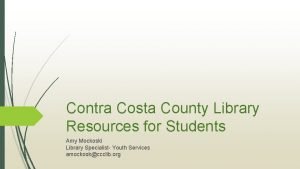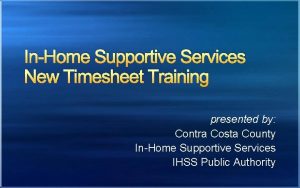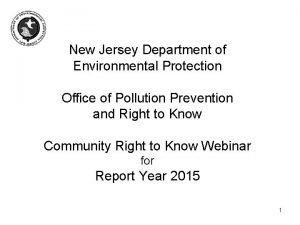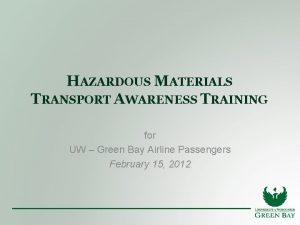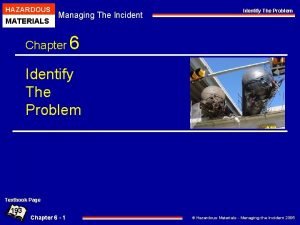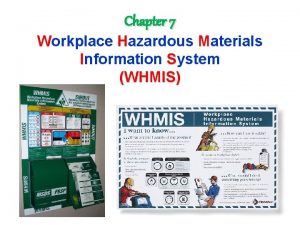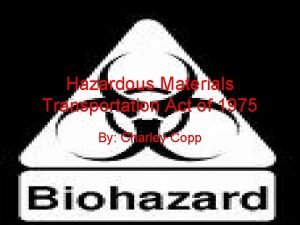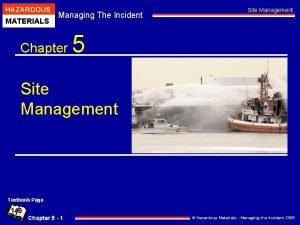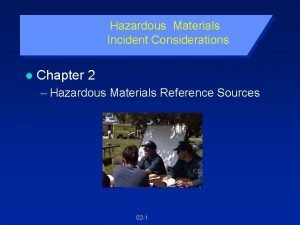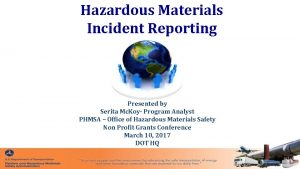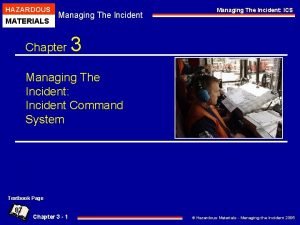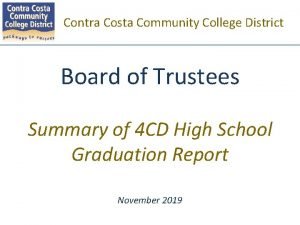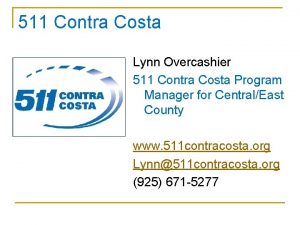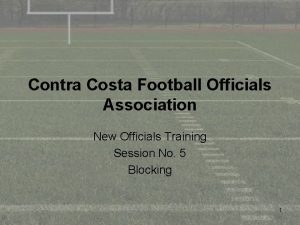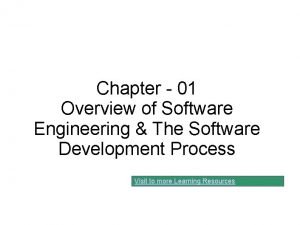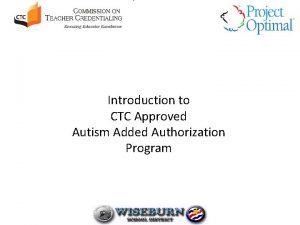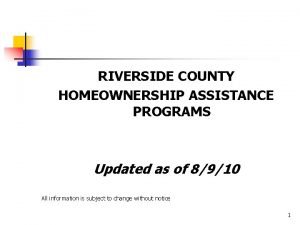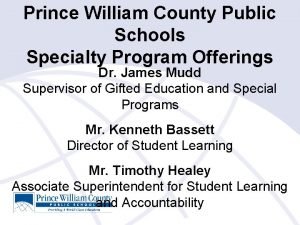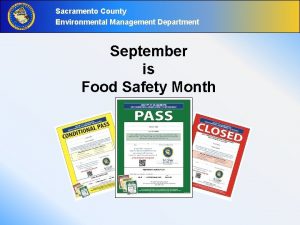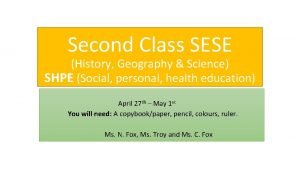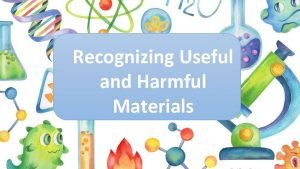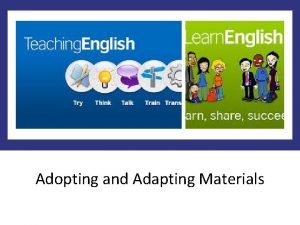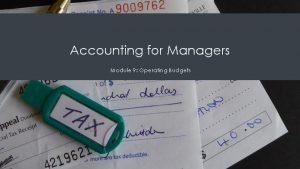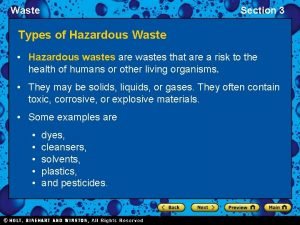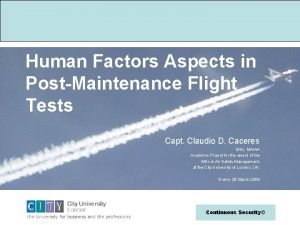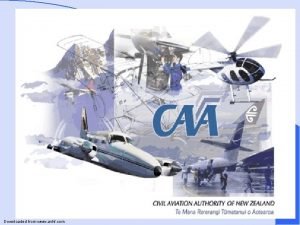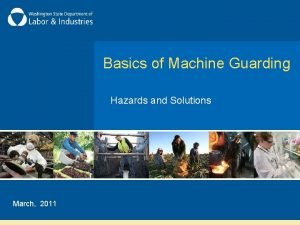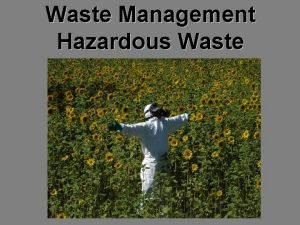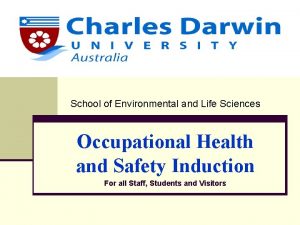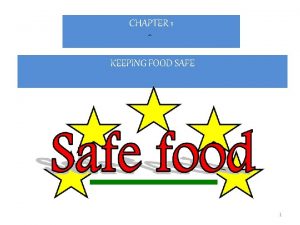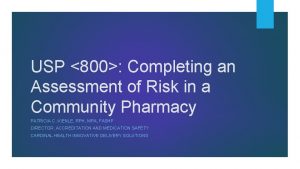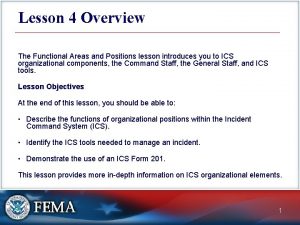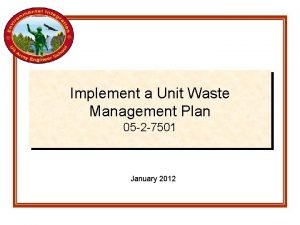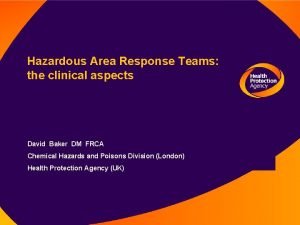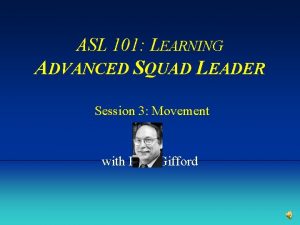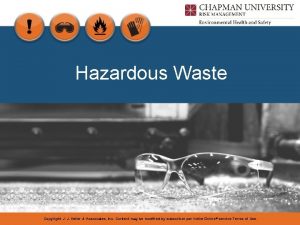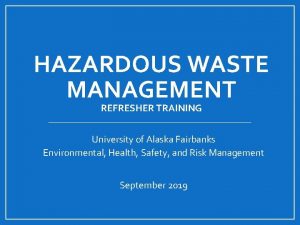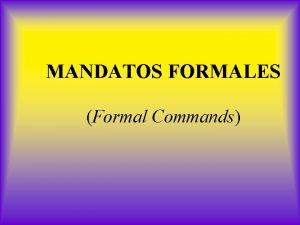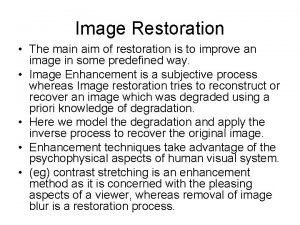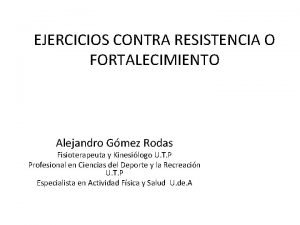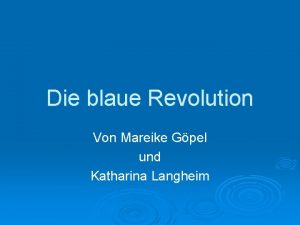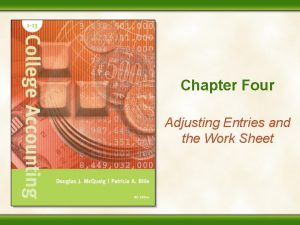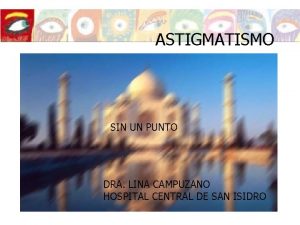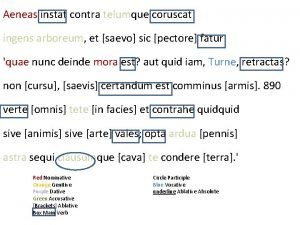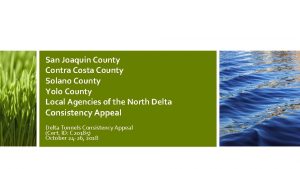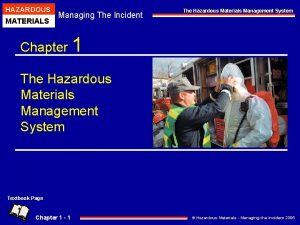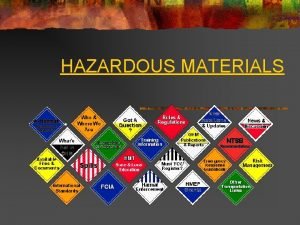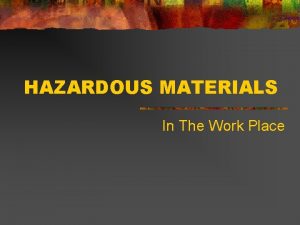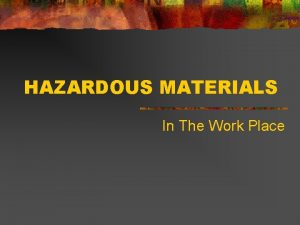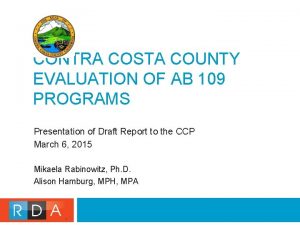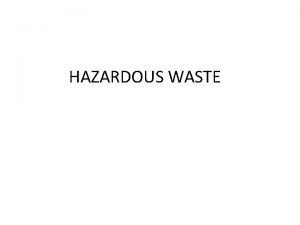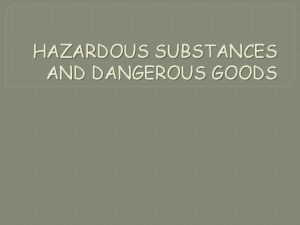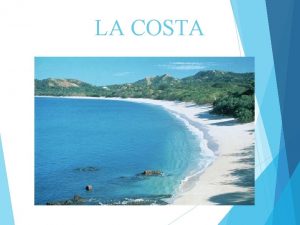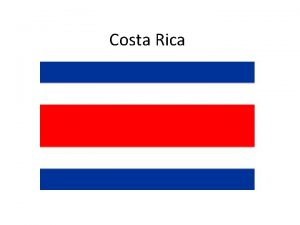Contra Costa County Hazardous Materials Programs CALIFORNIA ENVIRONMENTAL
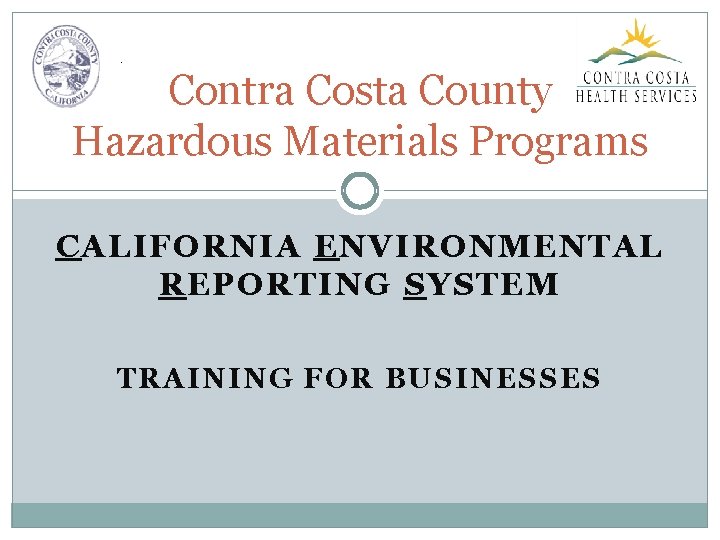
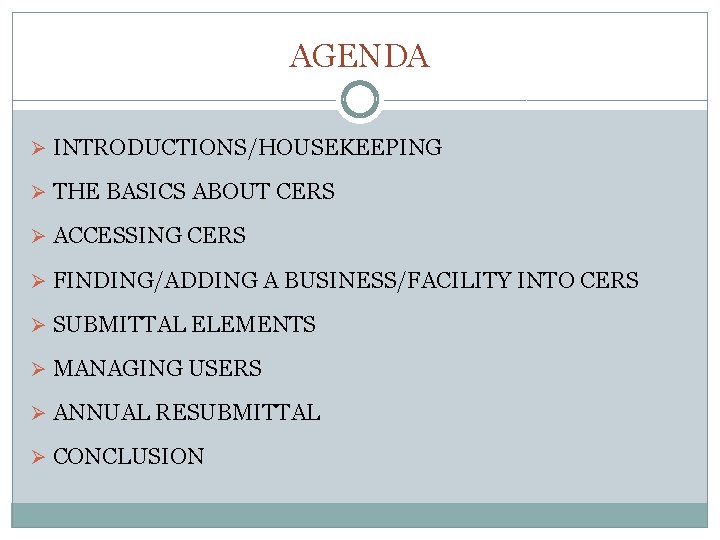
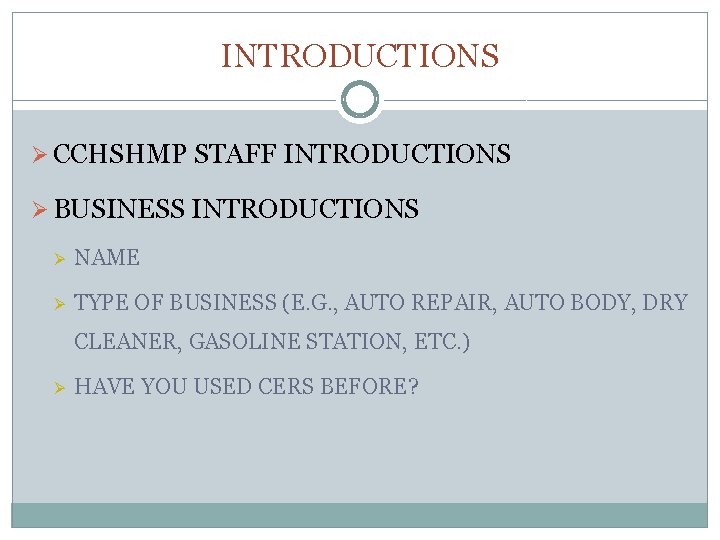
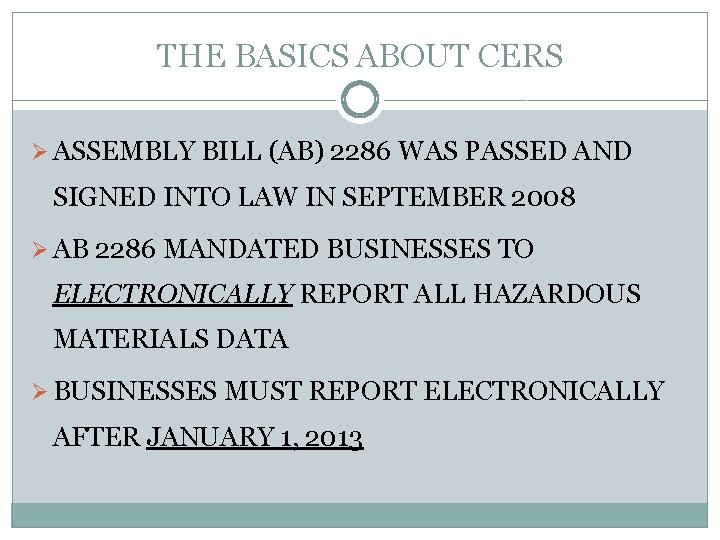
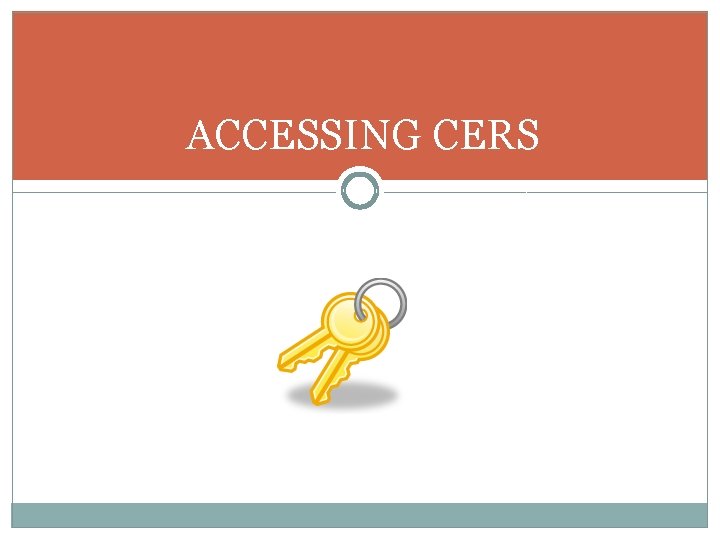
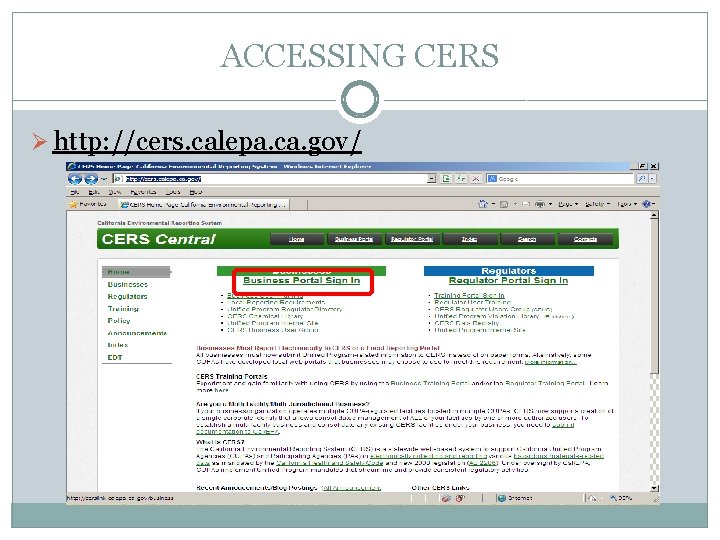
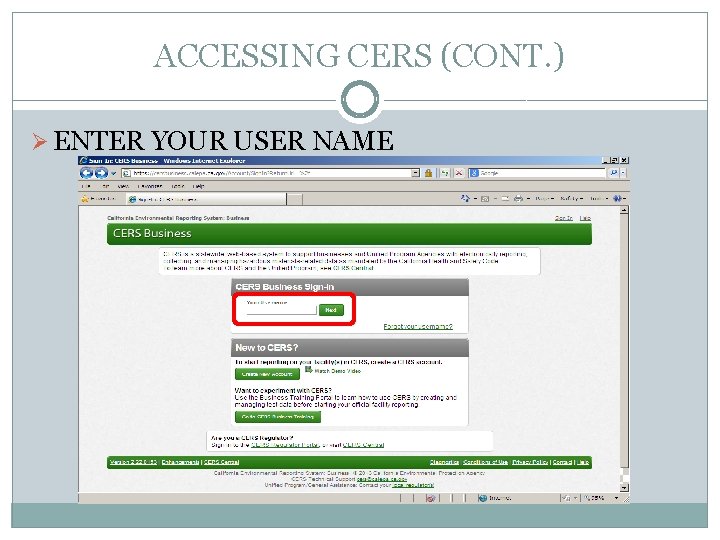
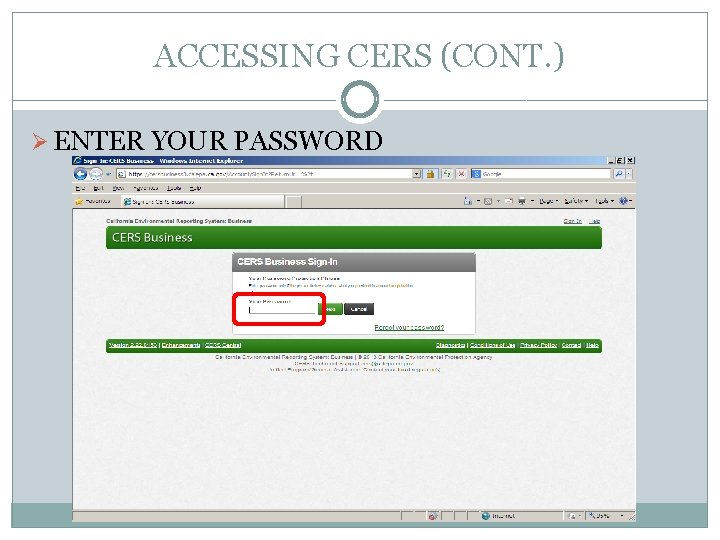
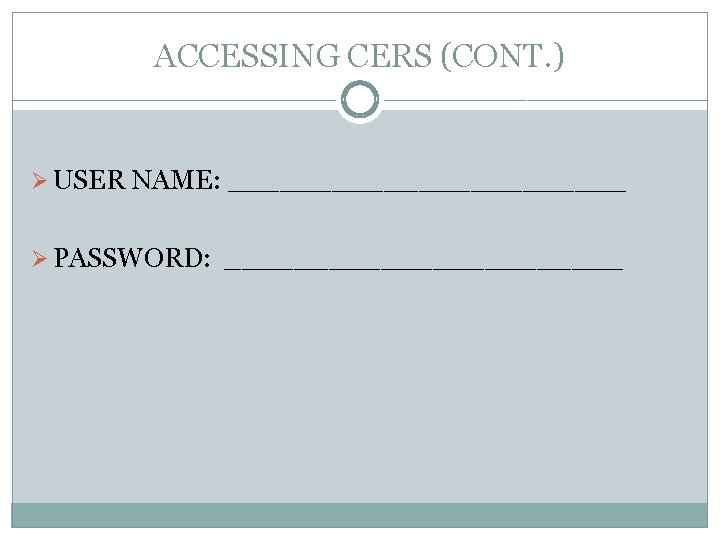

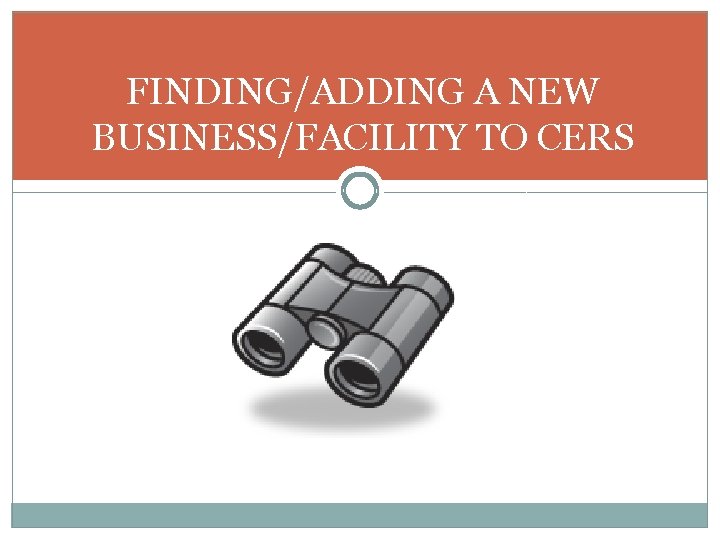
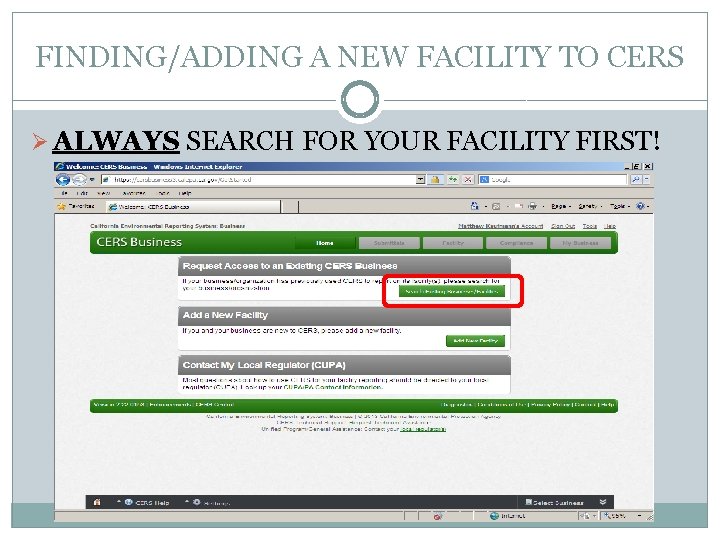
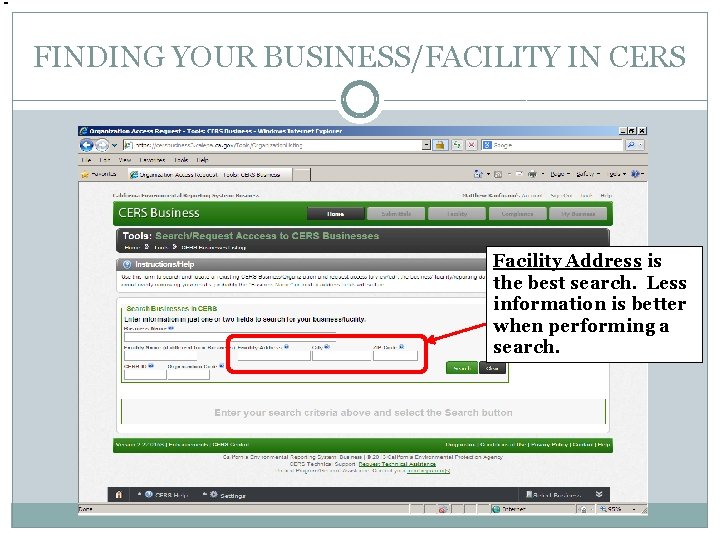
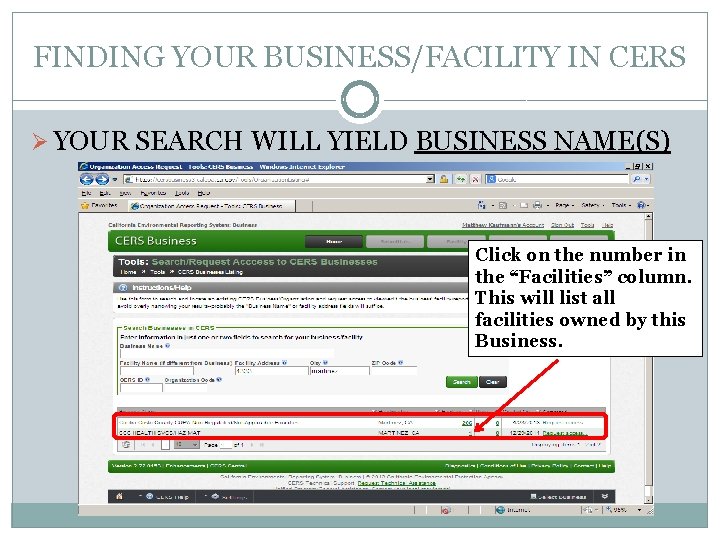
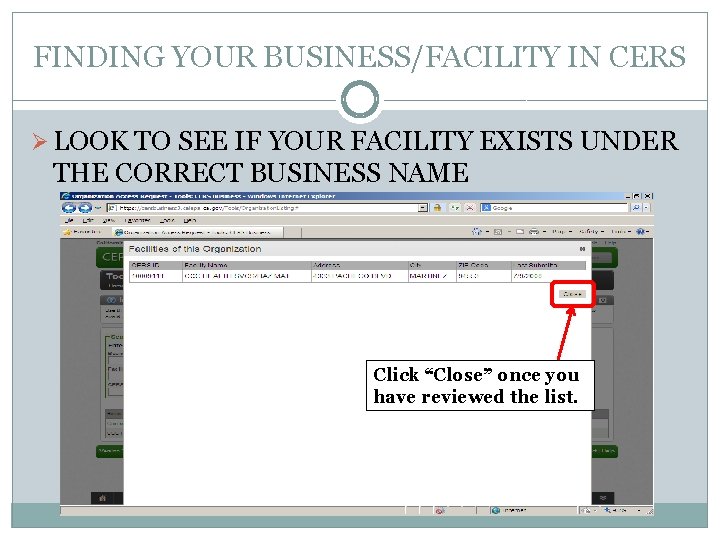
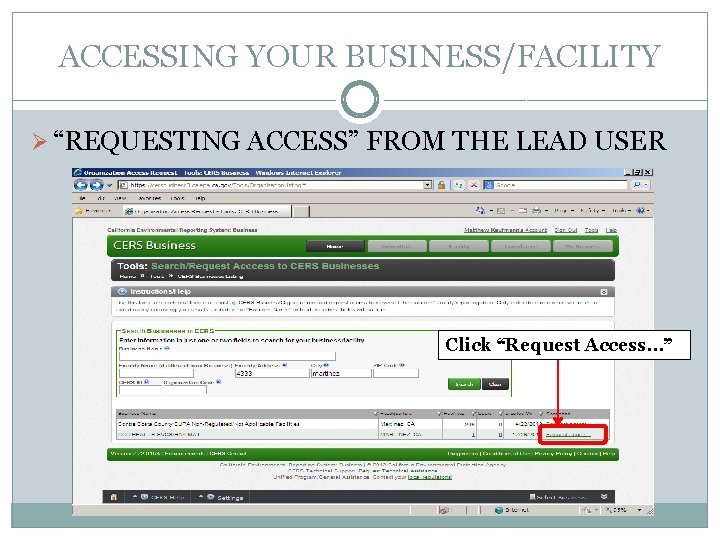
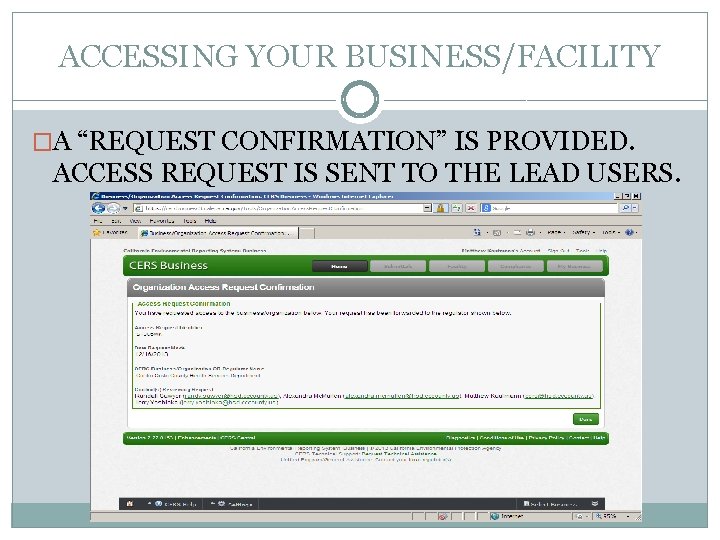
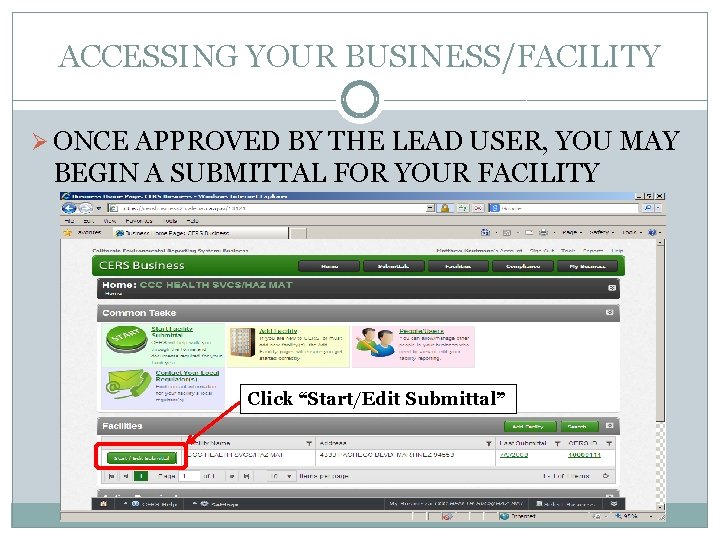
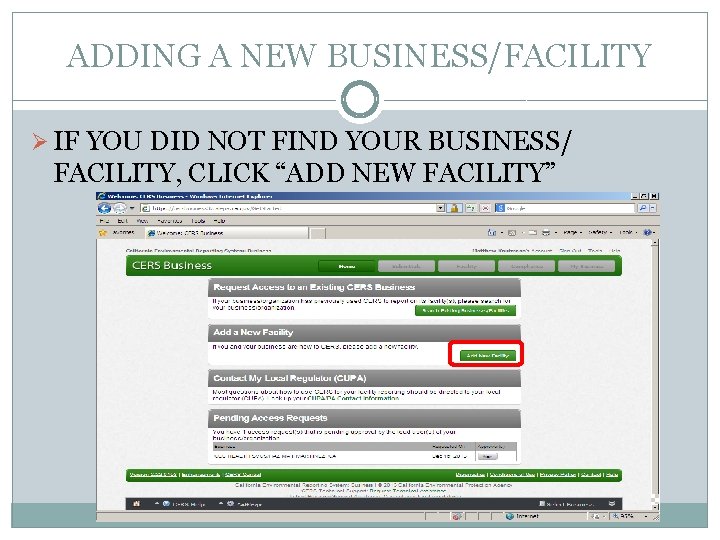
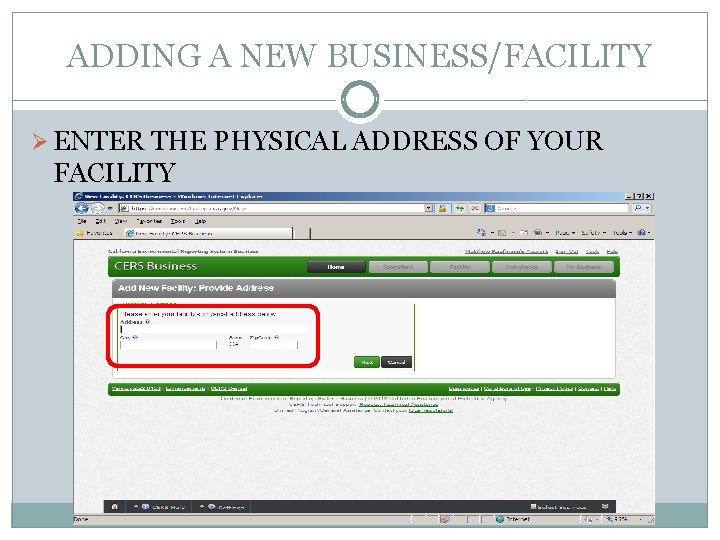
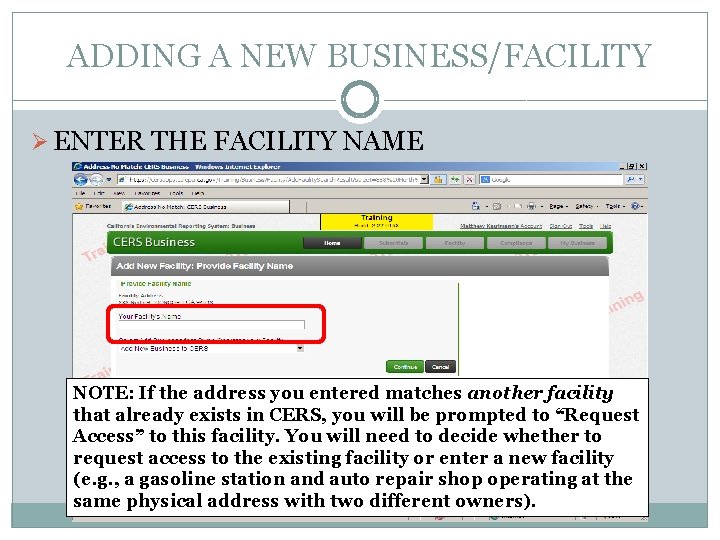
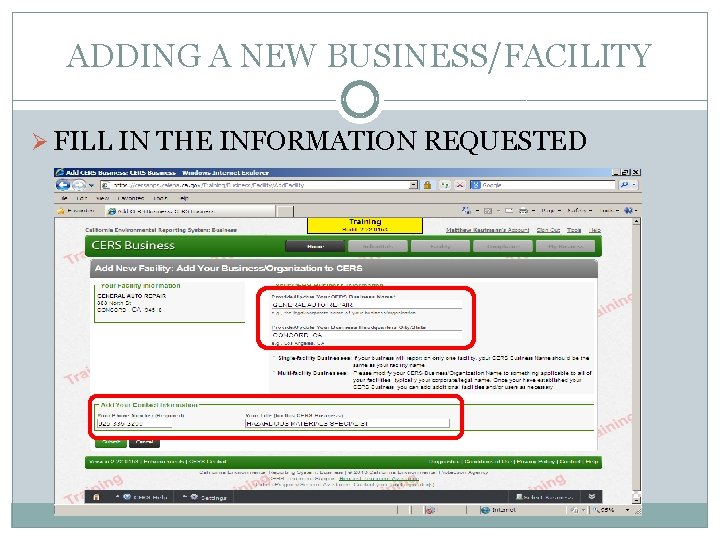
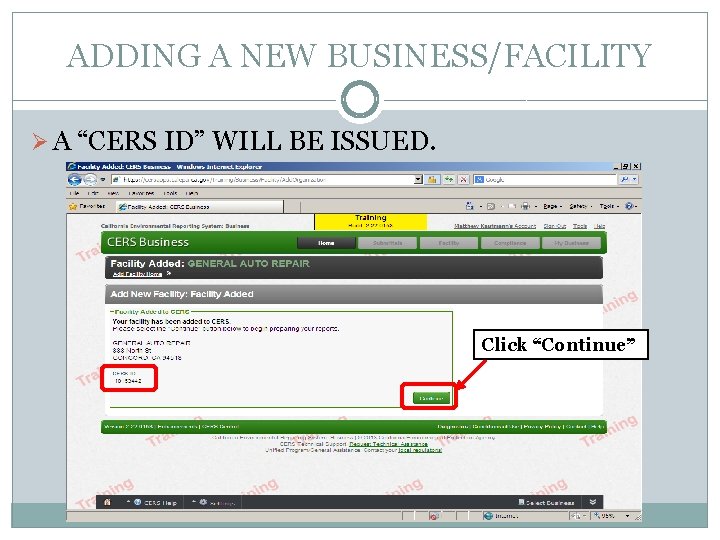
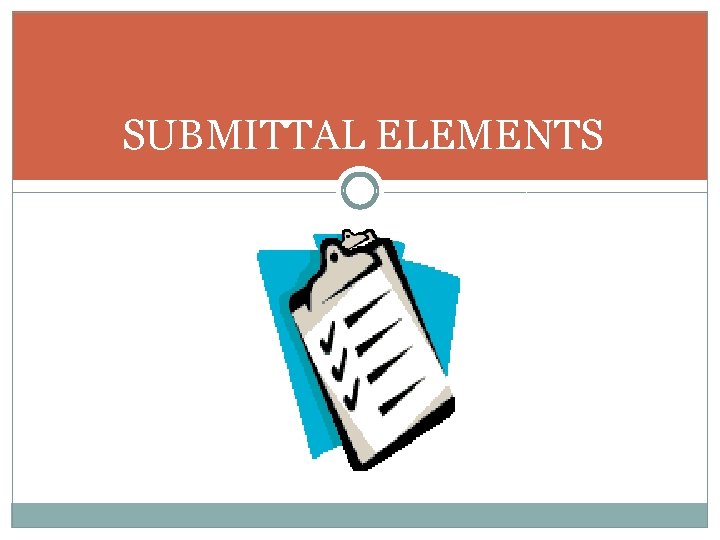
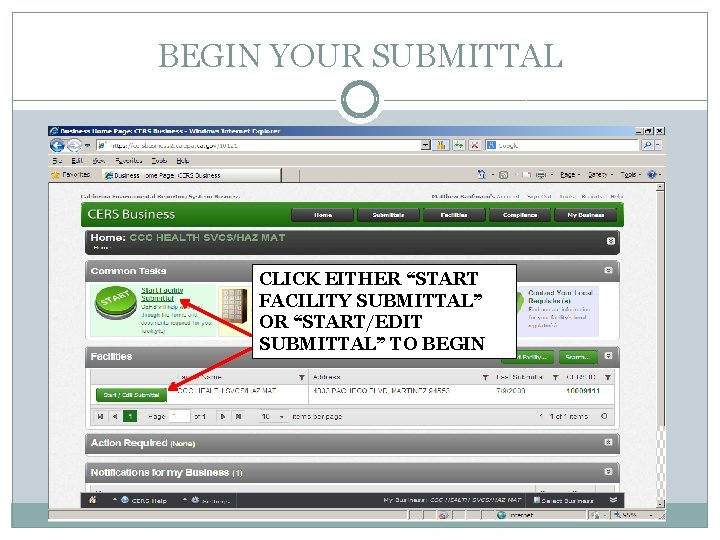
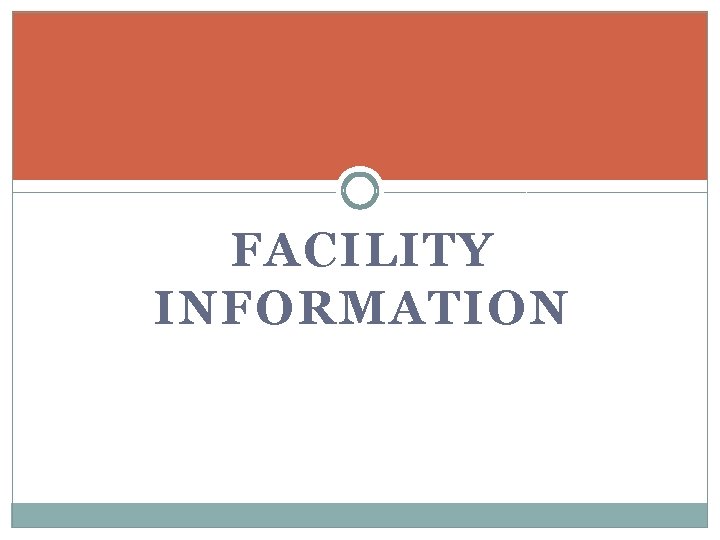
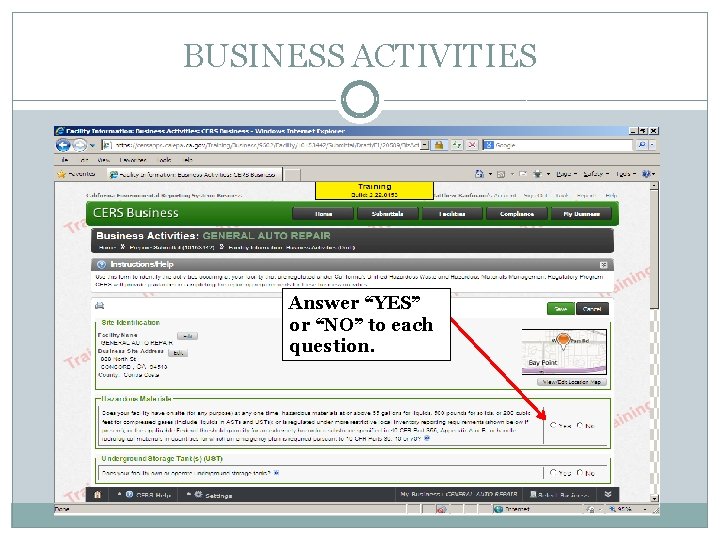

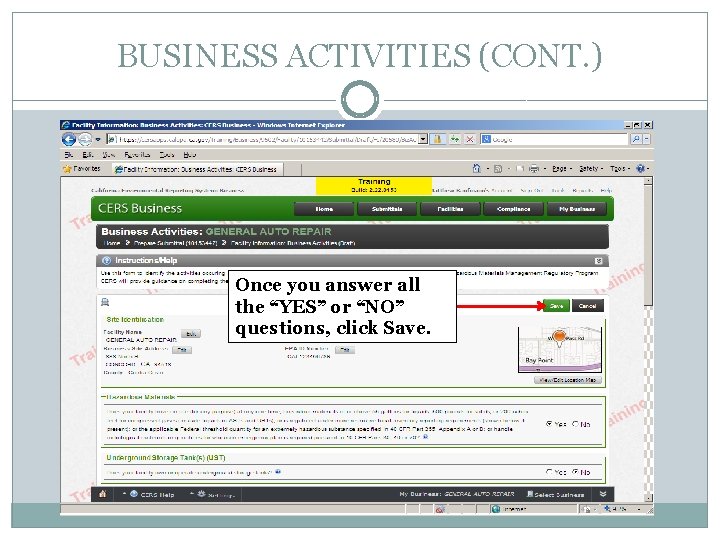
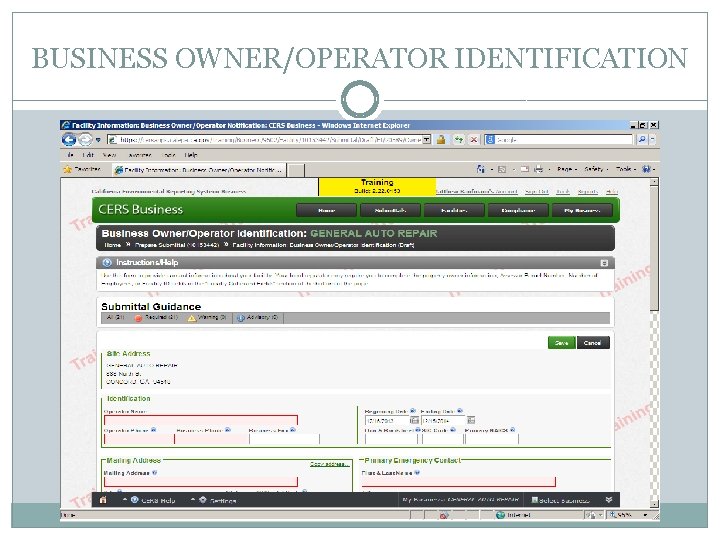
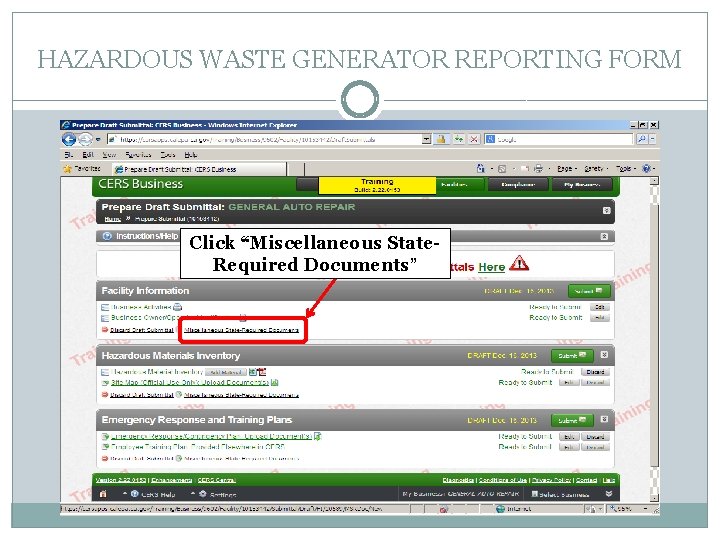
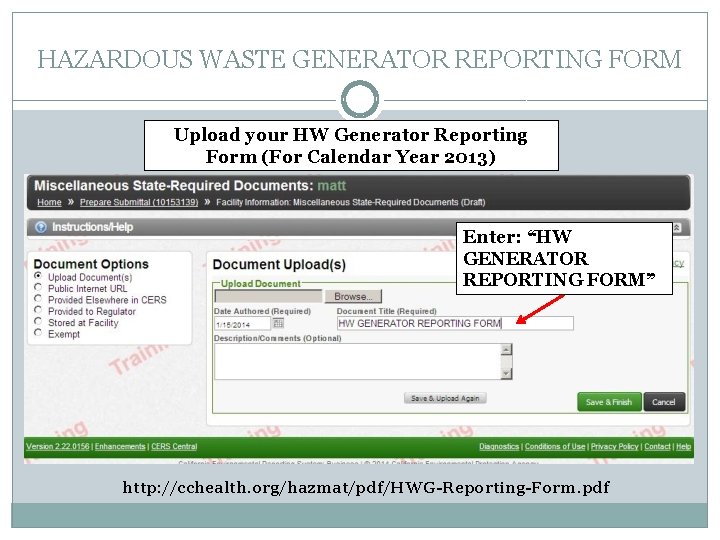
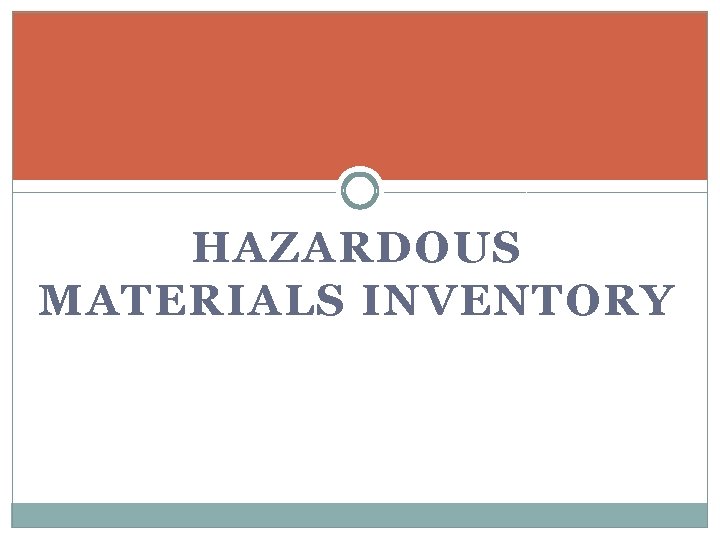
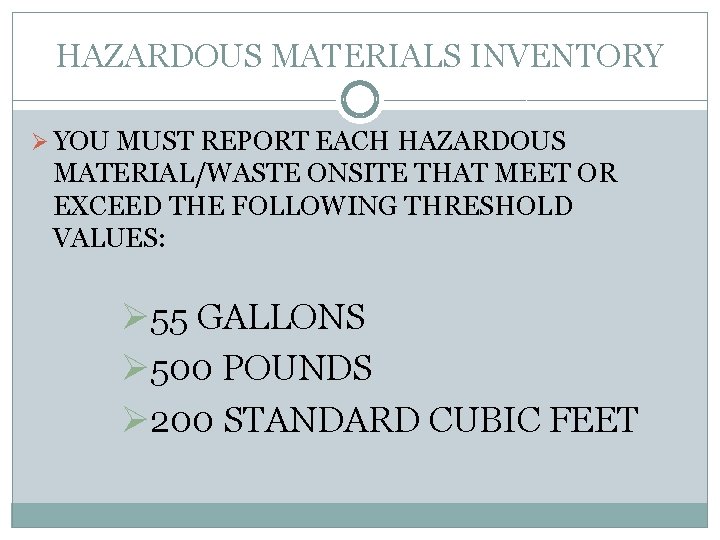
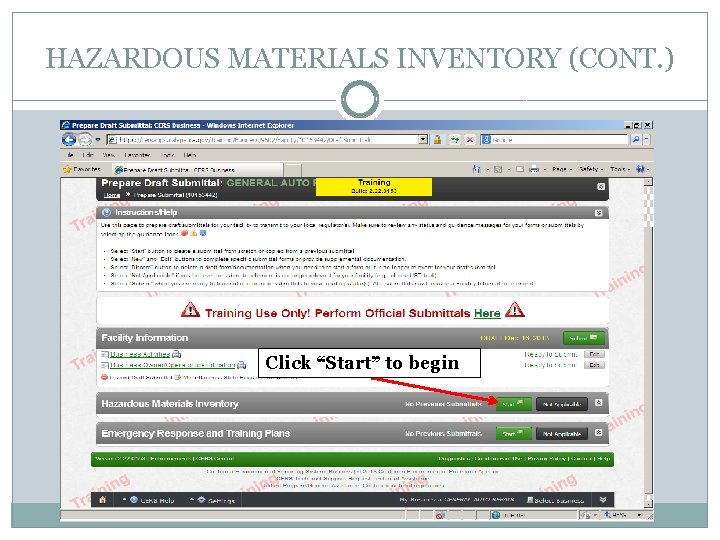
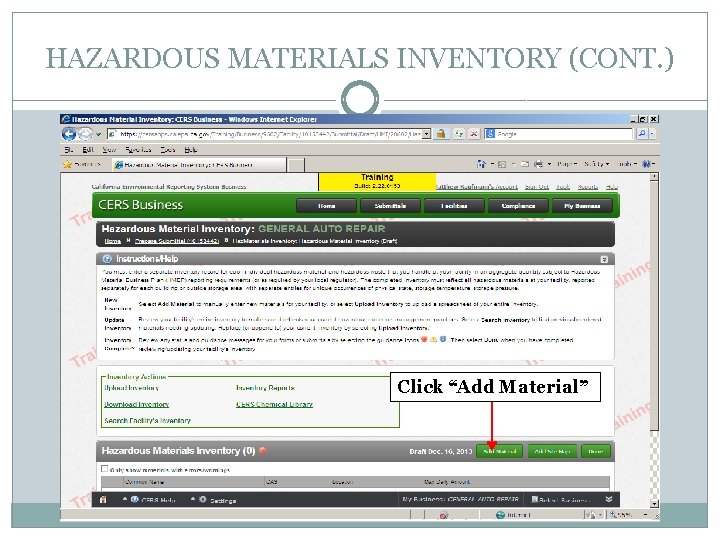
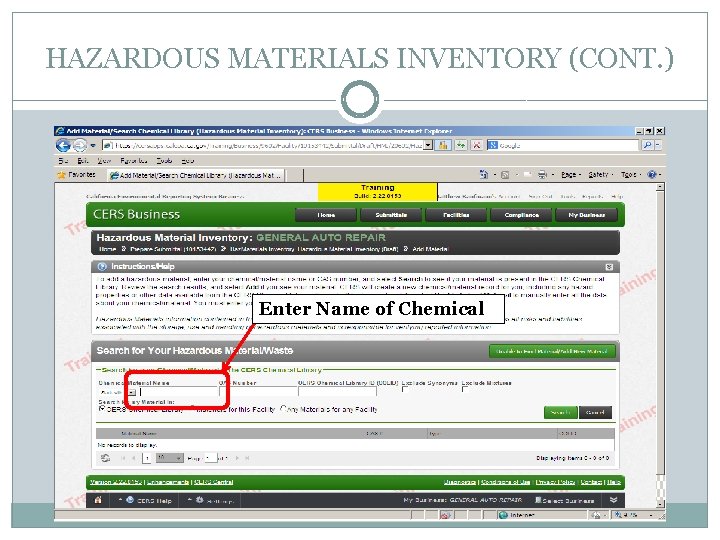
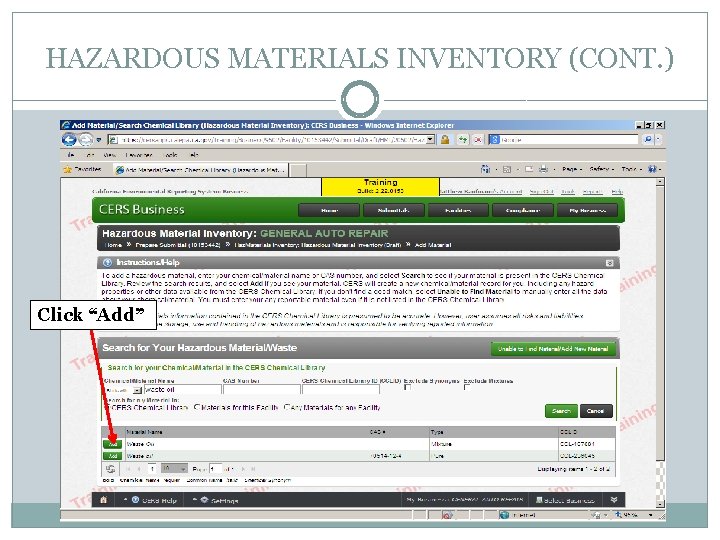
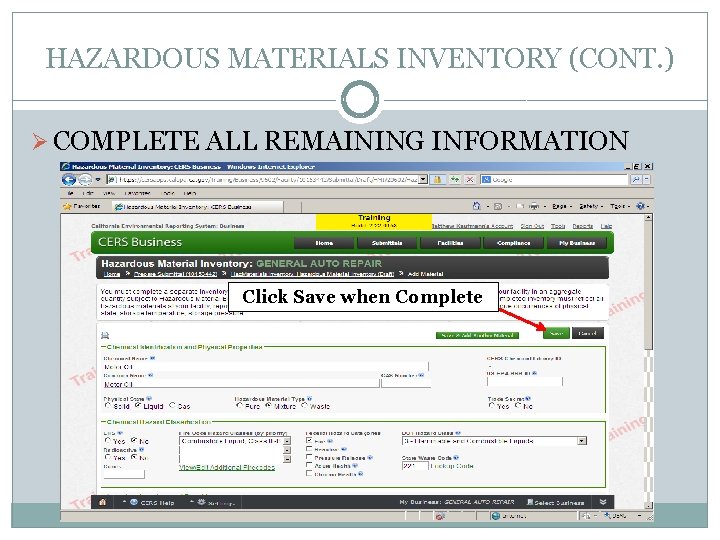
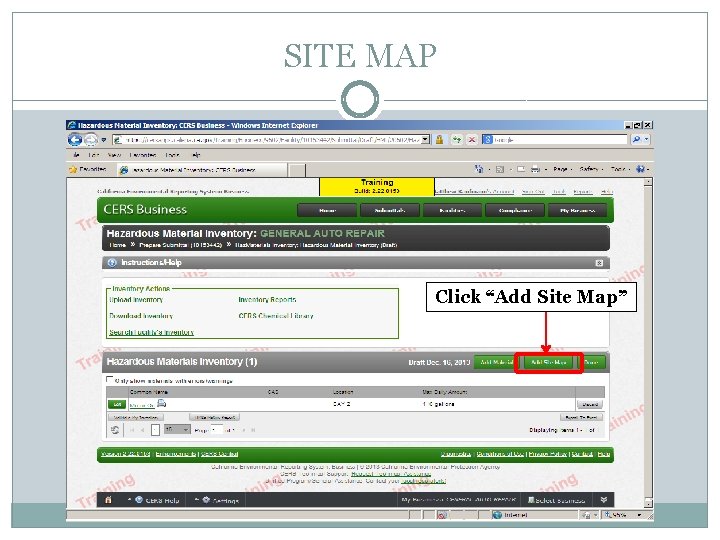
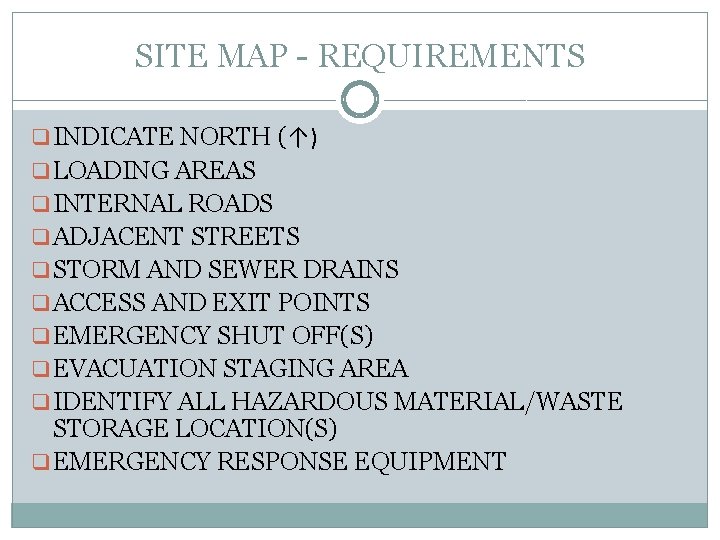
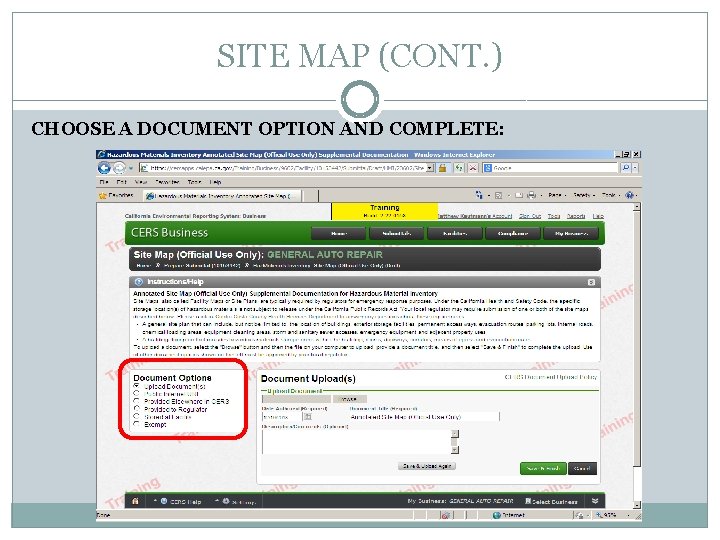
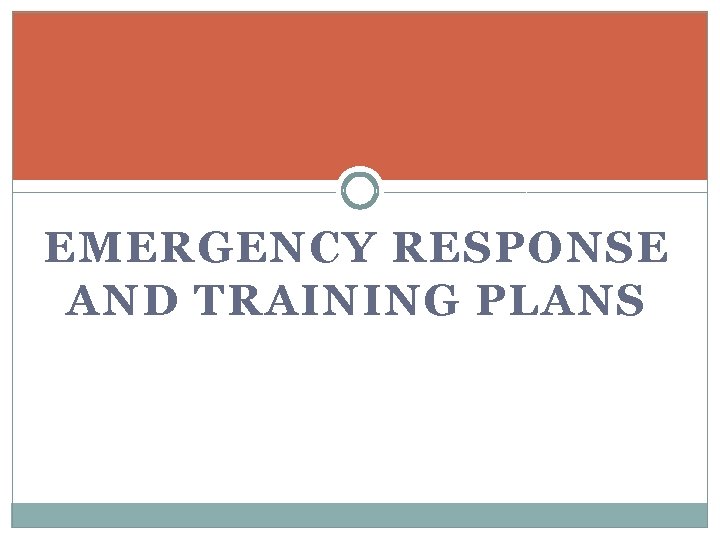
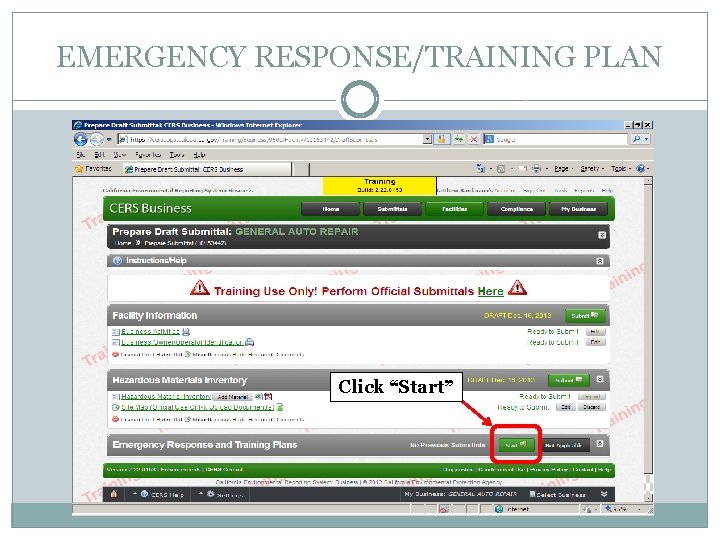
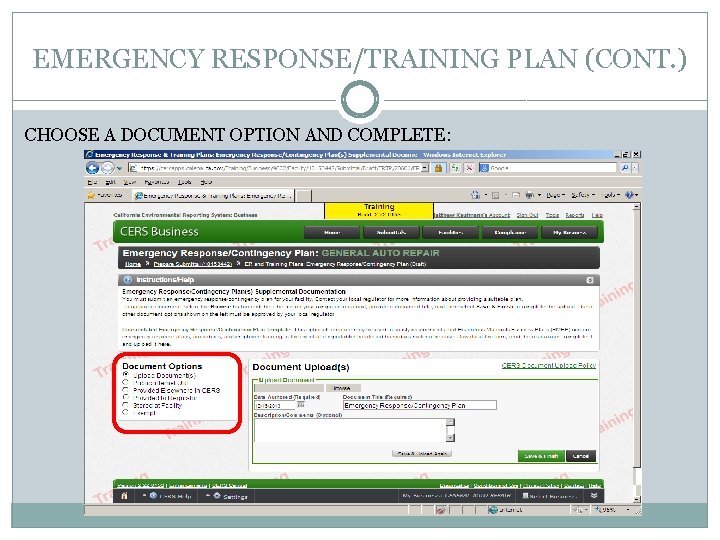
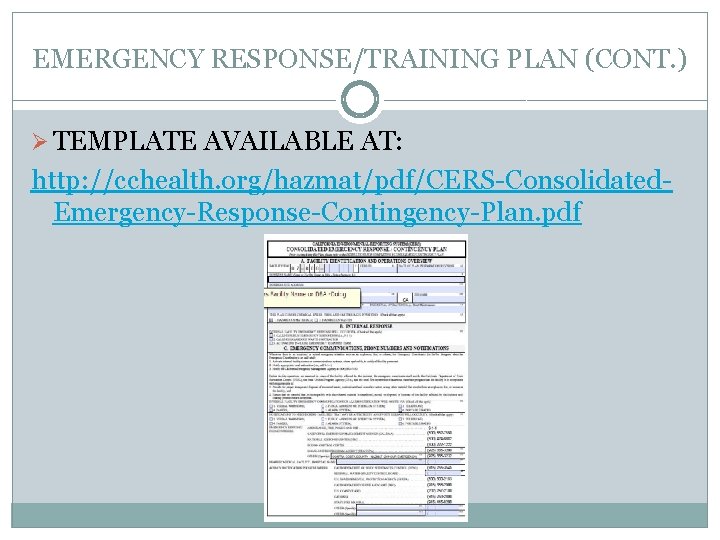
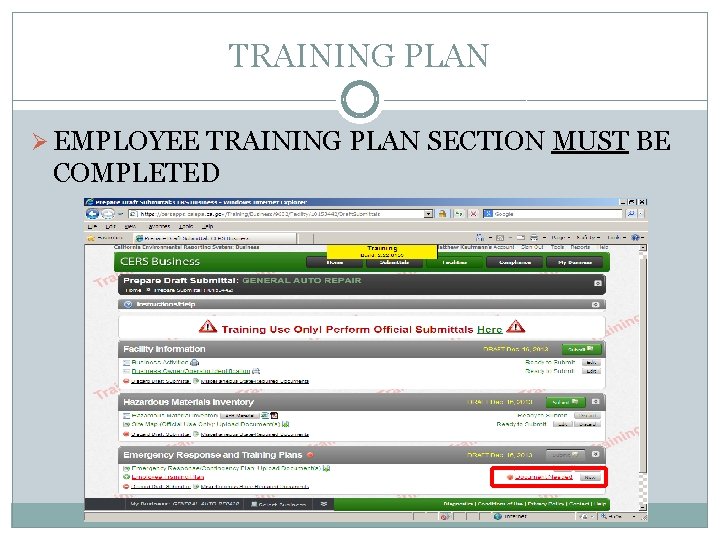
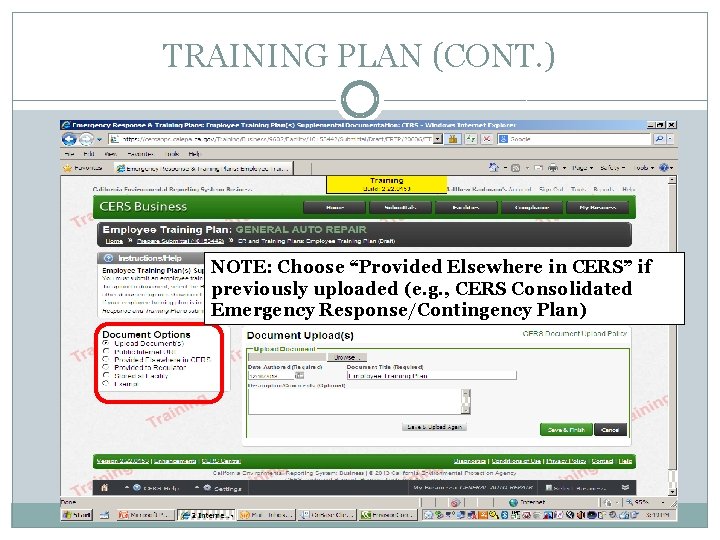
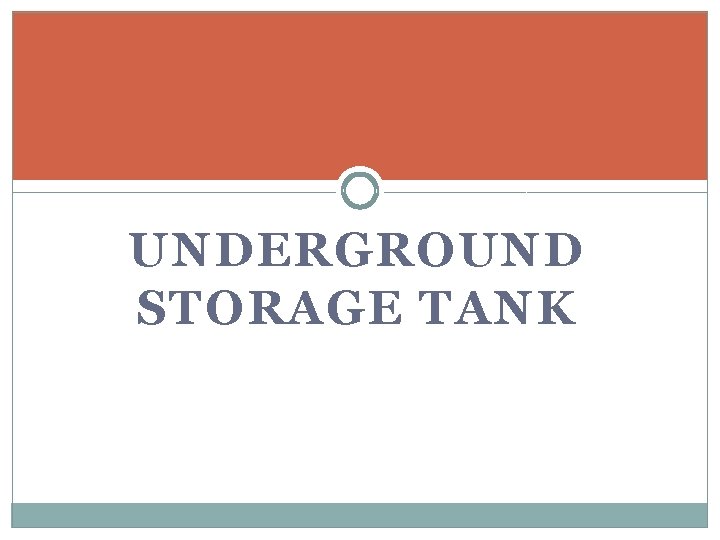
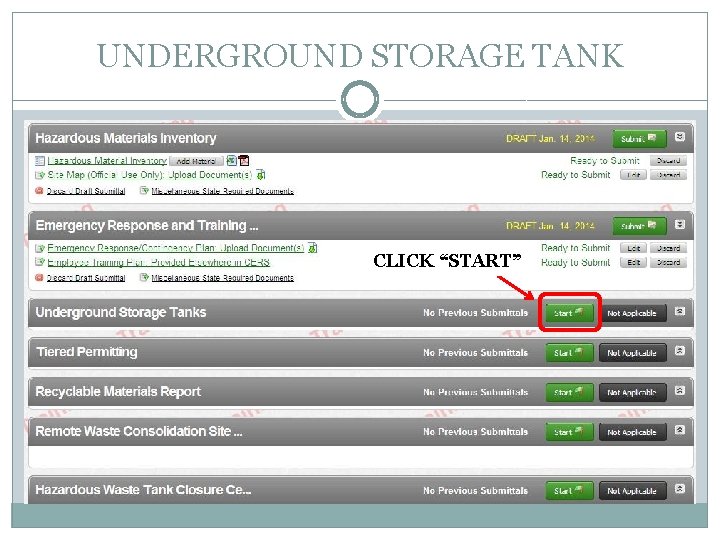
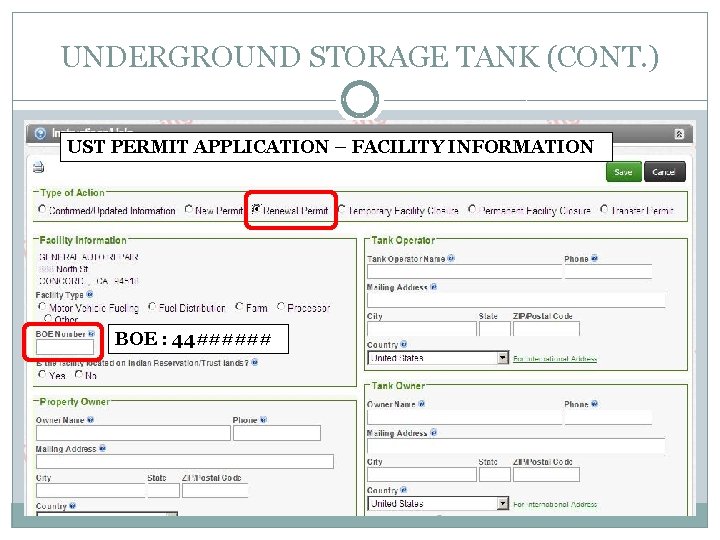
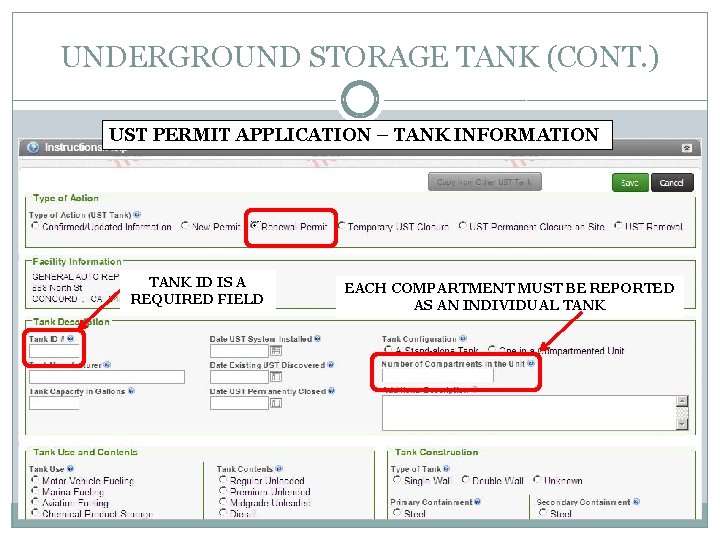
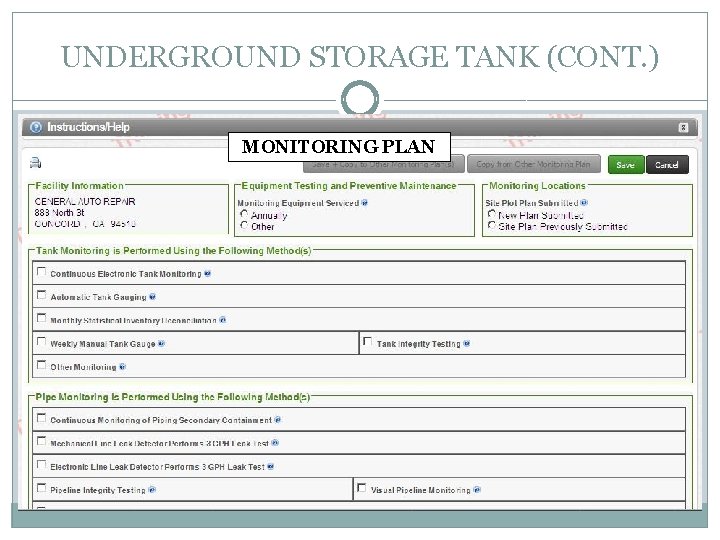
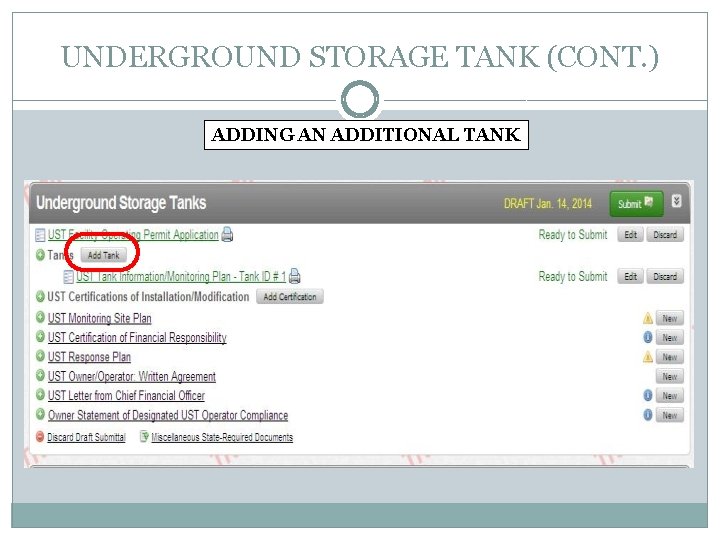
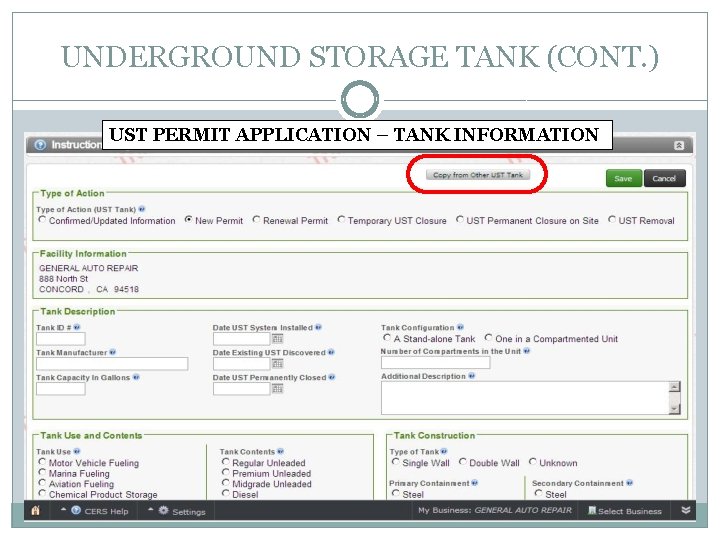
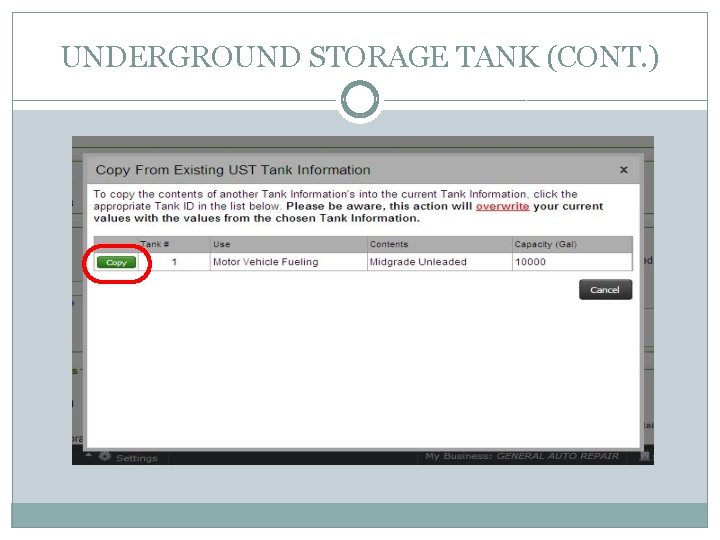
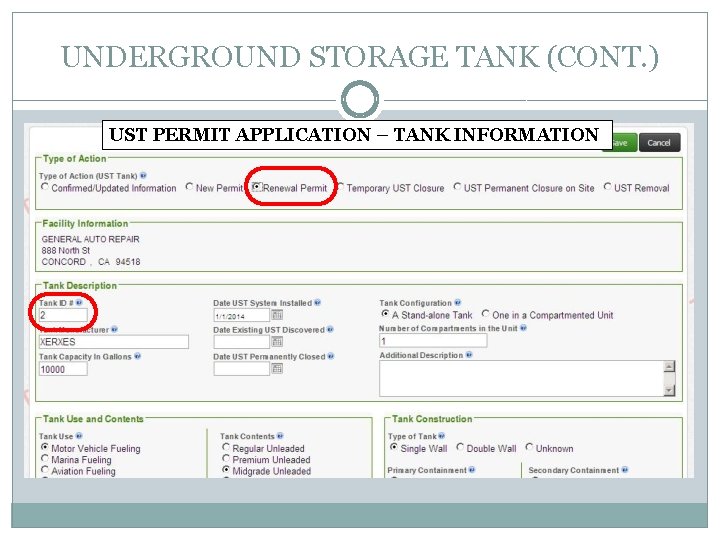
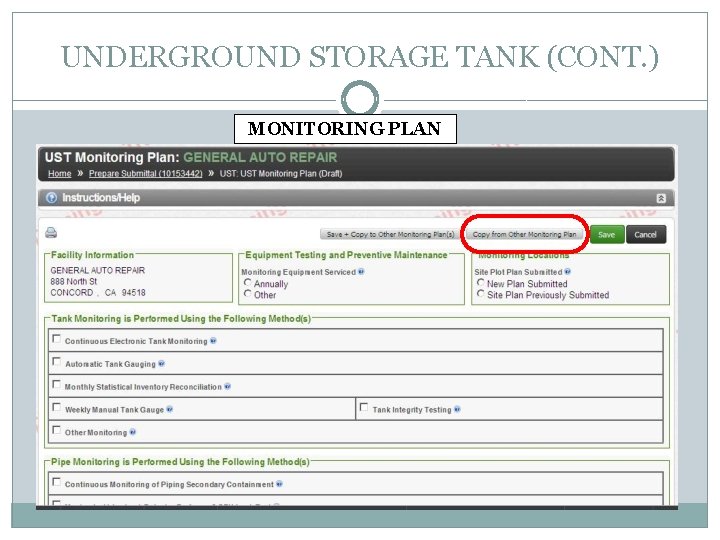
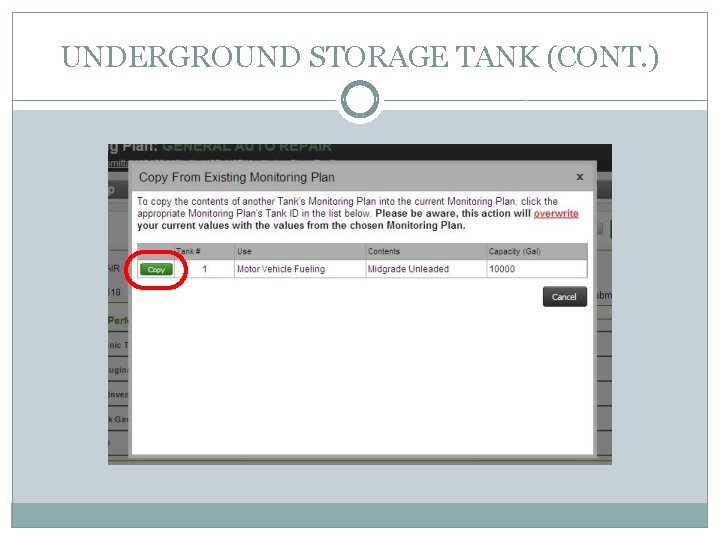
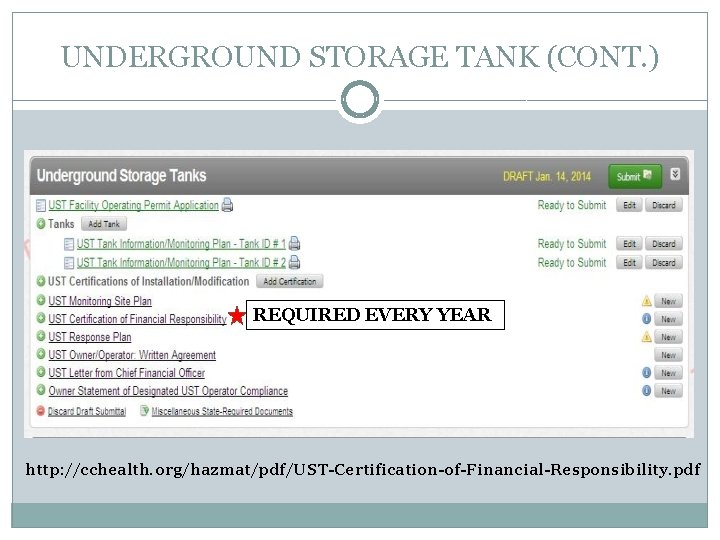
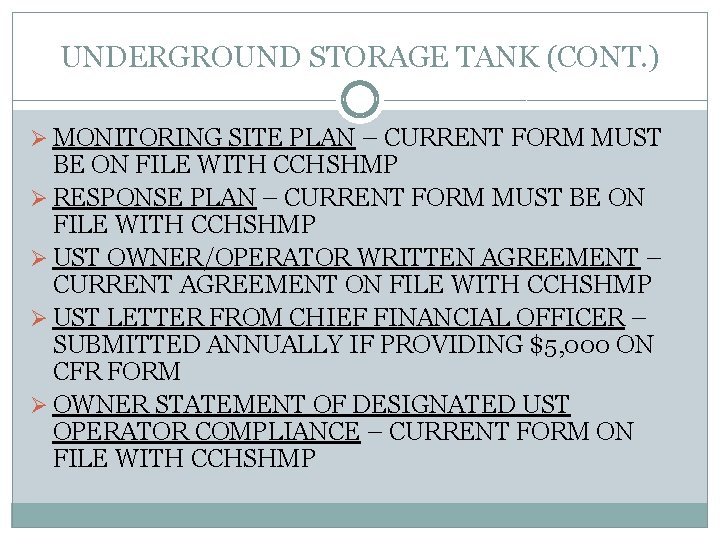
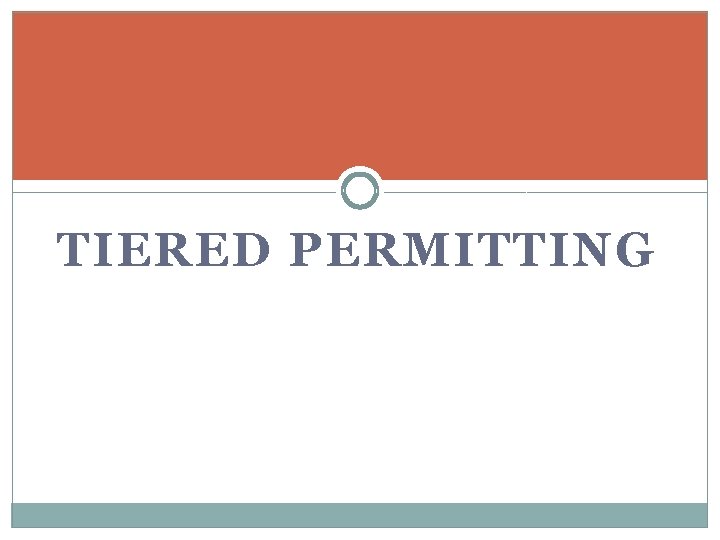
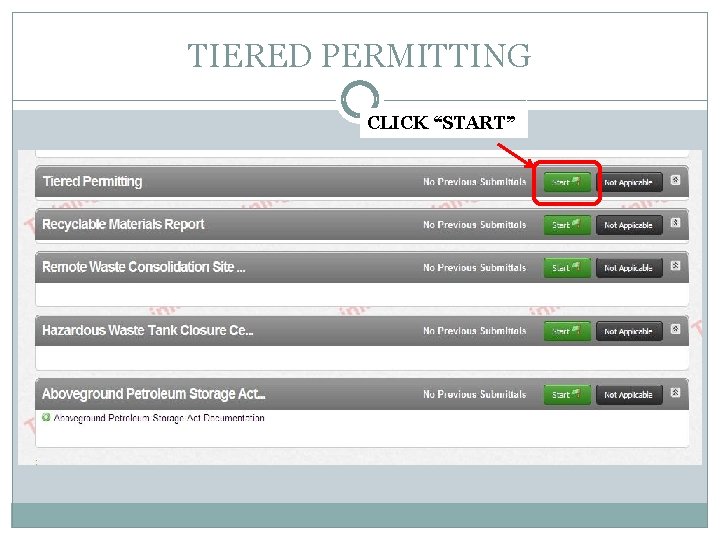
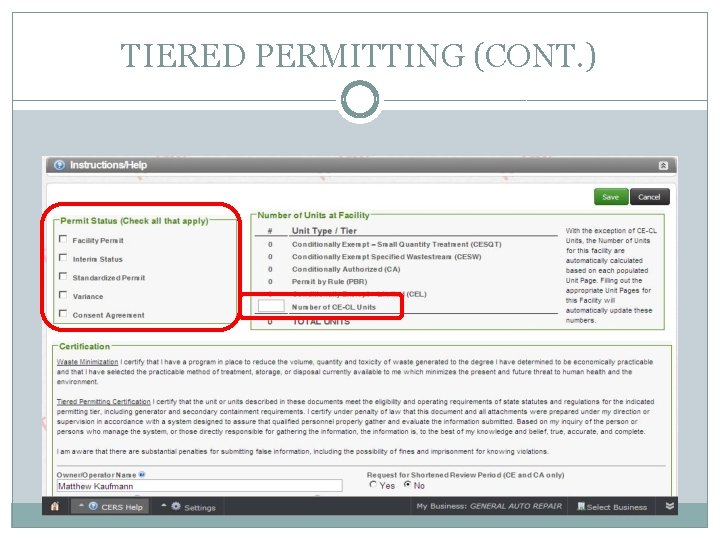
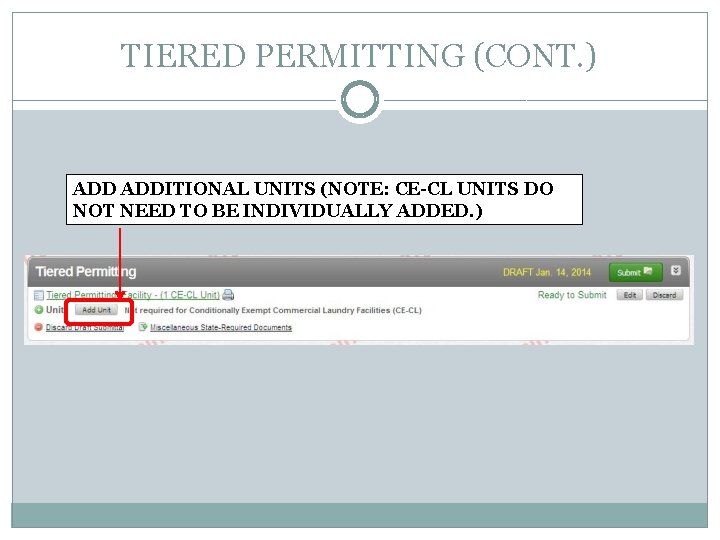
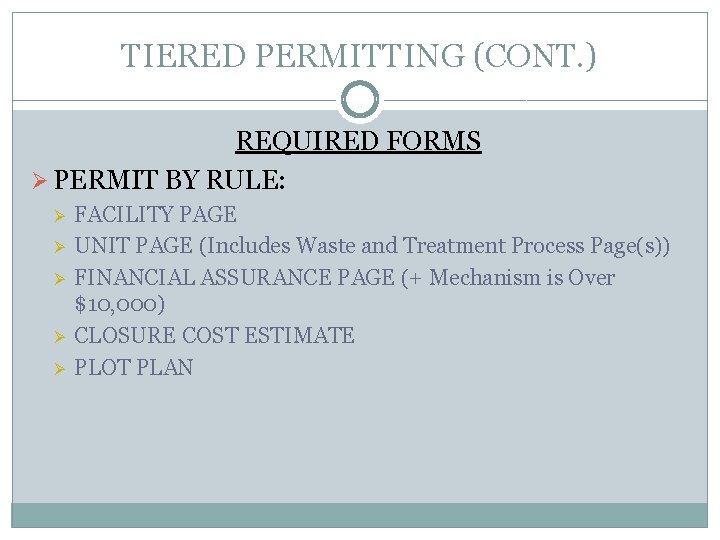
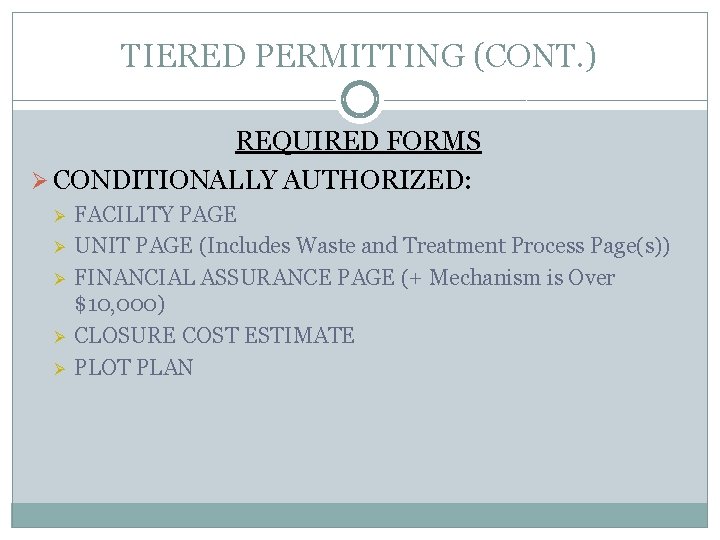
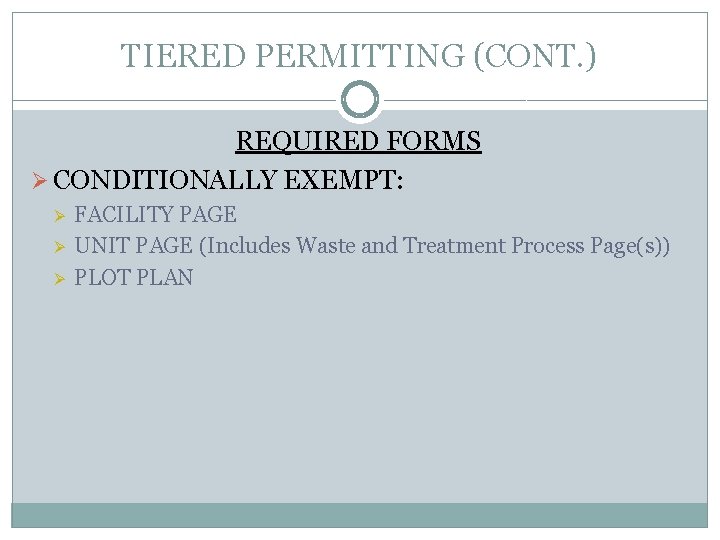
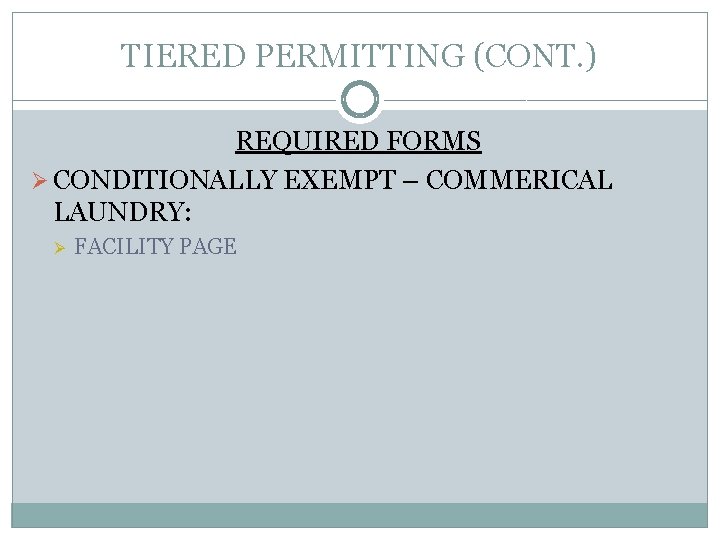
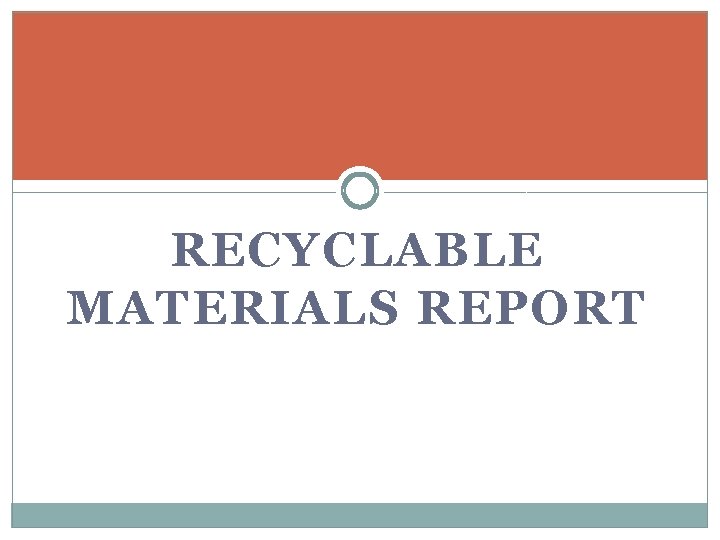
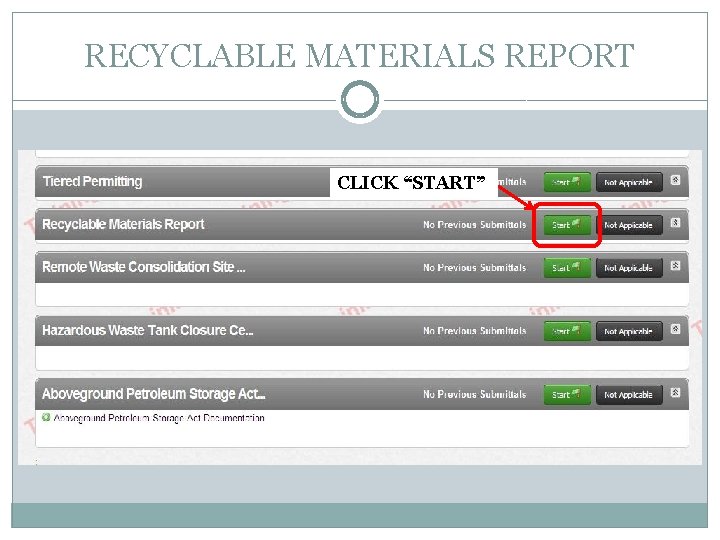
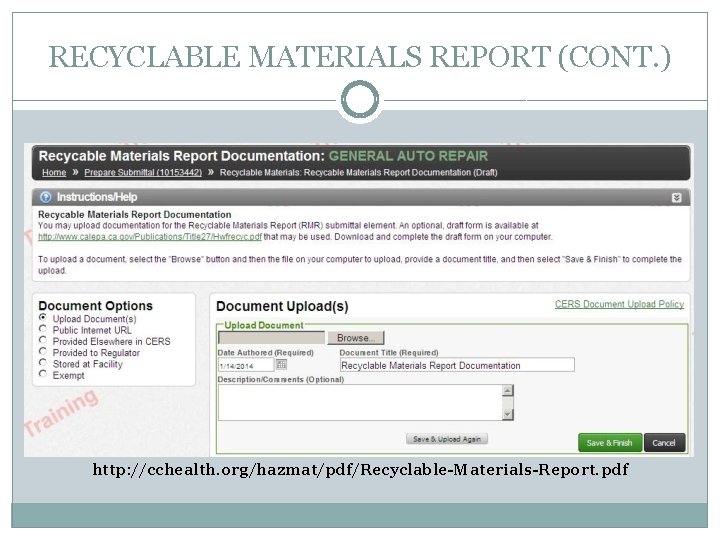
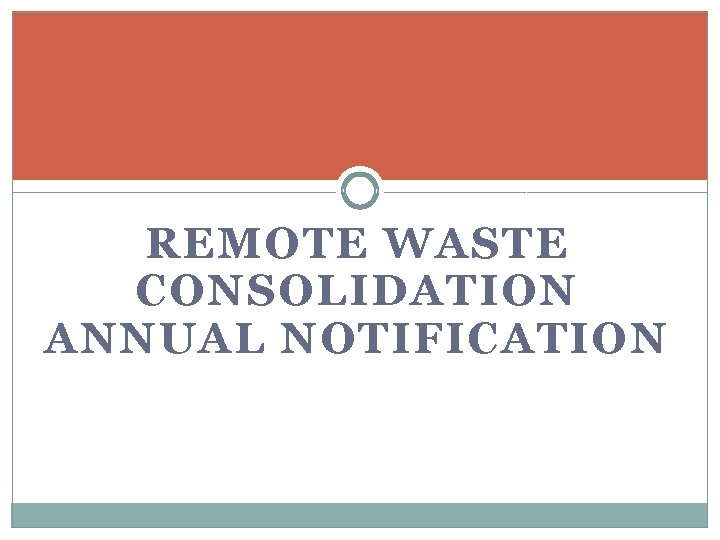
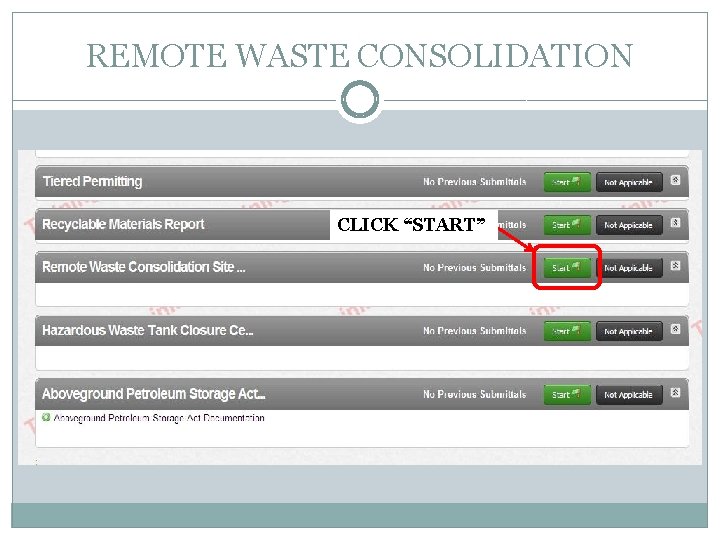
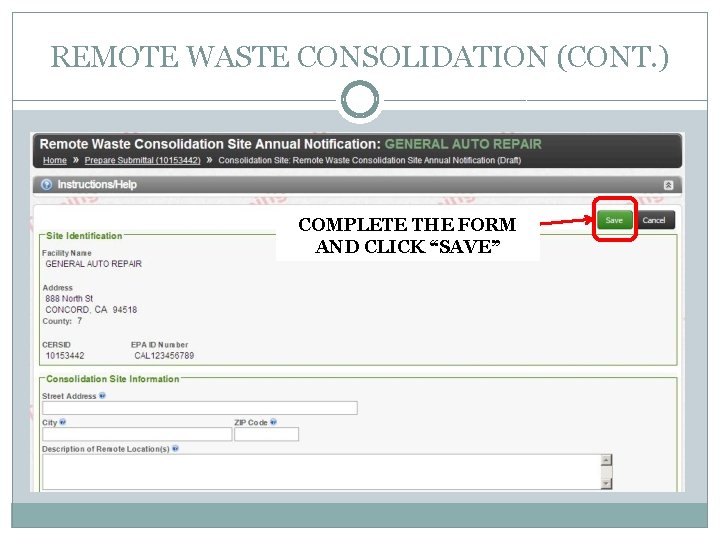
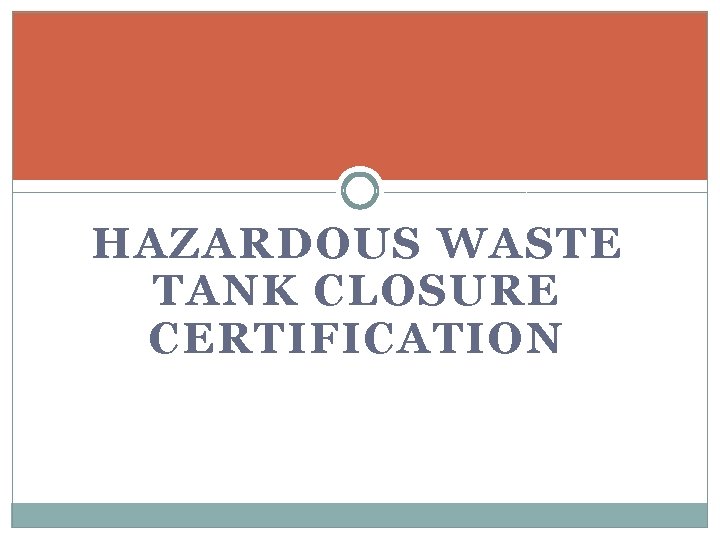
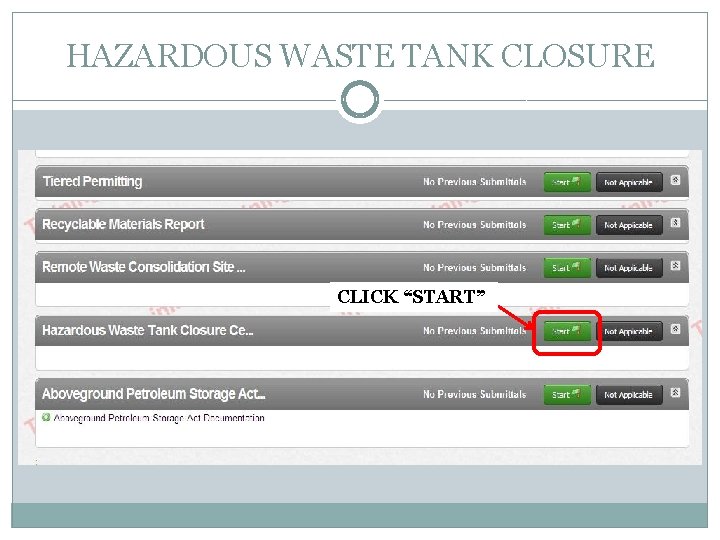
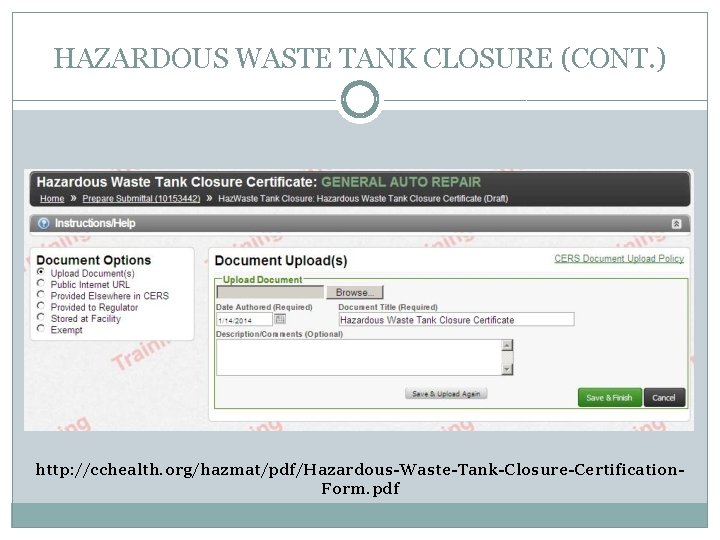
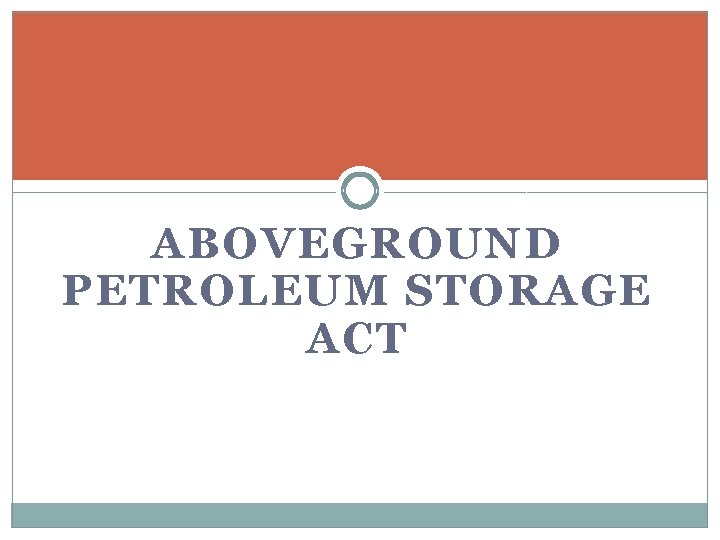
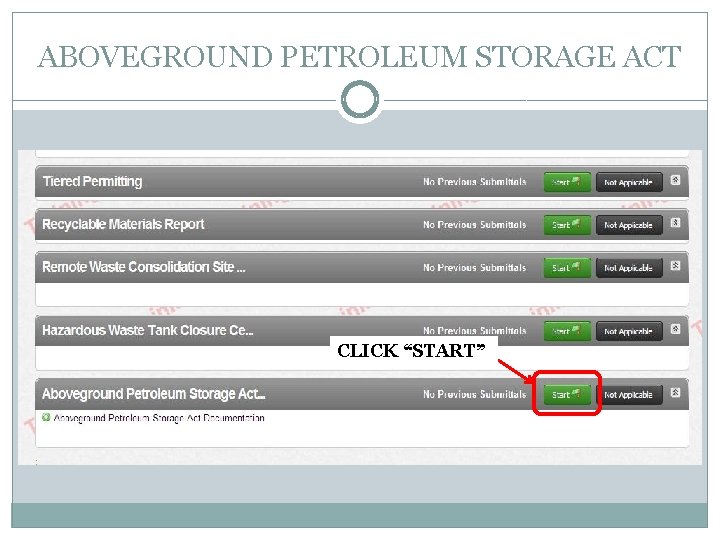
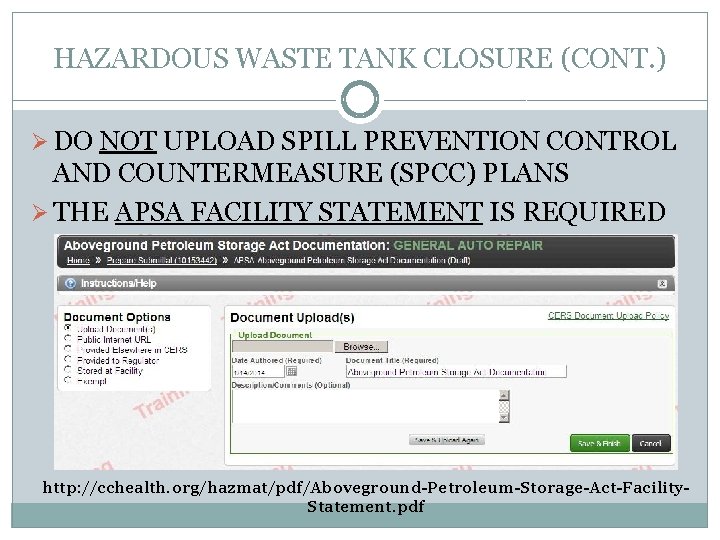
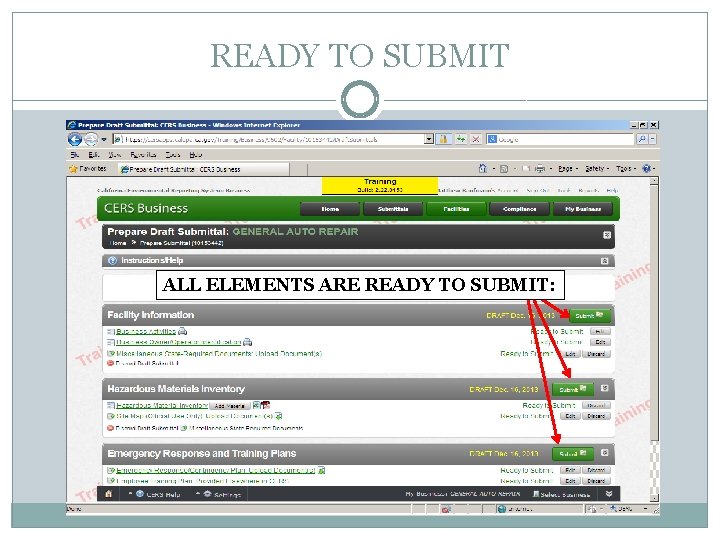
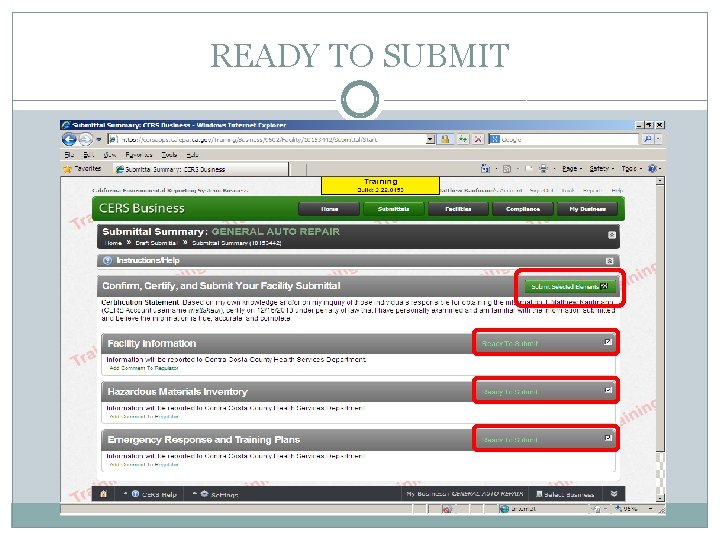
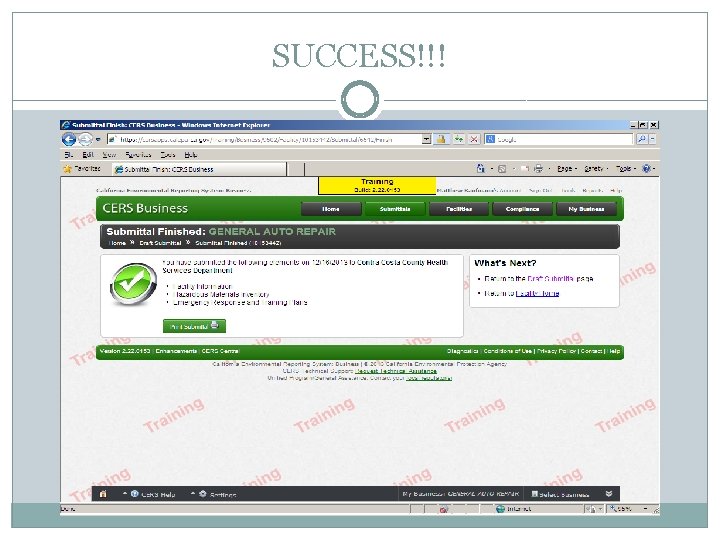
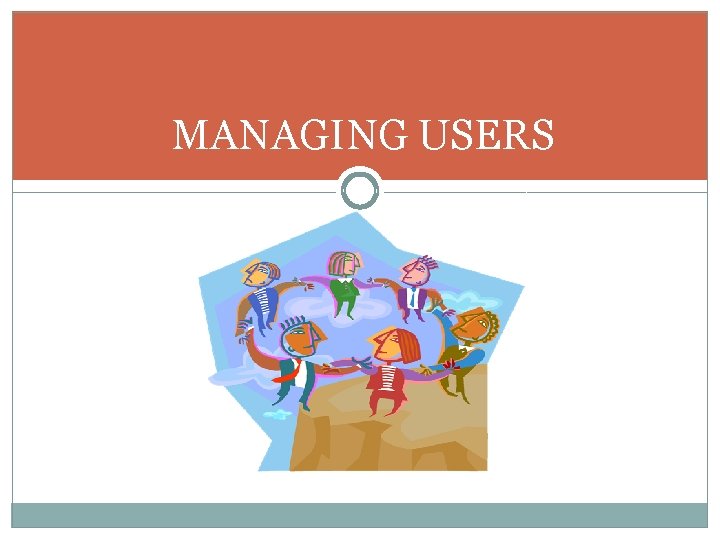
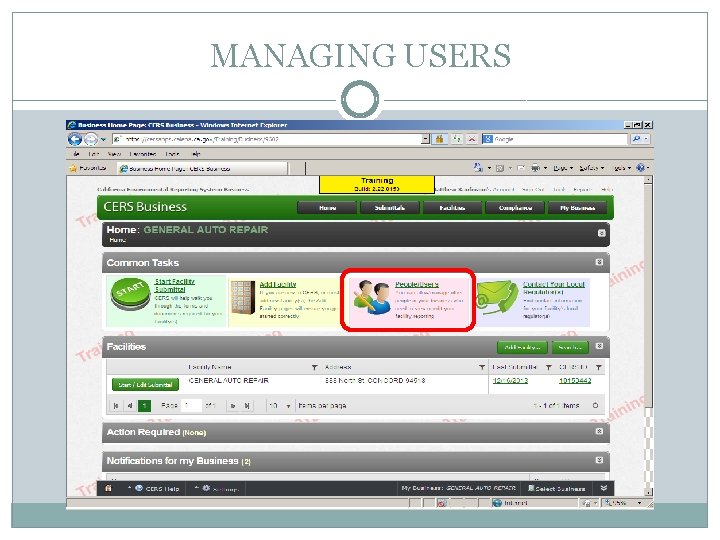
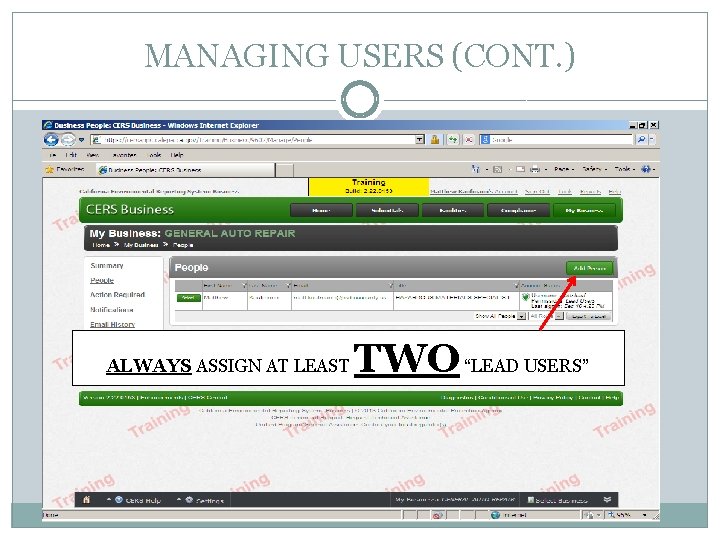
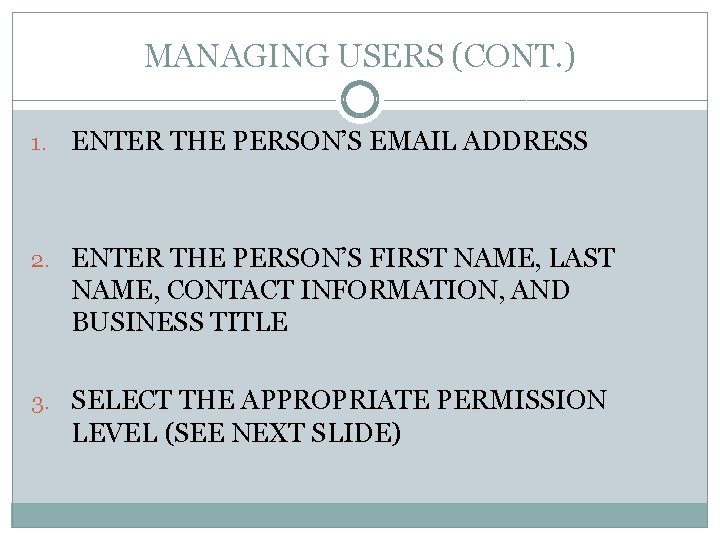
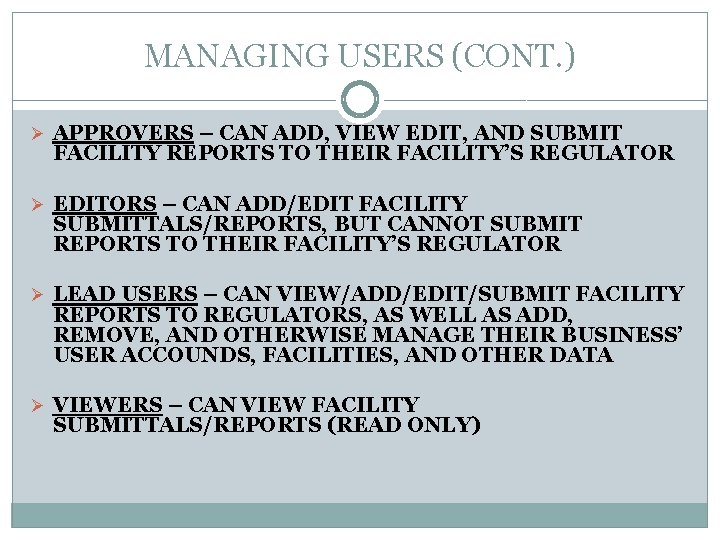
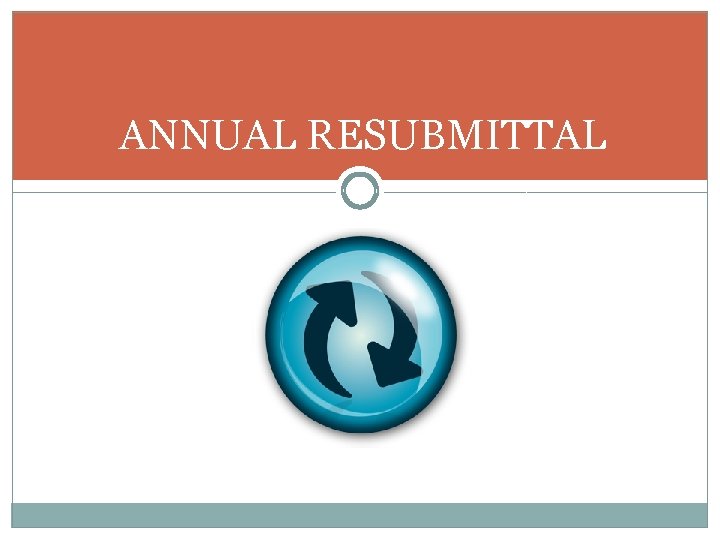
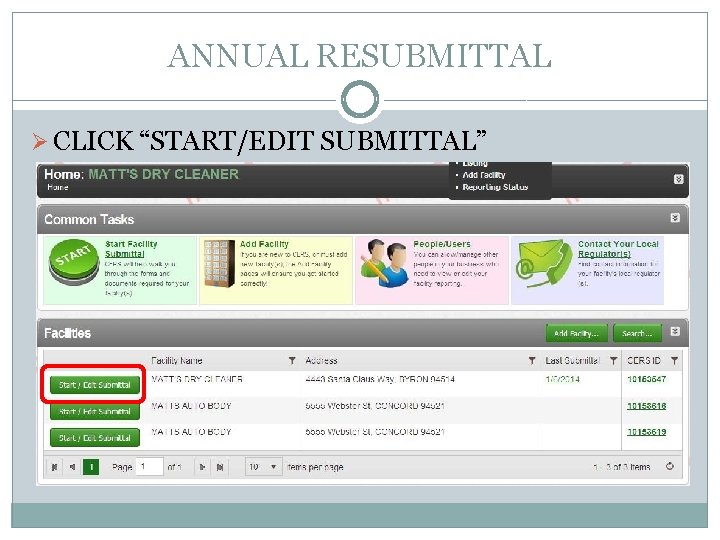
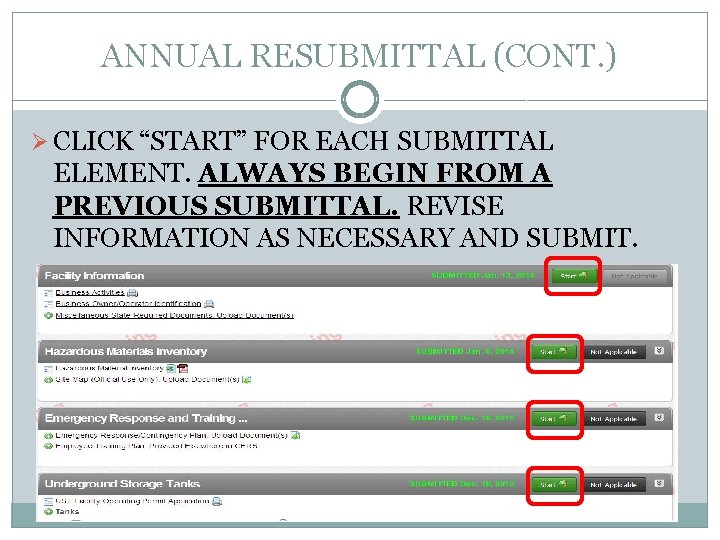
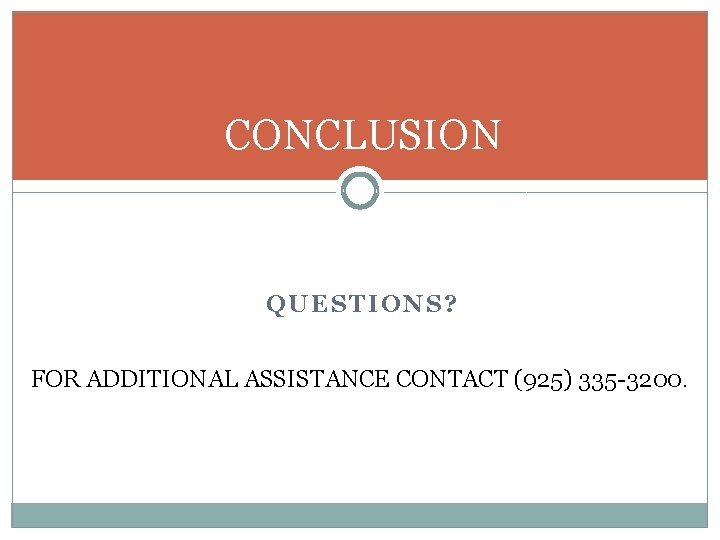
- Slides: 93
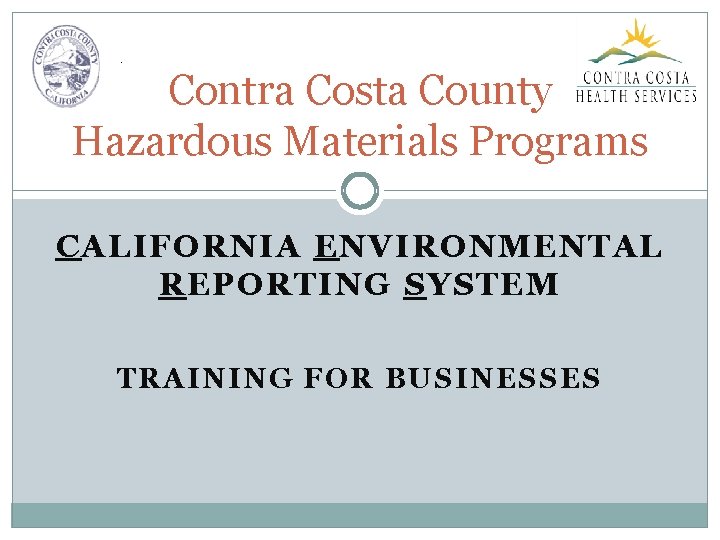
Contra Costa County Hazardous Materials Programs CALIFORNIA ENVIRONMENTAL REPORTING SYSTEM TRAINING FOR BUSINESSES
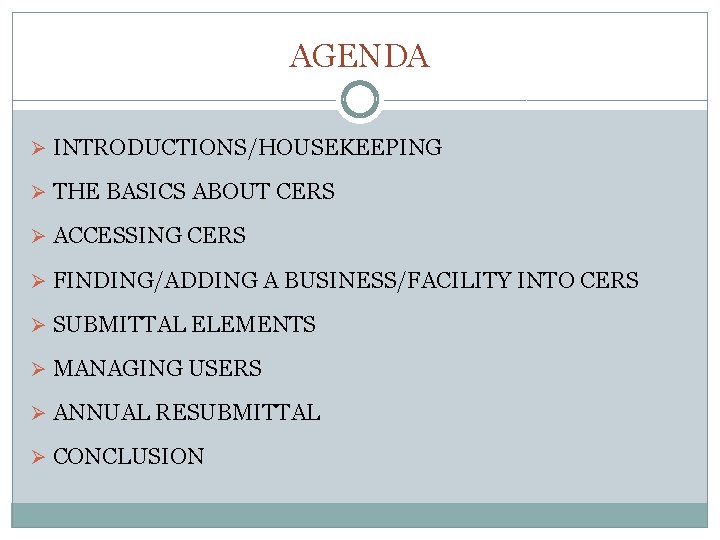
AGENDA Ø INTRODUCTIONS/HOUSEKEEPING Ø THE BASICS ABOUT CERS Ø ACCESSING CERS Ø FINDING/ADDING A BUSINESS/FACILITY INTO CERS Ø SUBMITTAL ELEMENTS Ø MANAGING USERS Ø ANNUAL RESUBMITTAL Ø CONCLUSION
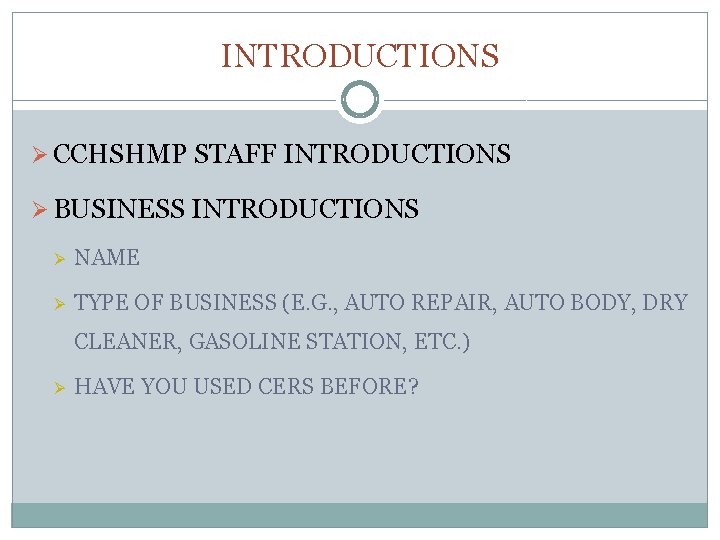
INTRODUCTIONS Ø CCHSHMP STAFF INTRODUCTIONS Ø BUSINESS INTRODUCTIONS Ø NAME Ø TYPE OF BUSINESS (E. G. , AUTO REPAIR, AUTO BODY, DRY CLEANER, GASOLINE STATION, ETC. ) Ø HAVE YOU USED CERS BEFORE?
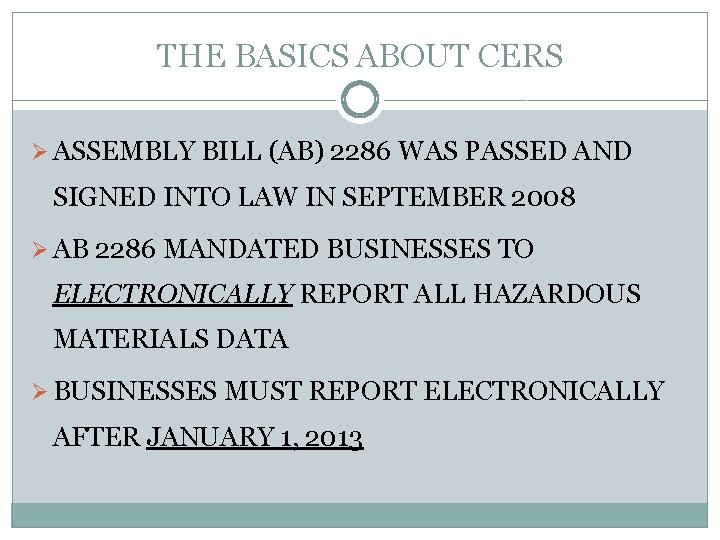
THE BASICS ABOUT CERS Ø ASSEMBLY BILL (AB) 2286 WAS PASSED AND SIGNED INTO LAW IN SEPTEMBER 2008 Ø AB 2286 MANDATED BUSINESSES TO ELECTRONICALLY REPORT ALL HAZARDOUS MATERIALS DATA Ø BUSINESSES MUST REPORT ELECTRONICALLY AFTER JANUARY 1, 2013
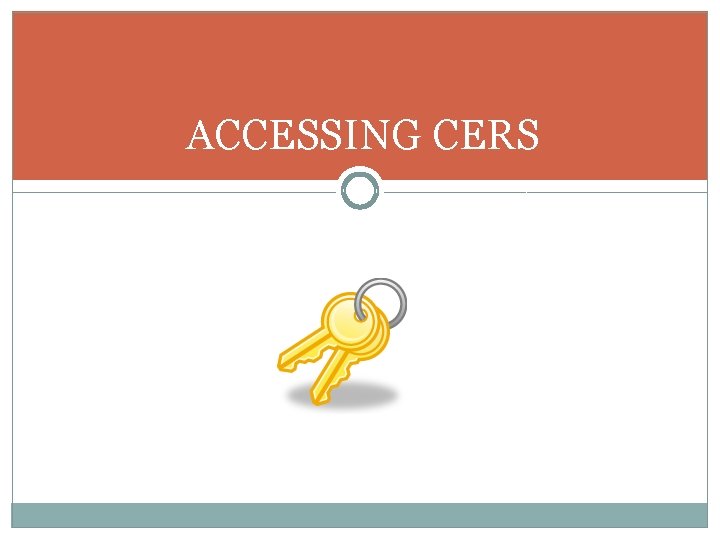
ACCESSING CERS
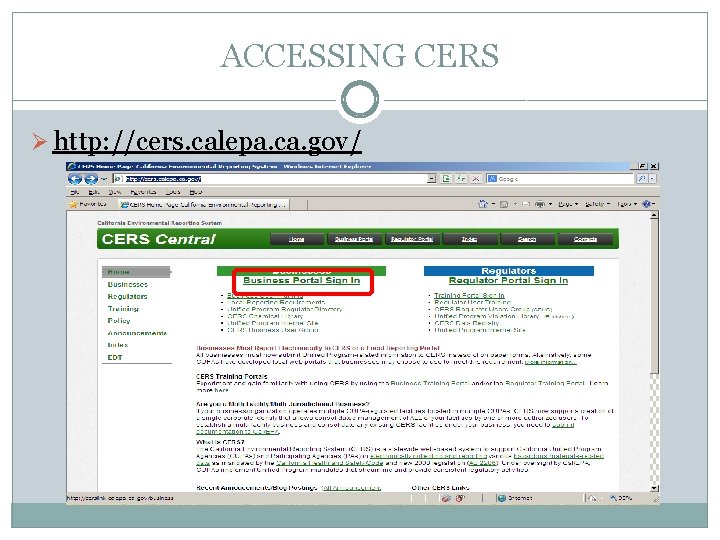
ACCESSING CERS Ø http: //cers. calepa. ca. gov/
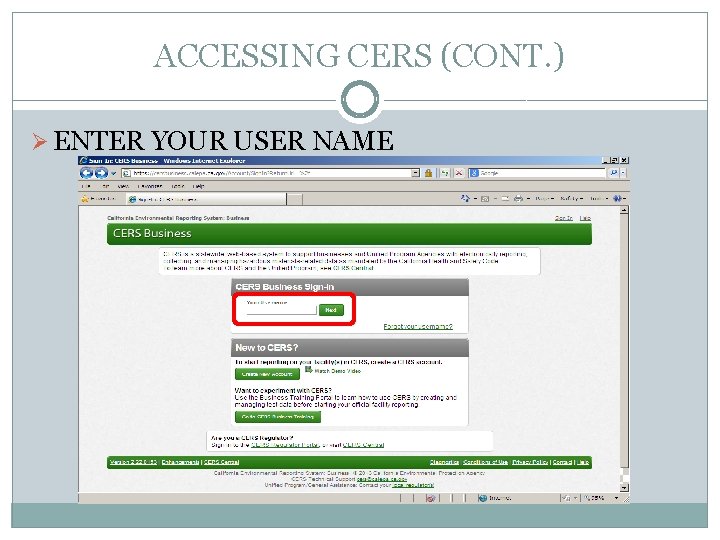
ACCESSING CERS (CONT. ) Ø ENTER YOUR USER NAME
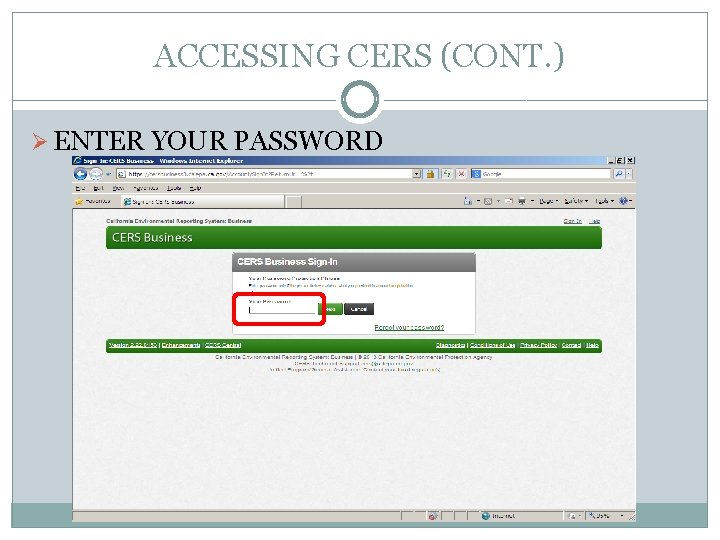
ACCESSING CERS (CONT. ) Ø ENTER YOUR PASSWORD
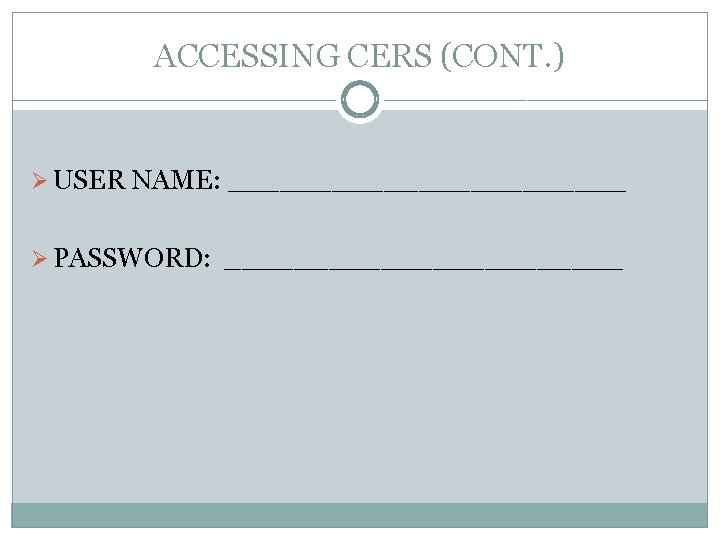
ACCESSING CERS (CONT. ) Ø USER NAME: ____________ Ø PASSWORD: ____________

ACCESSING CERS (CONT. ) Ø YOU MUST AGREE TO USER CONDITIONS
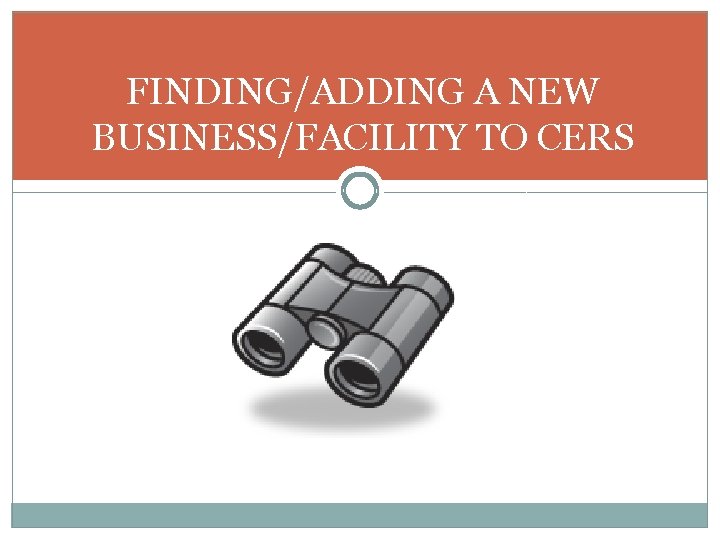
FINDING/ADDING A NEW BUSINESS/FACILITY TO CERS
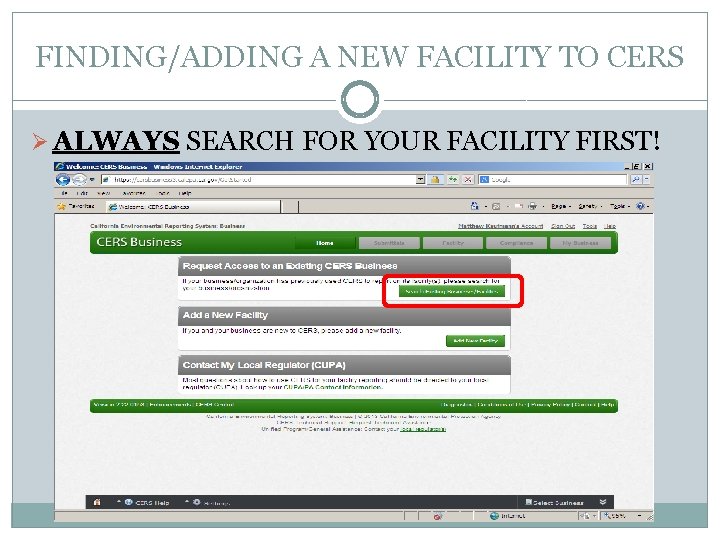
FINDING/ADDING A NEW FACILITY TO CERS Ø ALWAYS SEARCH FOR YOUR FACILITY FIRST!
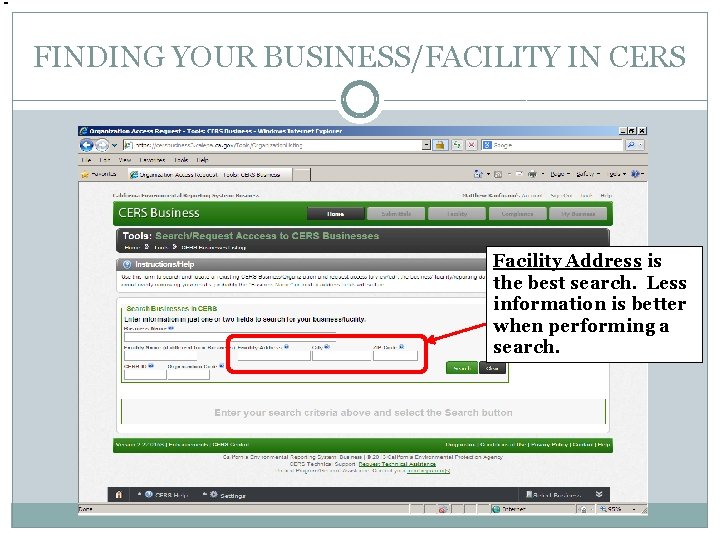
FINDING YOUR BUSINESS/FACILITY IN CERS Facility Address is the best search. Less information is better when performing a search.
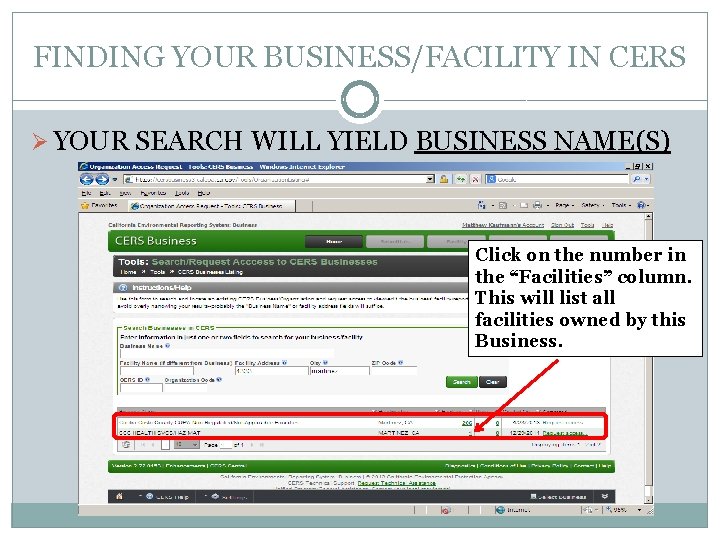
FINDING YOUR BUSINESS/FACILITY IN CERS Ø YOUR SEARCH WILL YIELD BUSINESS NAME(S) Click on the number in the “Facilities” column. This will list all facilities owned by this Business.
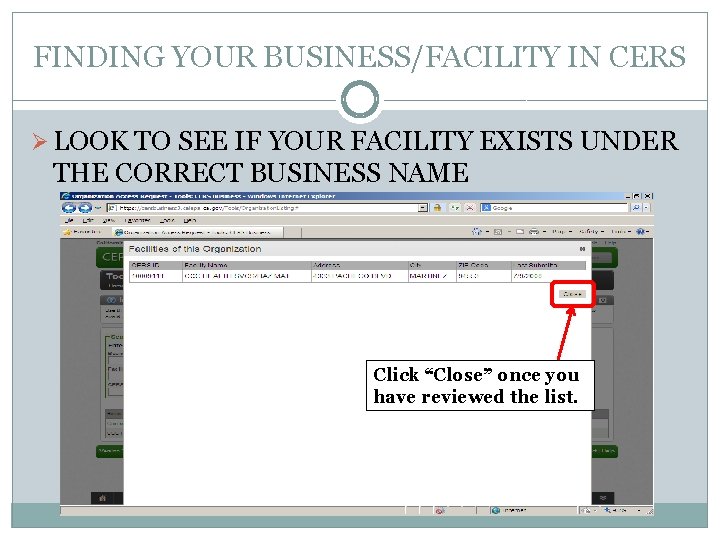
FINDING YOUR BUSINESS/FACILITY IN CERS Ø LOOK TO SEE IF YOUR FACILITY EXISTS UNDER THE CORRECT BUSINESS NAME Click “Close” once you have reviewed the list.
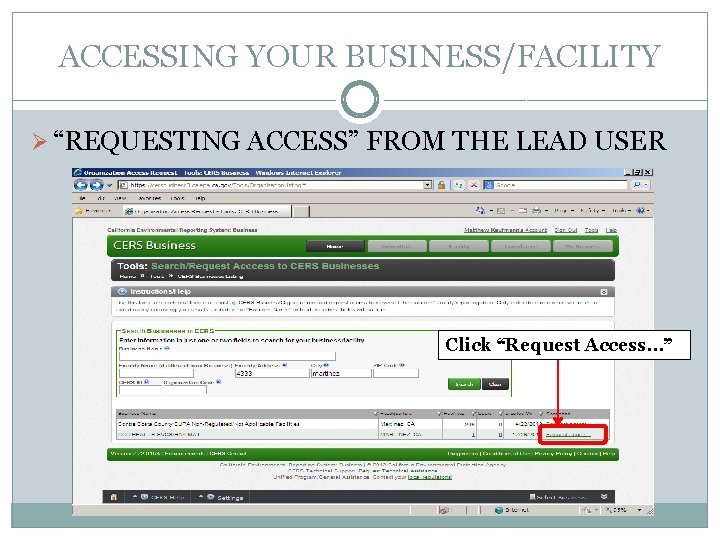
ACCESSING YOUR BUSINESS/FACILITY Ø “REQUESTING ACCESS” FROM THE LEAD USER Click “Request Access…”
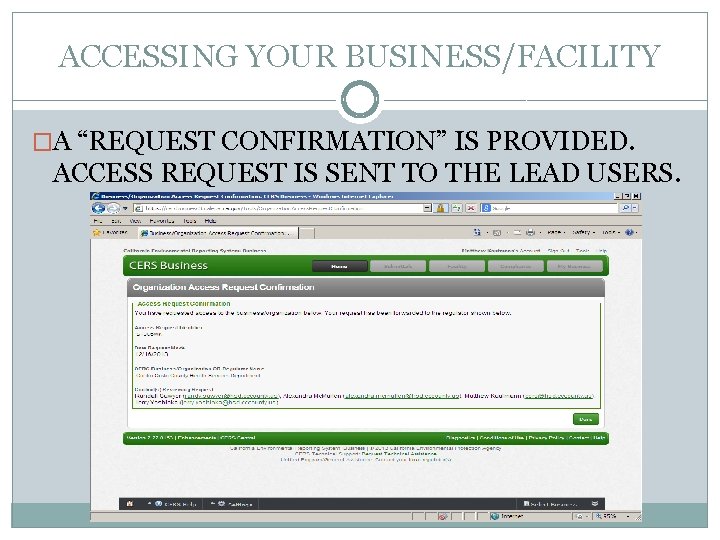
ACCESSING YOUR BUSINESS/FACILITY �A “REQUEST CONFIRMATION” IS PROVIDED. ACCESS REQUEST IS SENT TO THE LEAD USERS.
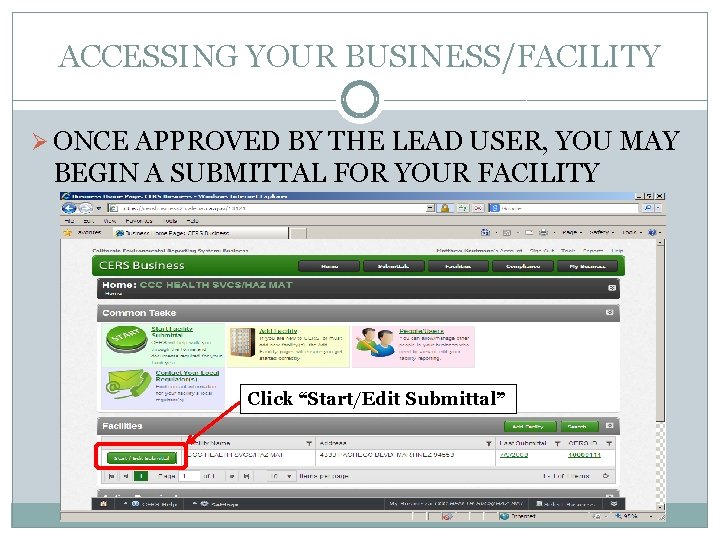
ACCESSING YOUR BUSINESS/FACILITY Ø ONCE APPROVED BY THE LEAD USER, YOU MAY BEGIN A SUBMITTAL FOR YOUR FACILITY Click “Start/Edit Submittal”
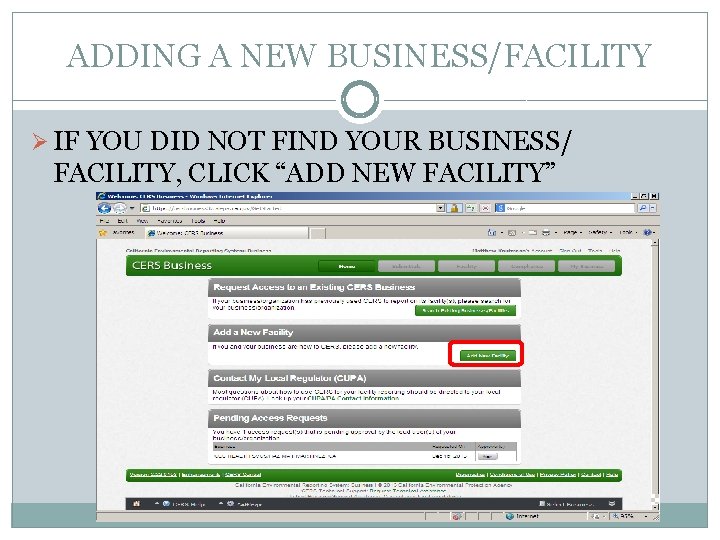
ADDING A NEW BUSINESS/FACILITY Ø IF YOU DID NOT FIND YOUR BUSINESS/ FACILITY, CLICK “ADD NEW FACILITY”
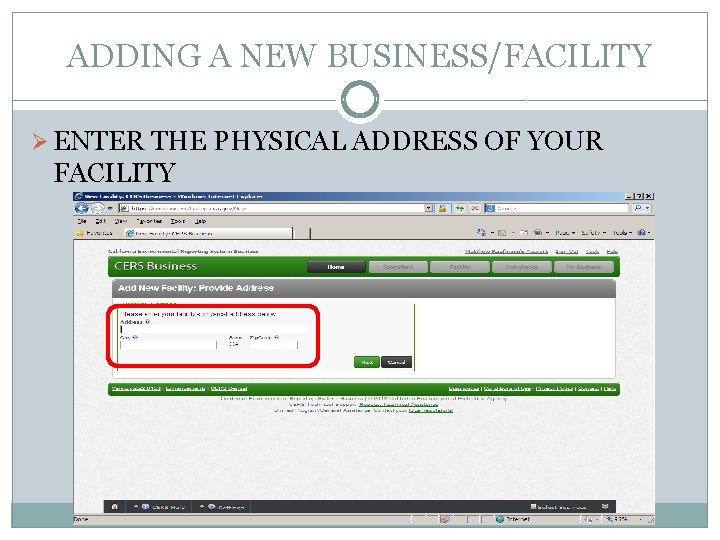
ADDING A NEW BUSINESS/FACILITY Ø ENTER THE PHYSICAL ADDRESS OF YOUR FACILITY
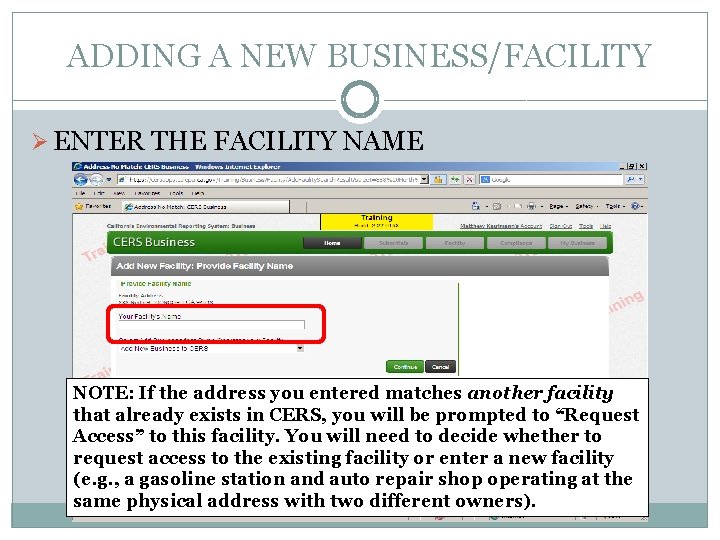
ADDING A NEW BUSINESS/FACILITY Ø ENTER THE FACILITY NAME NOTE: If the address you entered matches another facility that already exists in CERS, you will be prompted to “Request Access” to this facility. You will need to decide whether to request access to the existing facility or enter a new facility (e. g. , a gasoline station and auto repair shop operating at the same physical address with two different owners).
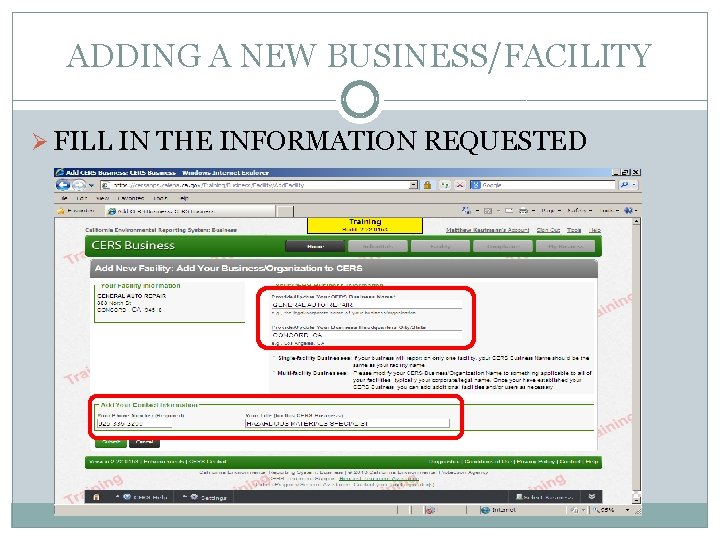
ADDING A NEW BUSINESS/FACILITY Ø FILL IN THE INFORMATION REQUESTED
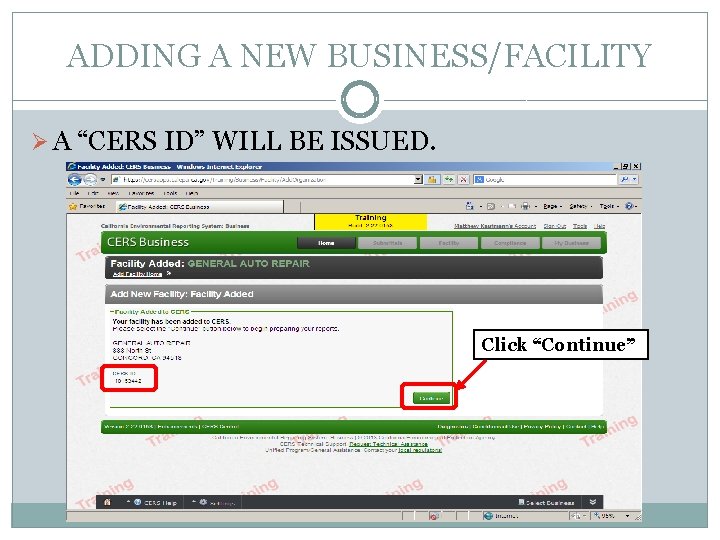
ADDING A NEW BUSINESS/FACILITY Ø A “CERS ID” WILL BE ISSUED. Click “Continue”
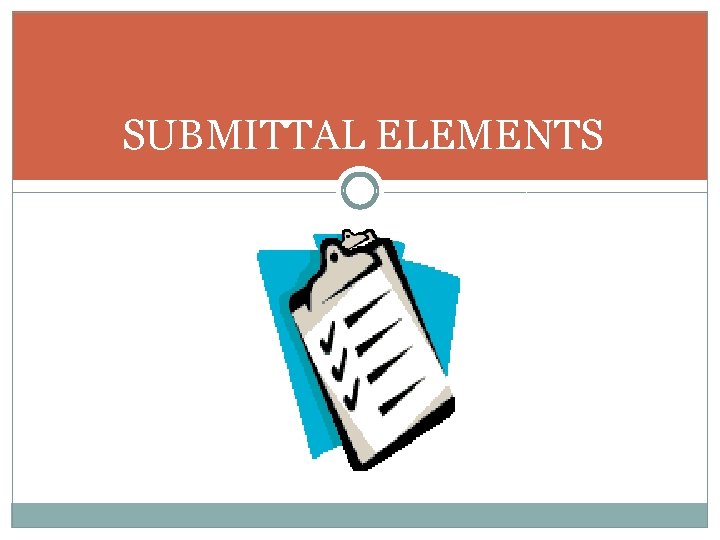
SUBMITTAL ELEMENTS
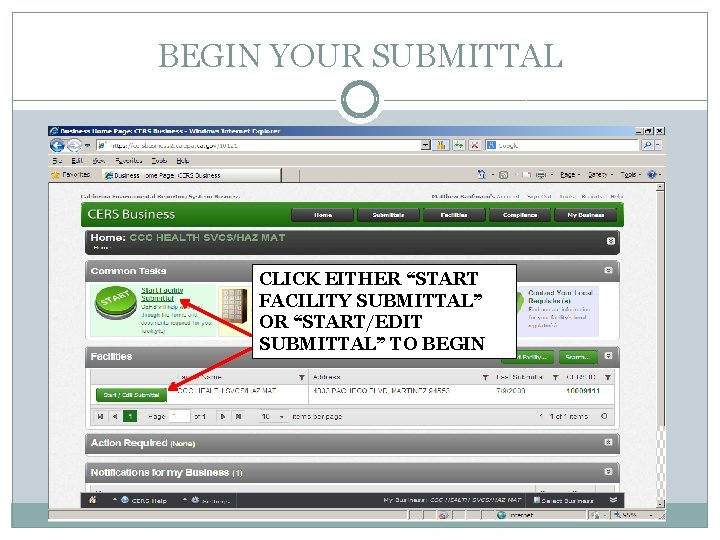
BEGIN YOUR SUBMITTAL CLICK EITHER “START FACILITY SUBMITTAL” OR “START/EDIT SUBMITTAL” TO BEGIN
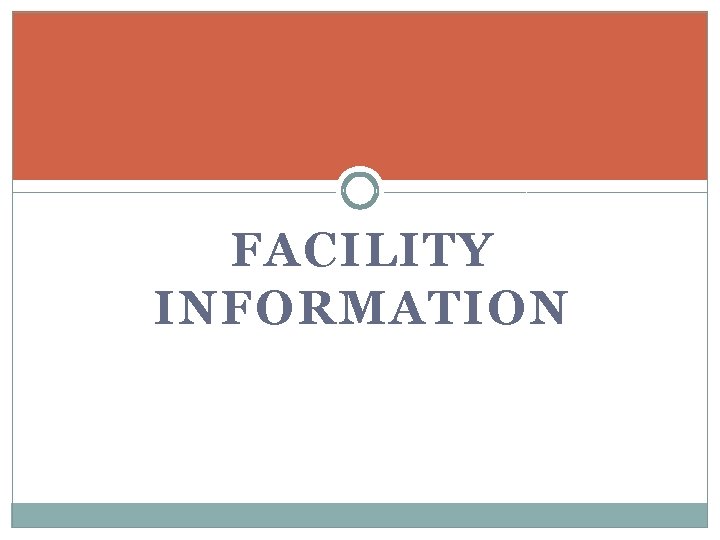
FACILITY INFORMATION
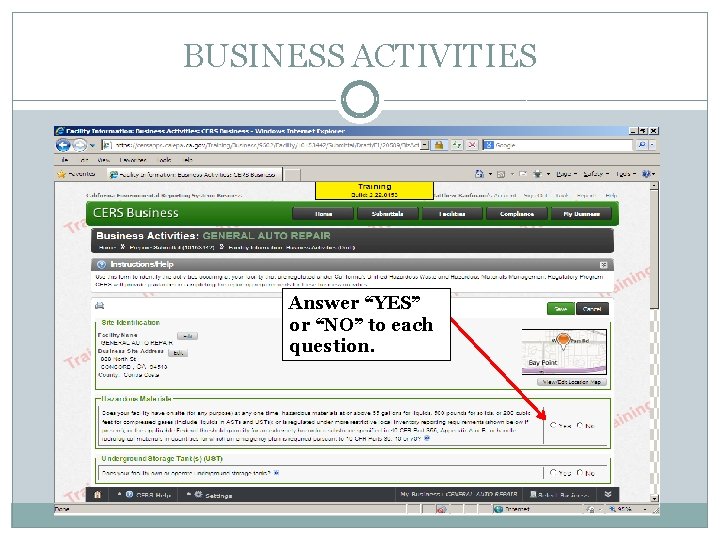
BUSINESS ACTIVITIES Answer “YES” or “NO” to each question.

BUSINESS ACTIVITIES (CONT. ) If you generate hazardous waste, you will be required to provide an EPA identification number (e. g. , CAL 123456789).
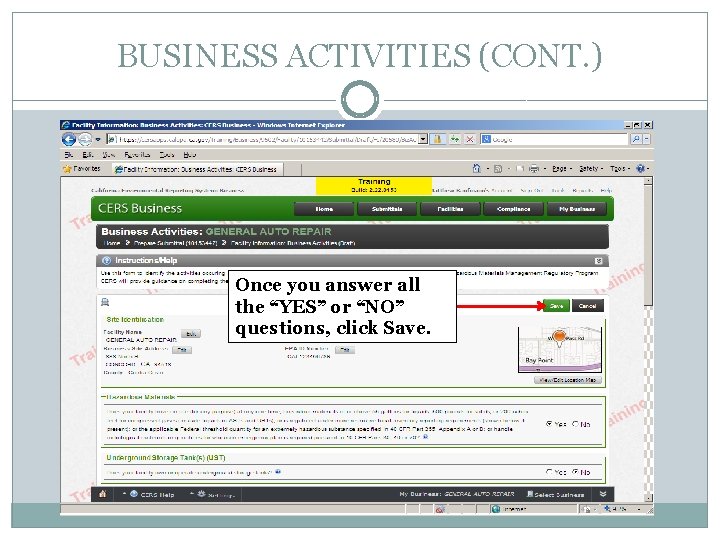
BUSINESS ACTIVITIES (CONT. ) Once you answer all the “YES” or “NO” questions, click Save.
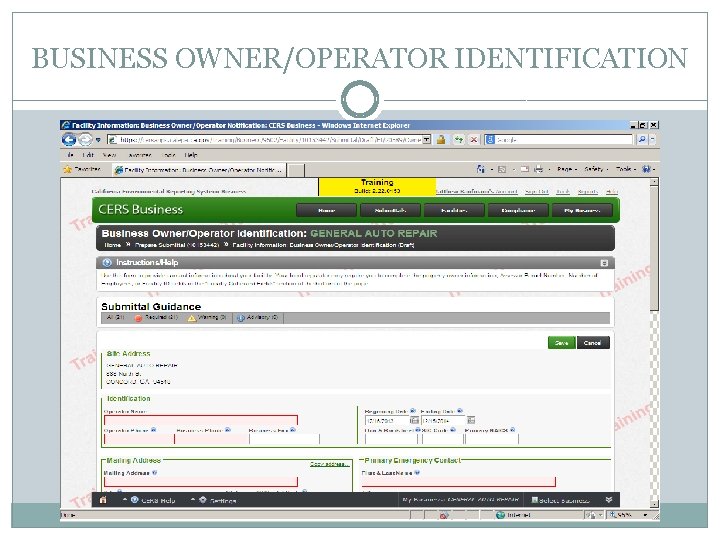
BUSINESS OWNER/OPERATOR IDENTIFICATION
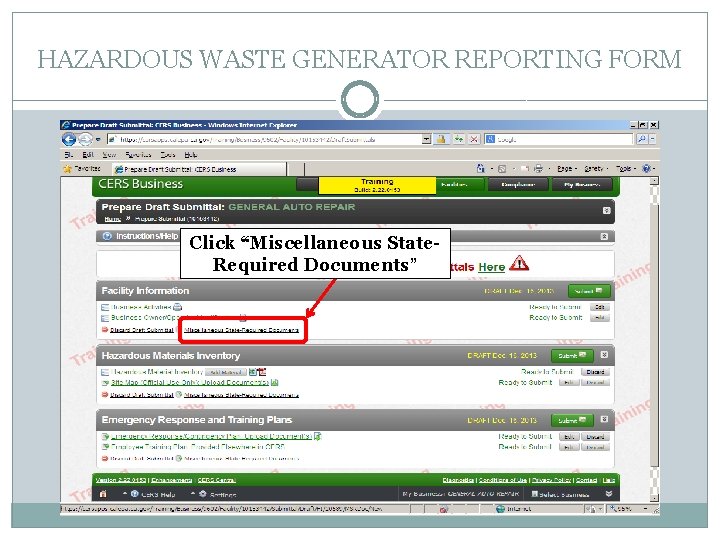
HAZARDOUS WASTE GENERATOR REPORTING FORM Click “Miscellaneous State. Required Documents”
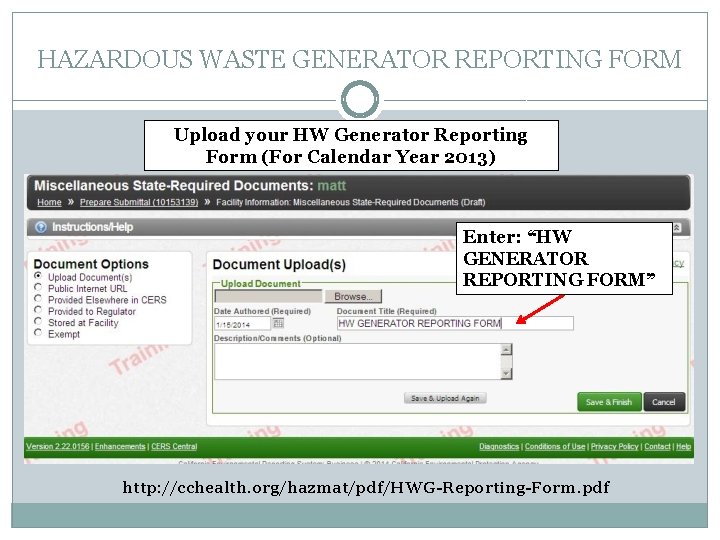
HAZARDOUS WASTE GENERATOR REPORTING FORM Upload your HW Generator Reporting Form (For Calendar Year 2013) Enter: “HW GENERATOR REPORTING FORM” http: //cchealth. org/hazmat/pdf/HWG-Reporting-Form. pdf
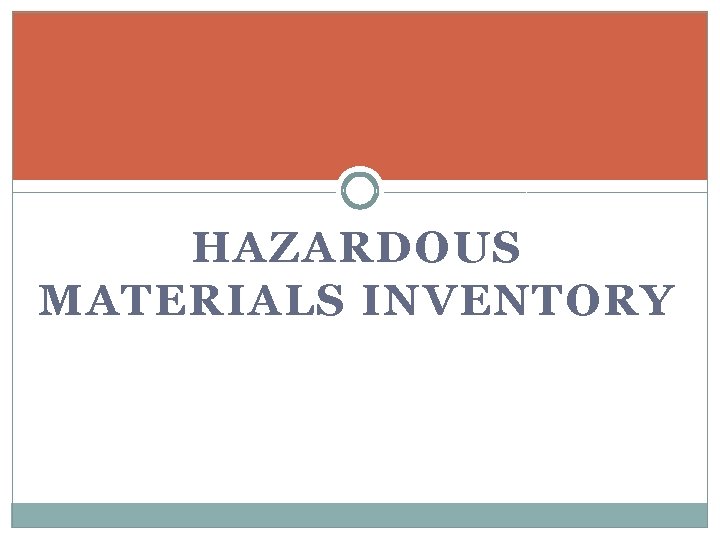
HAZARDOUS MATERIALS INVENTORY
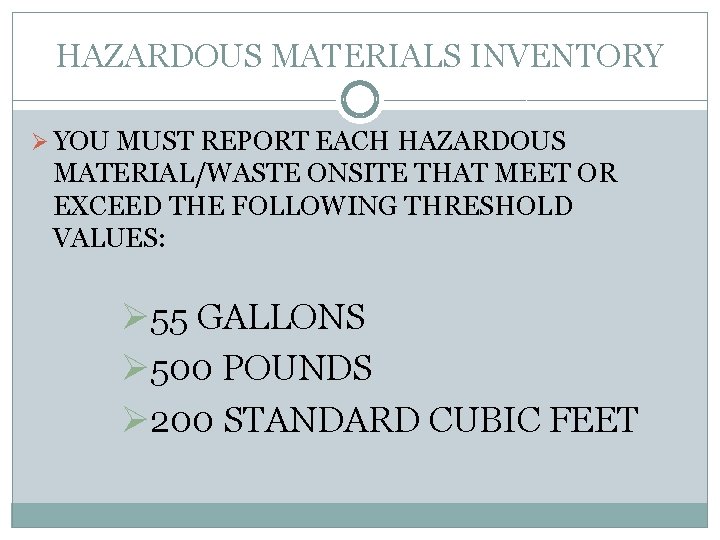
HAZARDOUS MATERIALS INVENTORY Ø YOU MUST REPORT EACH HAZARDOUS MATERIAL/WASTE ONSITE THAT MEET OR EXCEED THE FOLLOWING THRESHOLD VALUES: Ø 55 GALLONS Ø 500 POUNDS Ø 200 STANDARD CUBIC FEET
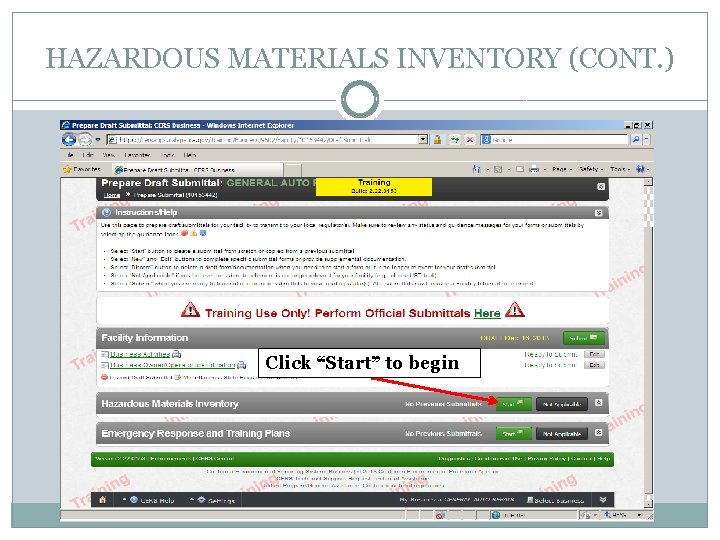
HAZARDOUS MATERIALS INVENTORY (CONT. ) Click “Start” to begin
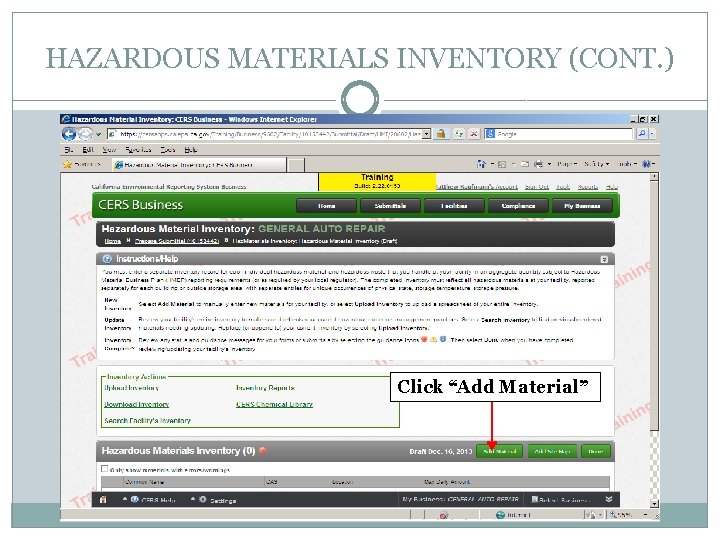
HAZARDOUS MATERIALS INVENTORY (CONT. ) Click “Add Material”
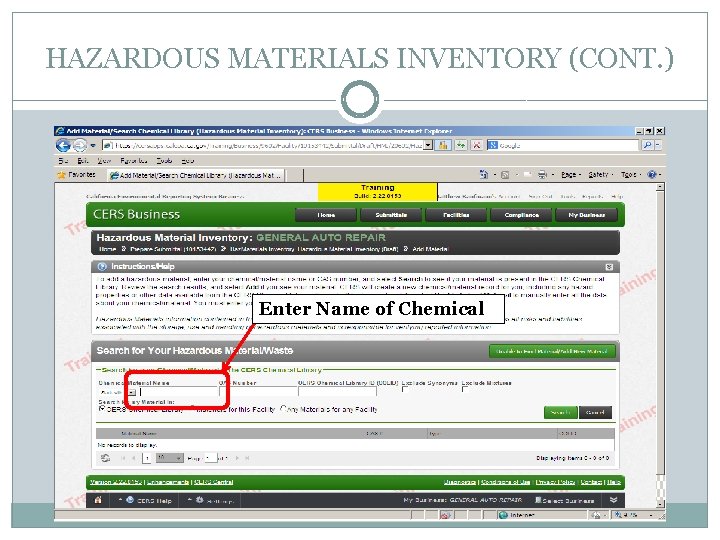
HAZARDOUS MATERIALS INVENTORY (CONT. ) Enter Name of Chemical
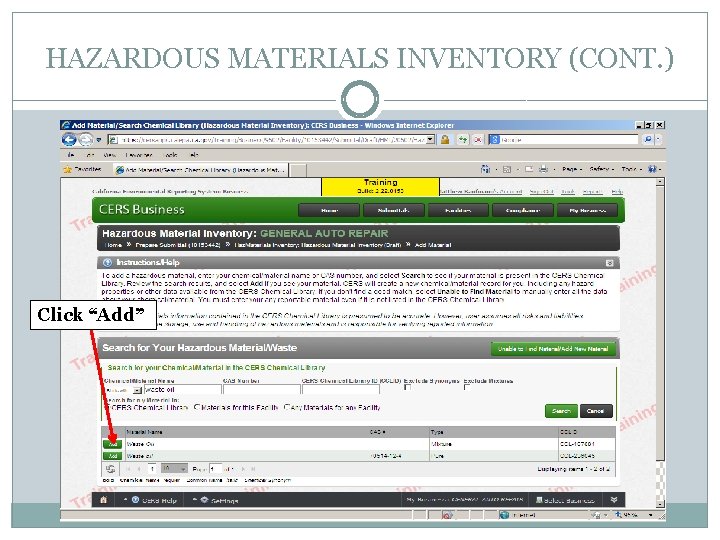
HAZARDOUS MATERIALS INVENTORY (CONT. ) Click “Add”
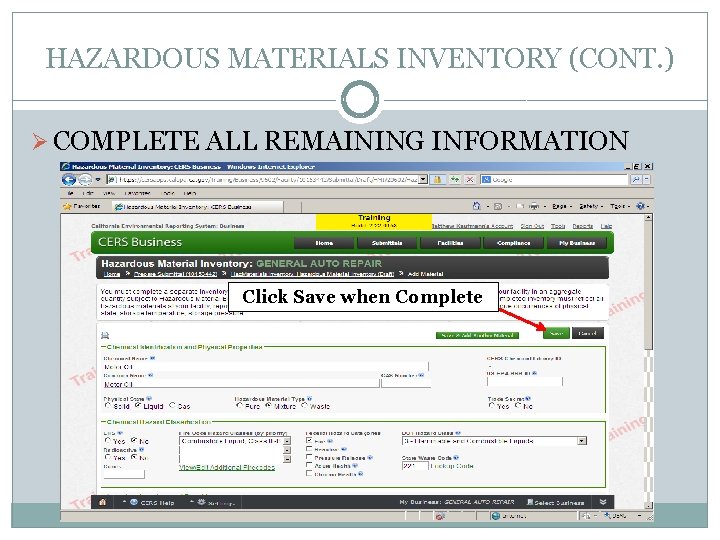
HAZARDOUS MATERIALS INVENTORY (CONT. ) Ø COMPLETE ALL REMAINING INFORMATION Click Save when Complete
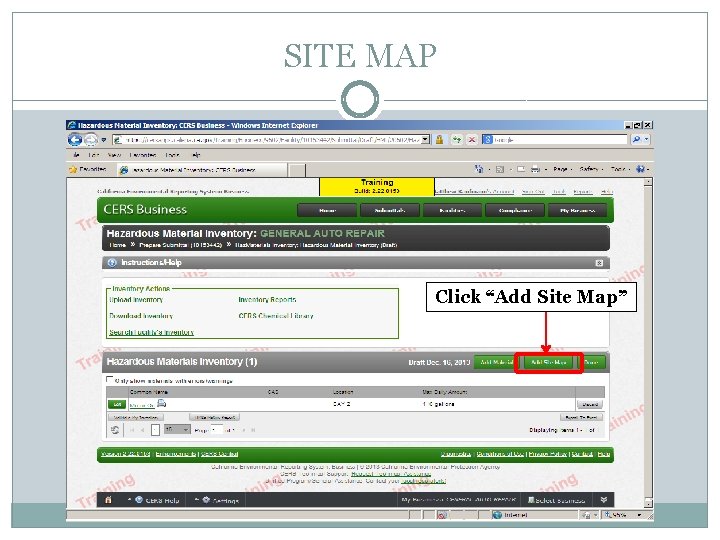
SITE MAP Click “Add Site Map”
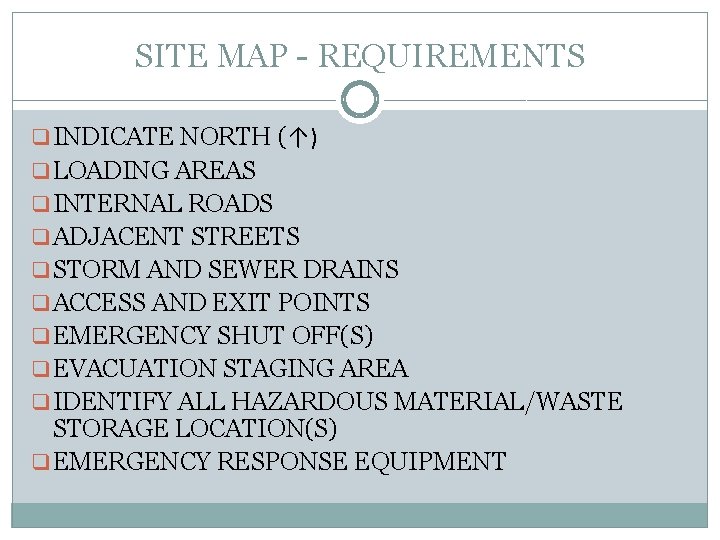
SITE MAP - REQUIREMENTS q INDICATE NORTH (↑) q LOADING AREAS q INTERNAL ROADS q ADJACENT STREETS q STORM AND SEWER DRAINS q ACCESS AND EXIT POINTS q EMERGENCY SHUT OFF(S) q EVACUATION STAGING AREA q IDENTIFY ALL HAZARDOUS MATERIAL/WASTE STORAGE LOCATION(S) q EMERGENCY RESPONSE EQUIPMENT
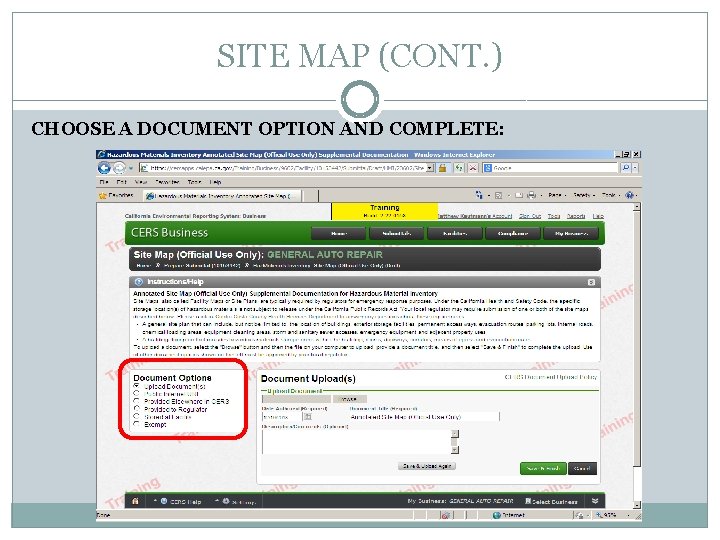
SITE MAP (CONT. ) CHOOSE A DOCUMENT OPTION AND COMPLETE:
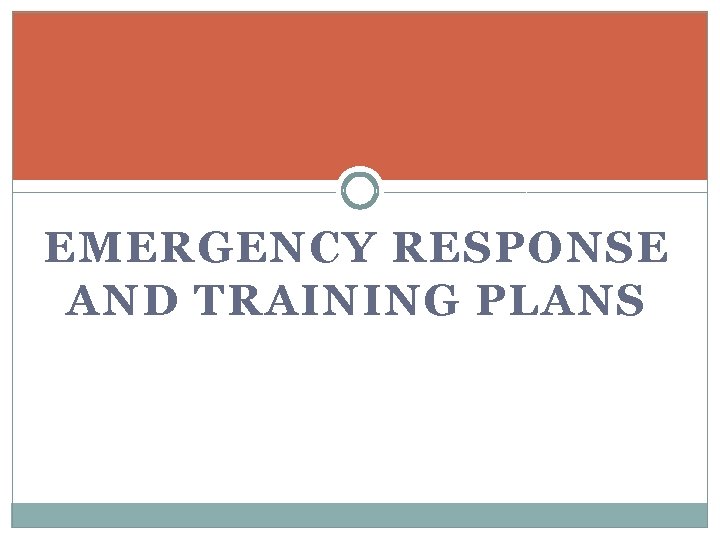
EMERGENCY RESPONSE AND TRAINING PLANS
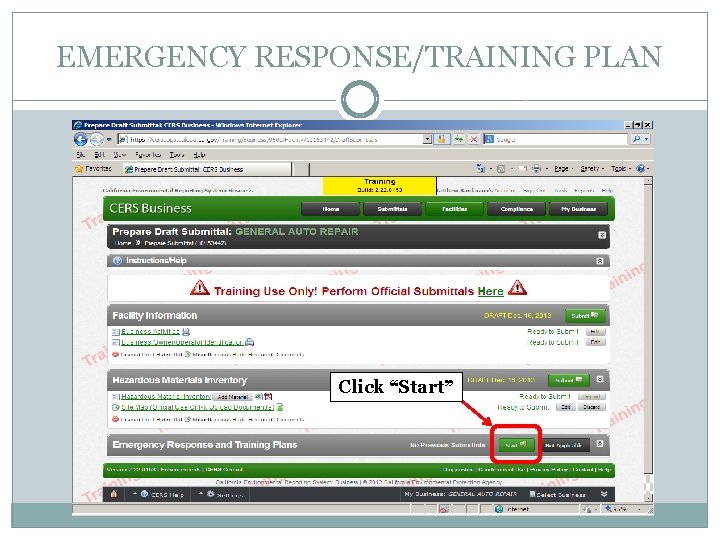
EMERGENCY RESPONSE/TRAINING PLAN Click “Start”
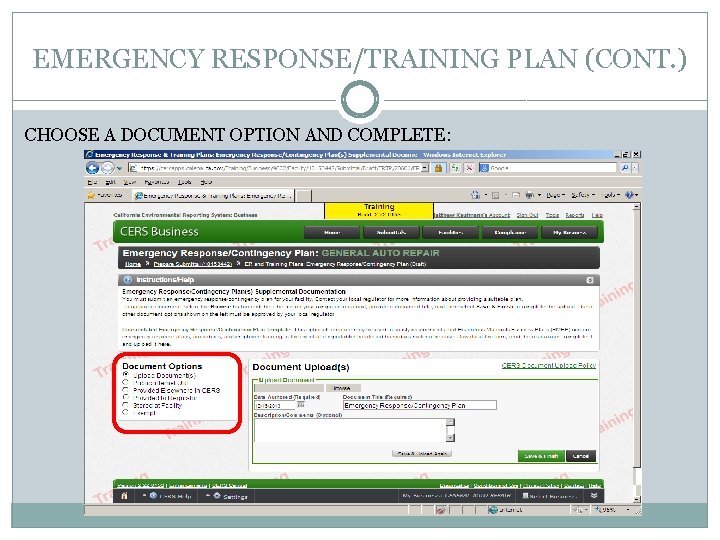
EMERGENCY RESPONSE/TRAINING PLAN (CONT. ) CHOOSE A DOCUMENT OPTION AND COMPLETE:
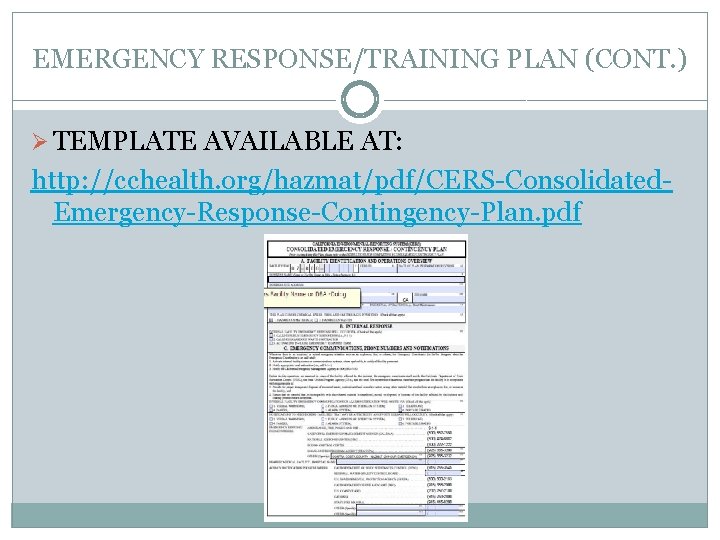
EMERGENCY RESPONSE/TRAINING PLAN (CONT. ) Ø TEMPLATE AVAILABLE AT: http: //cchealth. org/hazmat/pdf/CERS-Consolidated. Emergency-Response-Contingency-Plan. pdf
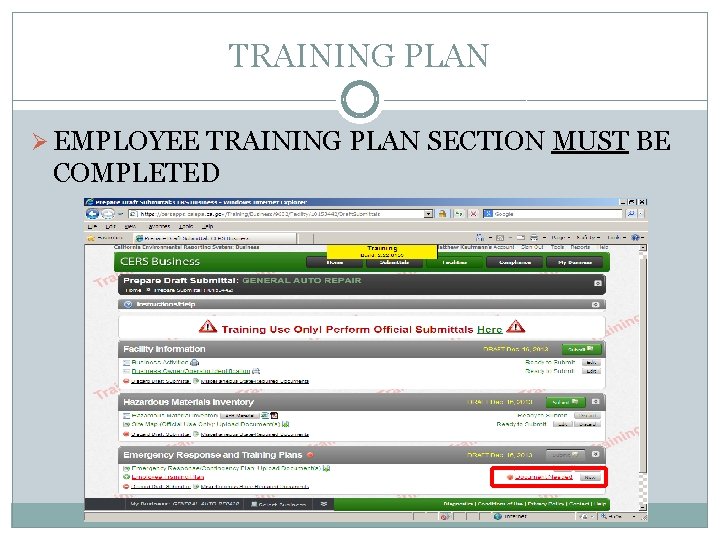
TRAINING PLAN Ø EMPLOYEE TRAINING PLAN SECTION MUST BE COMPLETED
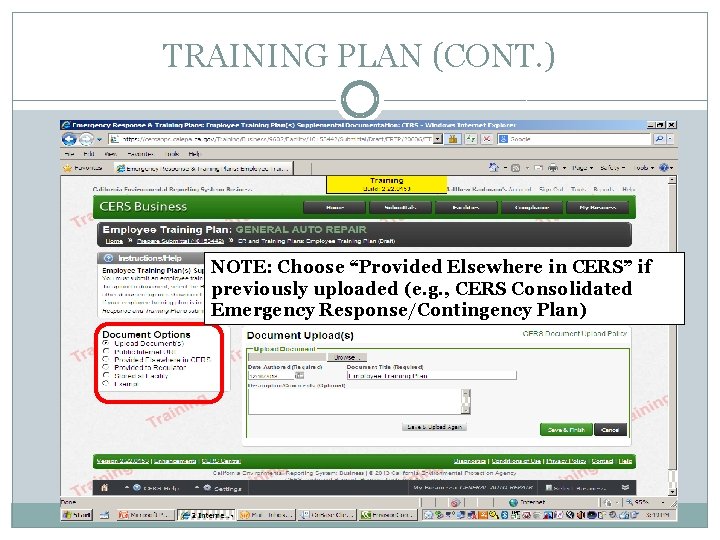
TRAINING PLAN (CONT. ) NOTE: Choose “Provided Elsewhere in CERS” if previously uploaded (e. g. , CERS Consolidated Emergency Response/Contingency Plan)
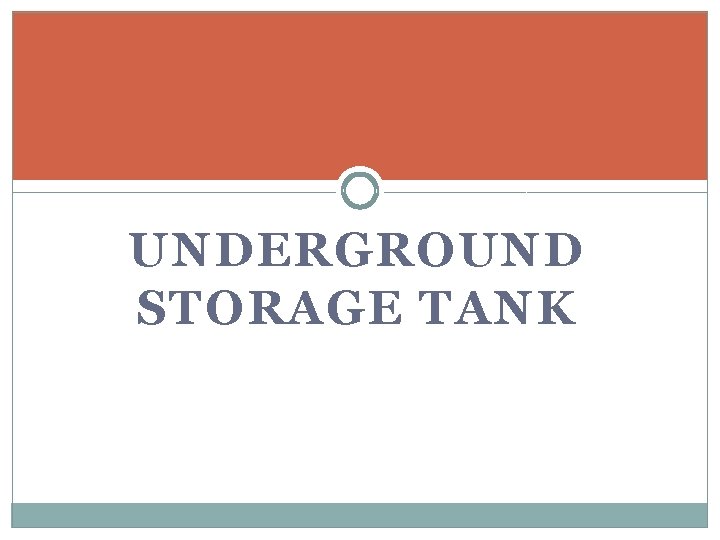
UNDERGROUND STORAGE TANK
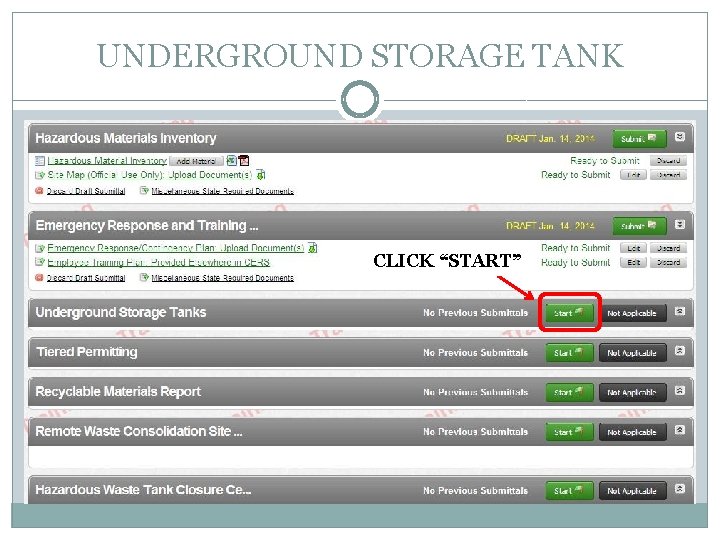
UNDERGROUND STORAGE TANK CLICK “START”
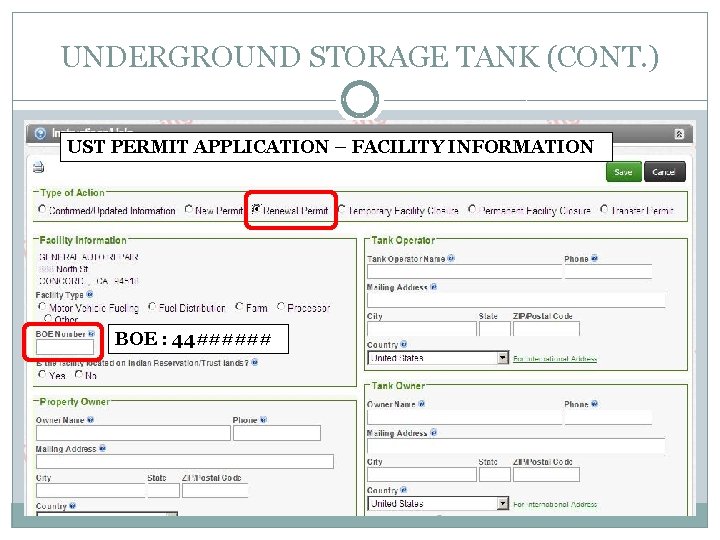
UNDERGROUND STORAGE TANK (CONT. ) UST PERMIT APPLICATION – FACILITY INFORMATION CLICK “START” BOE : 44######
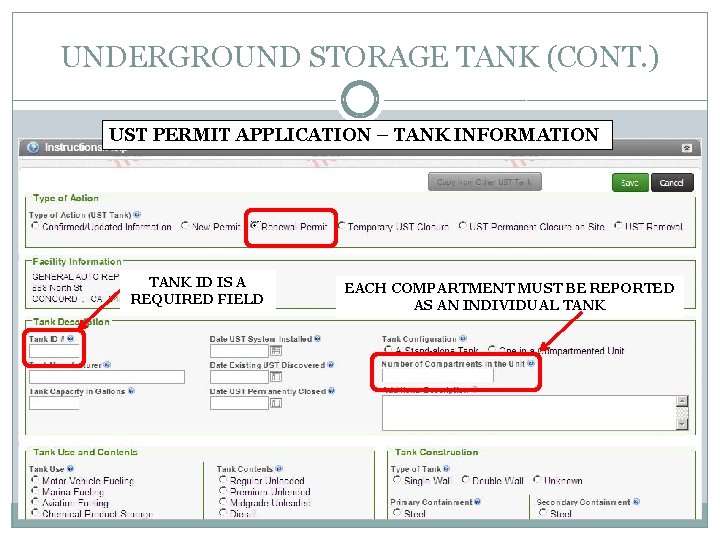
UNDERGROUND STORAGE TANK (CONT. ) UST PERMIT APPLICATION – TANK INFORMATION TANK ID IS A REQUIRED FIELD EACH COMPARTMENT MUST BE REPORTED AS AN INDIVIDUAL TANK
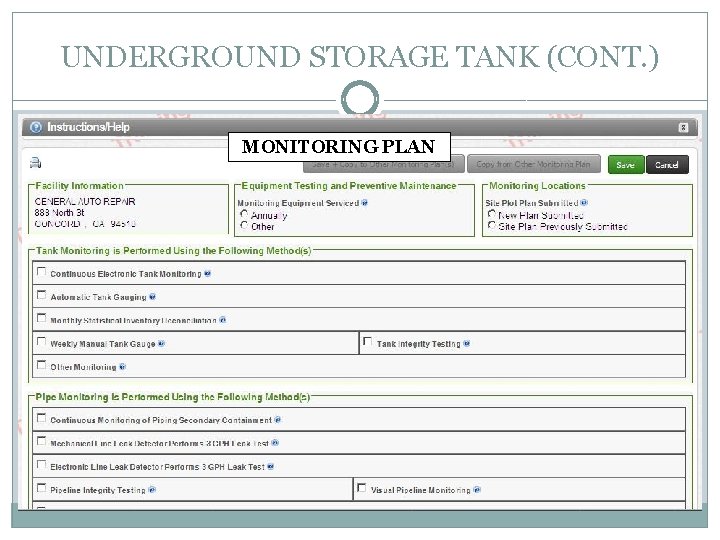
UNDERGROUND STORAGE TANK (CONT. ) MONITORING PLAN
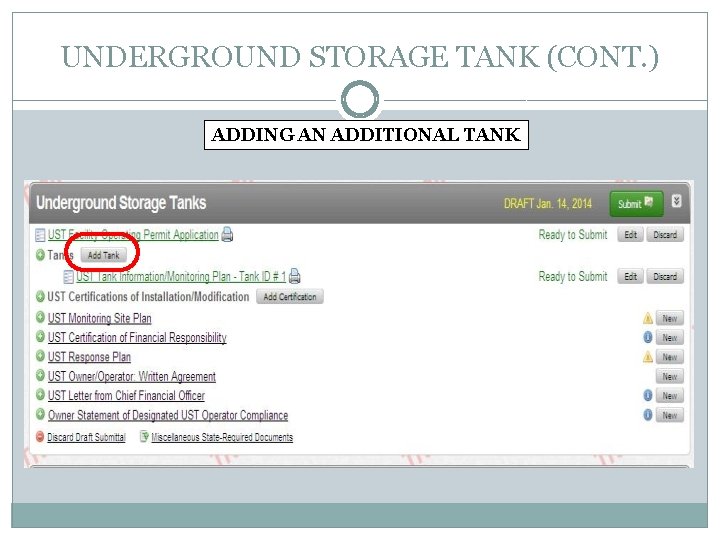
UNDERGROUND STORAGE TANK (CONT. ) ADDING AN ADDITIONAL TANK
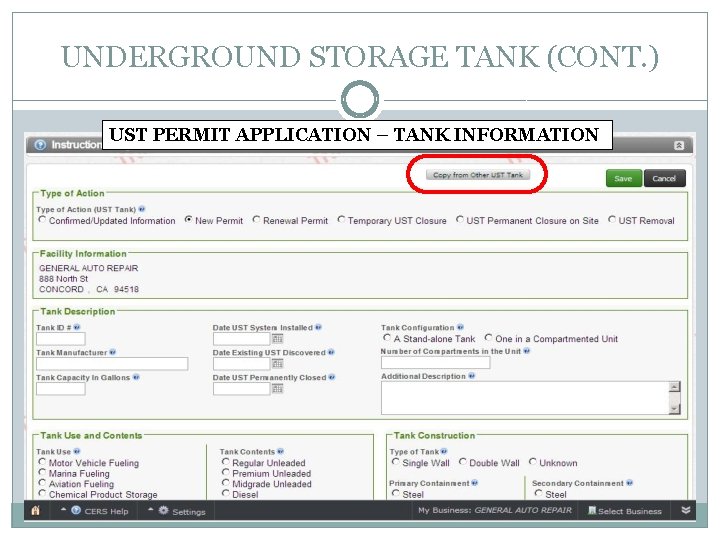
UNDERGROUND STORAGE TANK (CONT. ) UST PERMIT APPLICATION – TANK INFORMATION
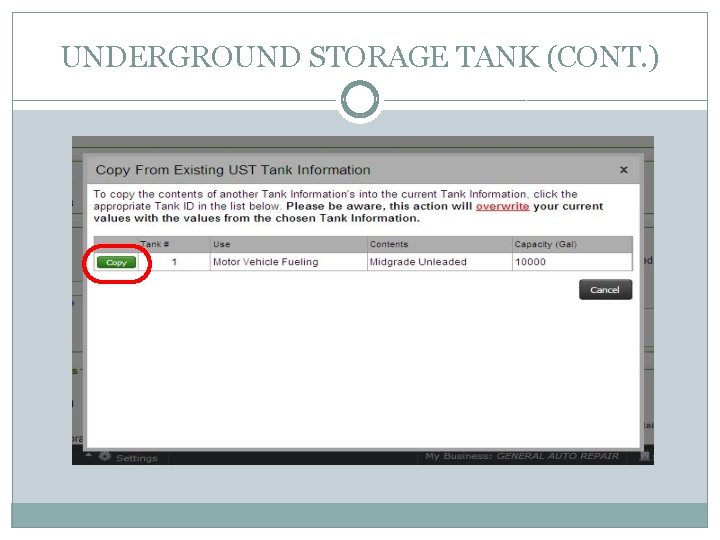
UNDERGROUND STORAGE TANK (CONT. )
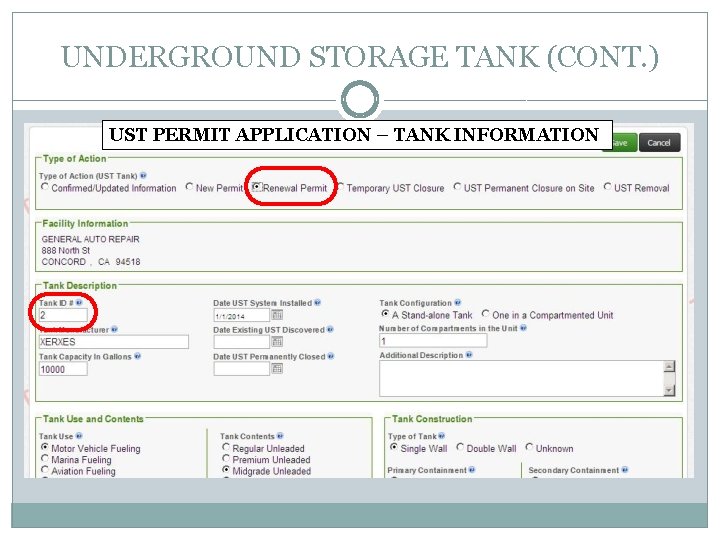
UNDERGROUND STORAGE TANK (CONT. ) UST PERMIT APPLICATION – TANK INFORMATION
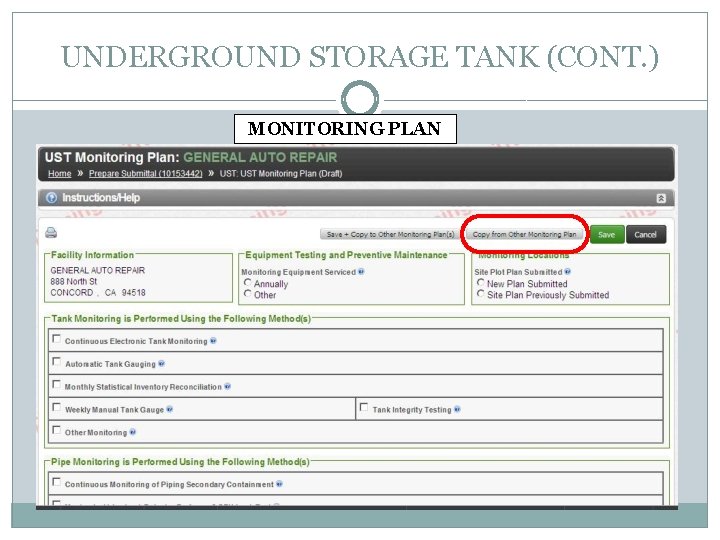
UNDERGROUND STORAGE TANK (CONT. ) MONITORING PLAN
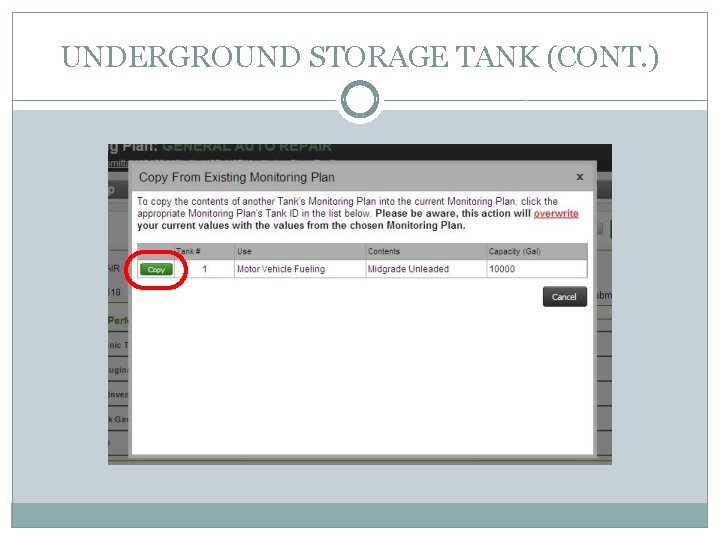
UNDERGROUND STORAGE TANK (CONT. )
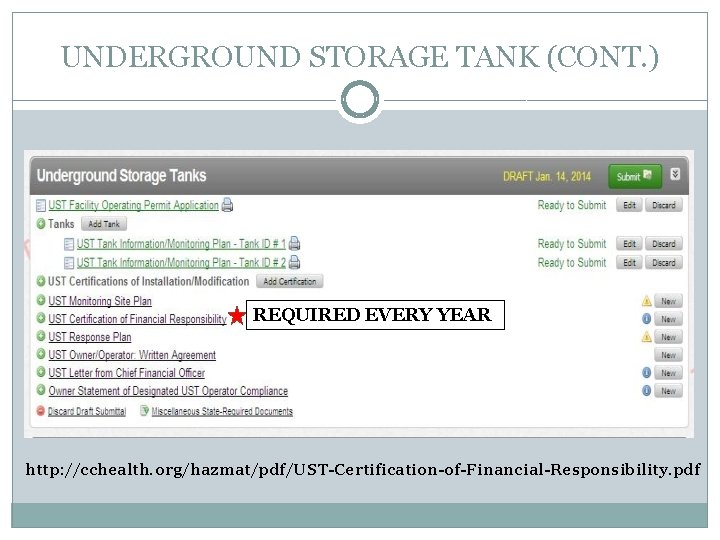
UNDERGROUND STORAGE TANK (CONT. ) REQUIRED EVERY YEAR http: //cchealth. org/hazmat/pdf/UST-Certification-of-Financial-Responsibility. pdf
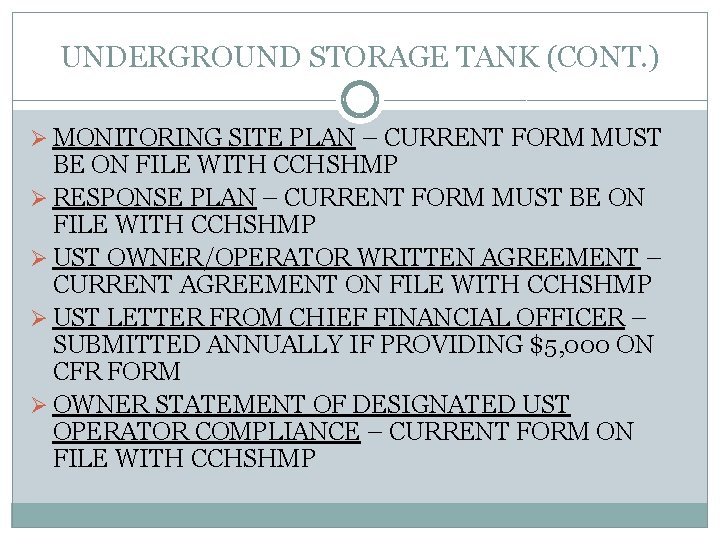
UNDERGROUND STORAGE TANK (CONT. ) Ø MONITORING SITE PLAN – CURRENT FORM MUST BE ON FILE WITH CCHSHMP Ø RESPONSE PLAN – CURRENT FORM MUST BE ON FILE WITH CCHSHMP Ø UST OWNER/OPERATOR WRITTEN AGREEMENT – CURRENT AGREEMENT ON FILE WITH CCHSHMP Ø UST LETTER FROM CHIEF FINANCIAL OFFICER – SUBMITTED ANNUALLY IF PROVIDING $5, 000 ON CFR FORM Ø OWNER STATEMENT OF DESIGNATED UST OPERATOR COMPLIANCE – CURRENT FORM ON FILE WITH CCHSHMP
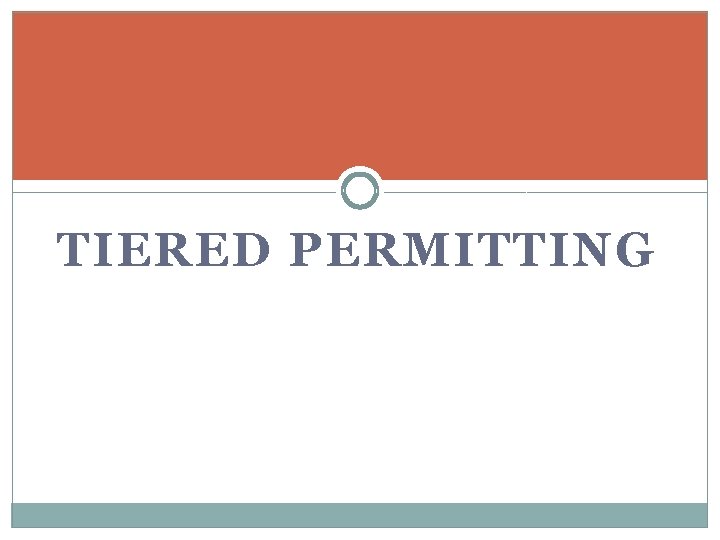
TIERED PERMITTING
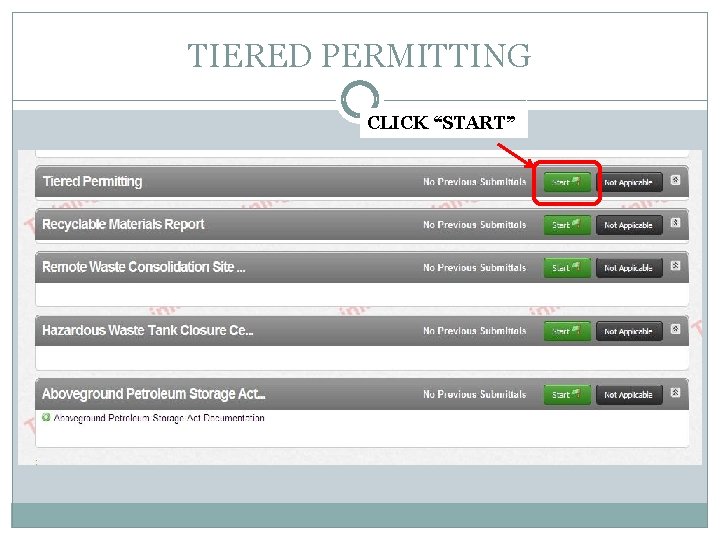
TIERED PERMITTING CLICK “START”
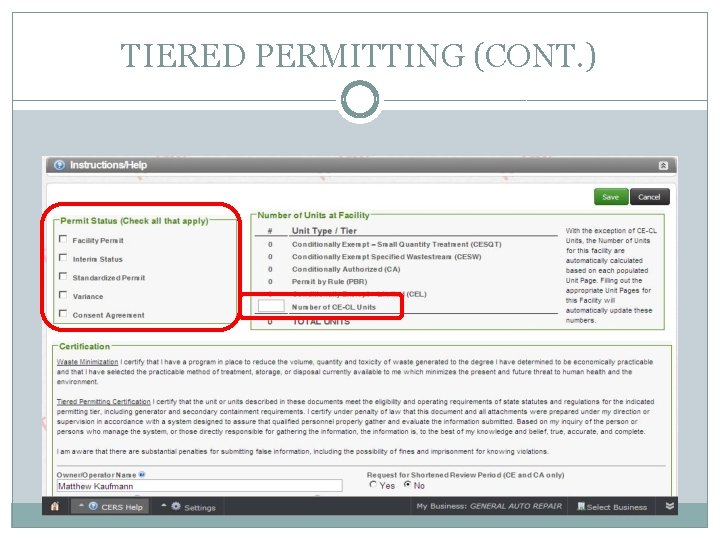
TIERED PERMITTING (CONT. )
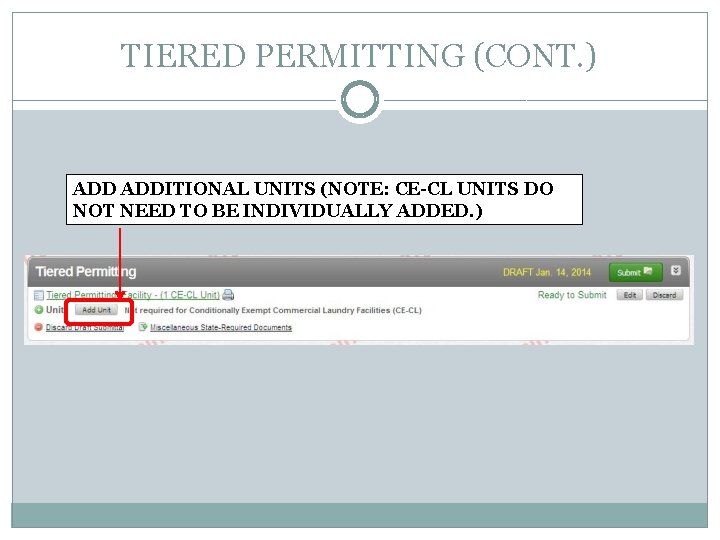
TIERED PERMITTING (CONT. ) ADDITIONAL UNITS (NOTE: CE-CL UNITS DO NOT NEED TO BE INDIVIDUALLY ADDED. )
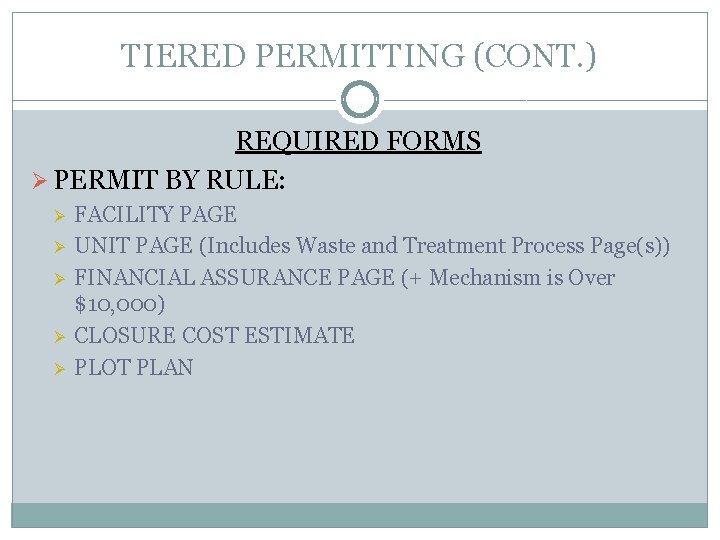
TIERED PERMITTING (CONT. ) REQUIRED FORMS Ø PERMIT BY RULE: Ø Ø Ø FACILITY PAGE UNIT PAGE (Includes Waste and Treatment Process Page(s)) FINANCIAL ASSURANCE PAGE (+ Mechanism is Over $10, 000) CLOSURE COST ESTIMATE PLOT PLAN
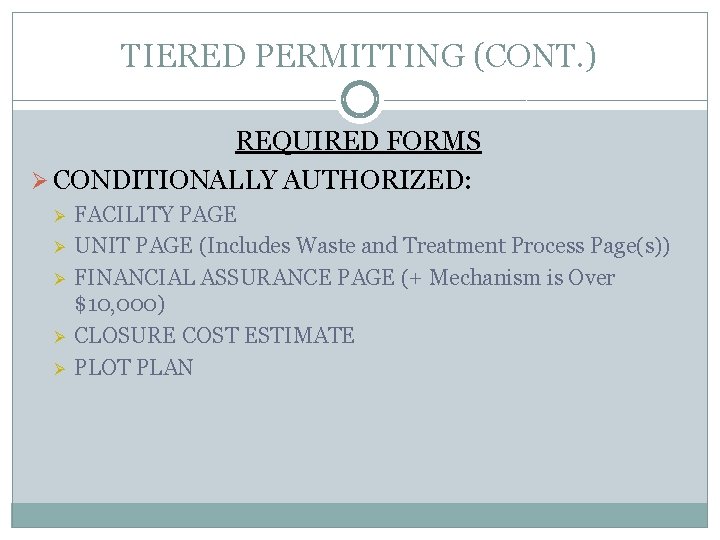
TIERED PERMITTING (CONT. ) REQUIRED FORMS Ø CONDITIONALLY AUTHORIZED: Ø Ø Ø FACILITY PAGE UNIT PAGE (Includes Waste and Treatment Process Page(s)) FINANCIAL ASSURANCE PAGE (+ Mechanism is Over $10, 000) CLOSURE COST ESTIMATE PLOT PLAN
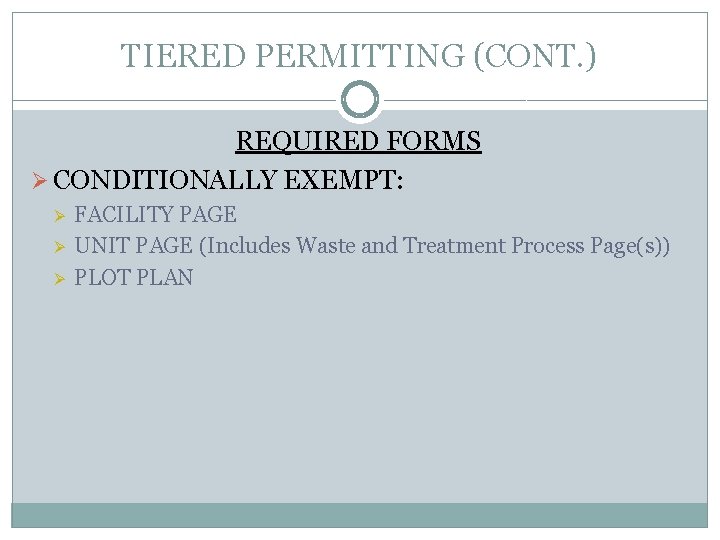
TIERED PERMITTING (CONT. ) REQUIRED FORMS Ø CONDITIONALLY EXEMPT: Ø Ø Ø FACILITY PAGE UNIT PAGE (Includes Waste and Treatment Process Page(s)) PLOT PLAN
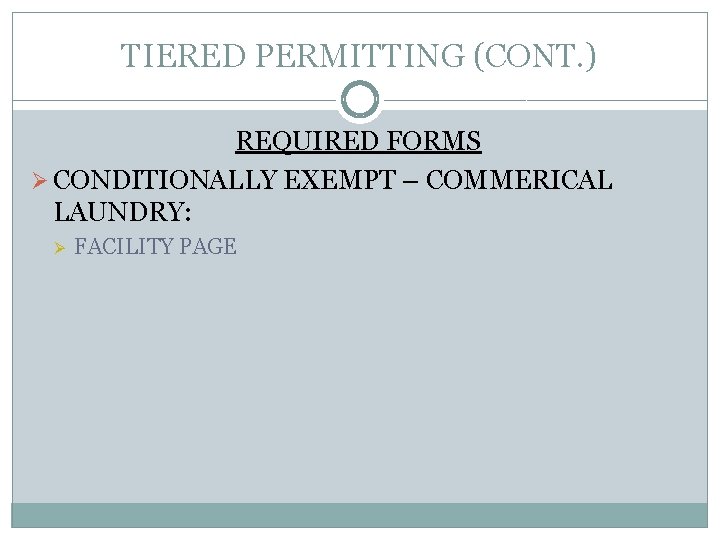
TIERED PERMITTING (CONT. ) REQUIRED FORMS Ø CONDITIONALLY EXEMPT – COMMERICAL LAUNDRY: Ø FACILITY PAGE
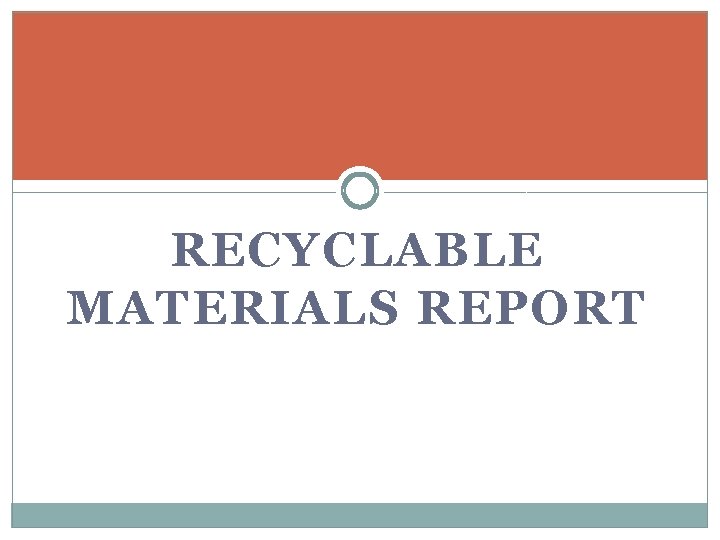
RECYCLABLE MATERIALS REPORT
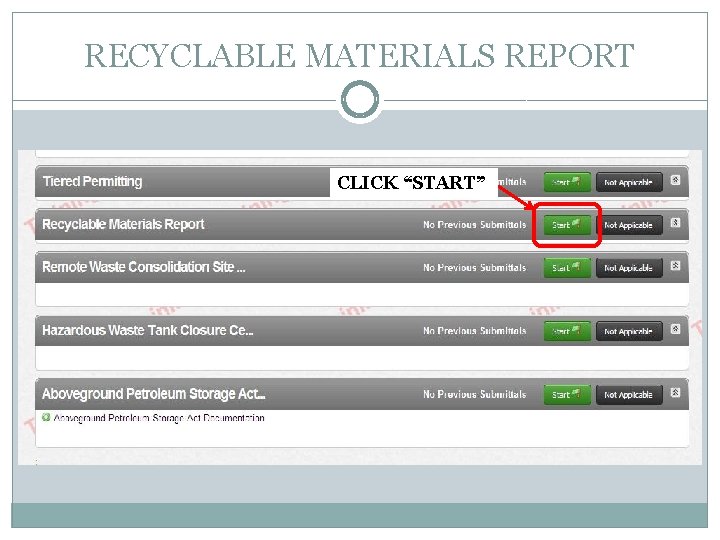
RECYCLABLE MATERIALS REPORT CLICK “START”
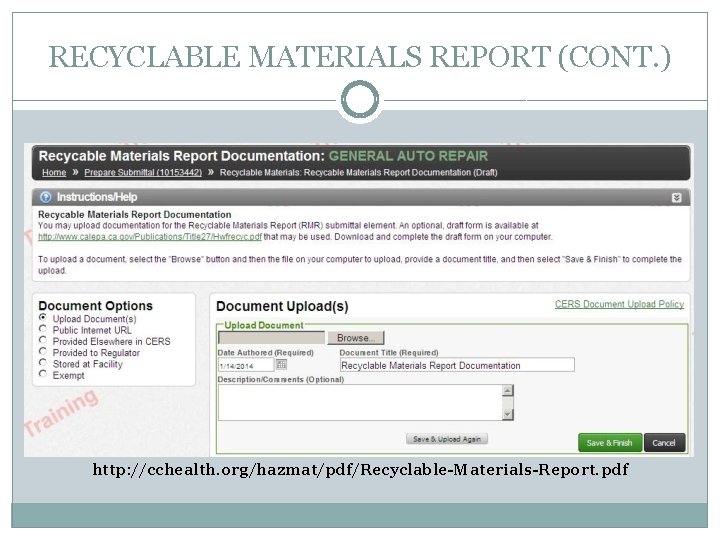
RECYCLABLE MATERIALS REPORT (CONT. ) http: //cchealth. org/hazmat/pdf/Recyclable-Materials-Report. pdf
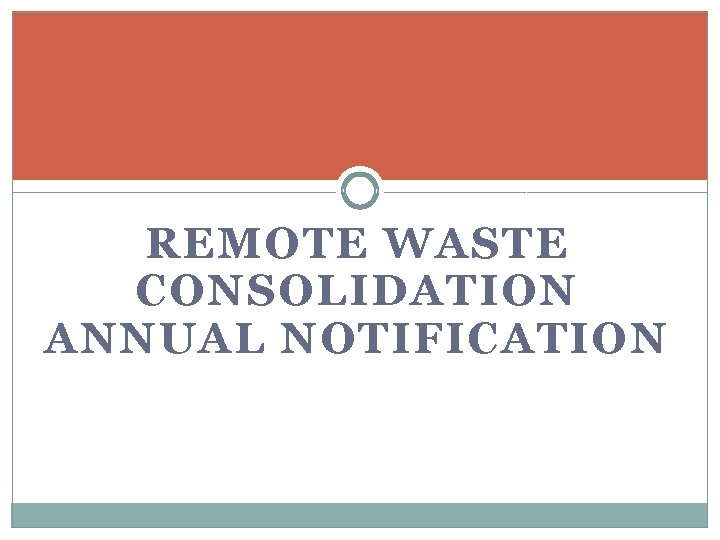
REMOTE WASTE CONSOLIDATION ANNUAL NOTIFICATION
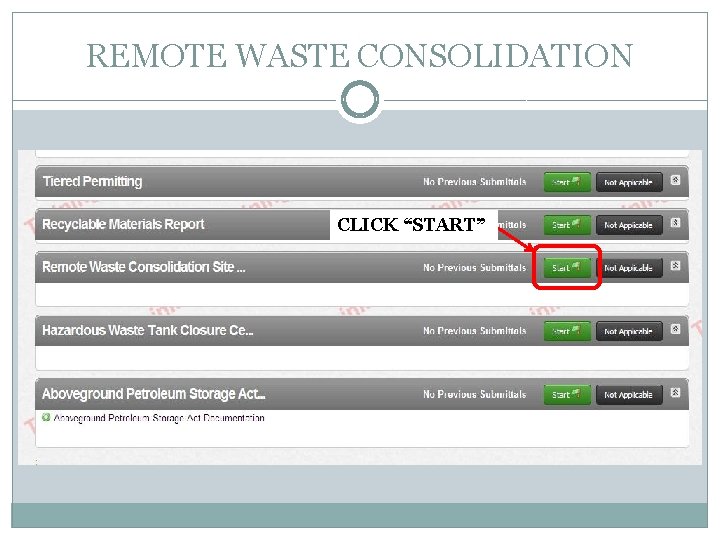
REMOTE WASTE CONSOLIDATION CLICK “START”
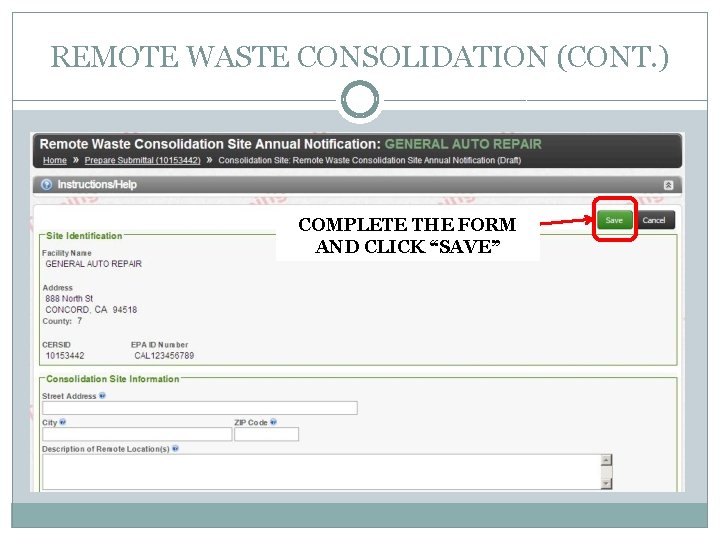
REMOTE WASTE CONSOLIDATION (CONT. ) COMPLETE THE FORM AND CLICK “SAVE”
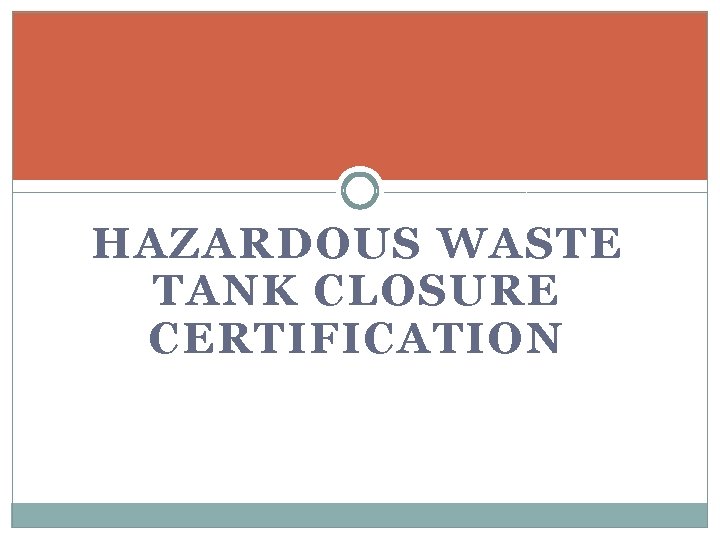
HAZARDOUS WASTE TANK CLOSURE CERTIFICATION
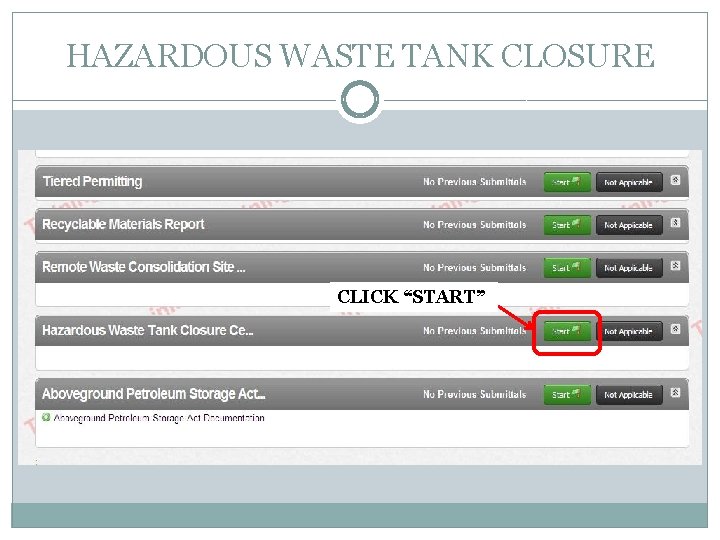
HAZARDOUS WASTE TANK CLOSURE CLICK “START”
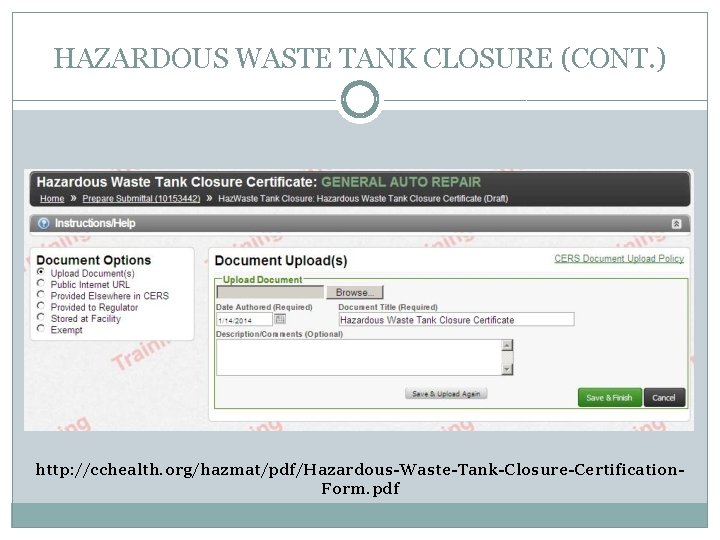
HAZARDOUS WASTE TANK CLOSURE (CONT. ) http: //cchealth. org/hazmat/pdf/Hazardous-Waste-Tank-Closure-Certification. Form. pdf
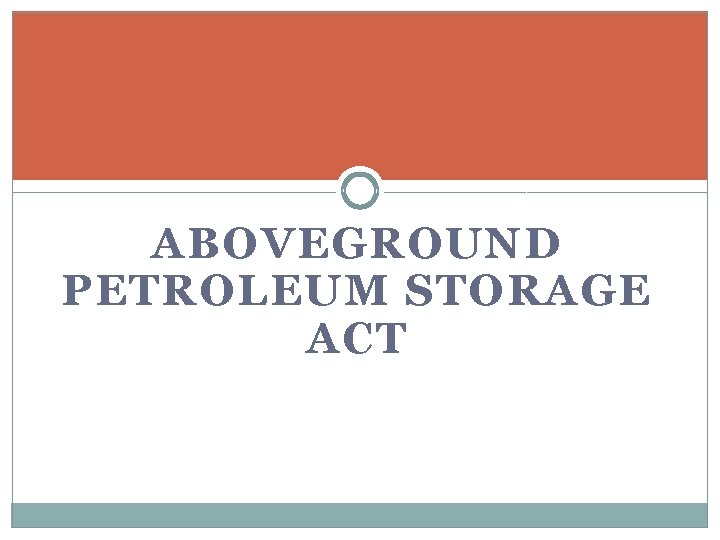
ABOVEGROUND PETROLEUM STORAGE ACT
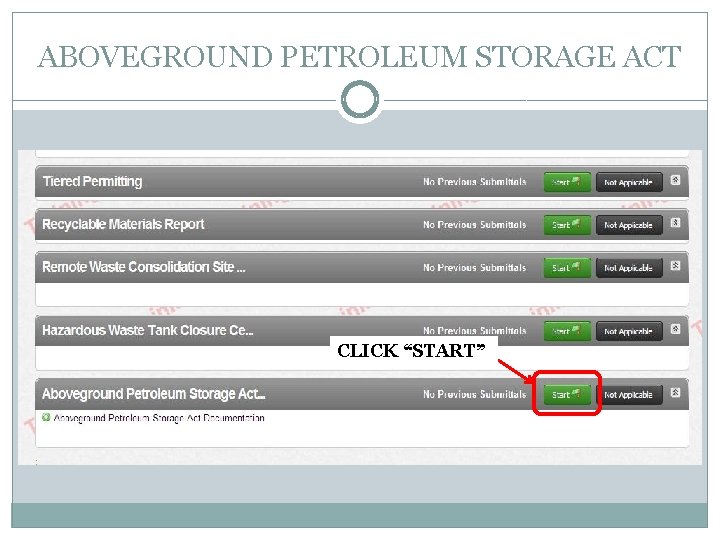
ABOVEGROUND PETROLEUM STORAGE ACT CLICK “START”
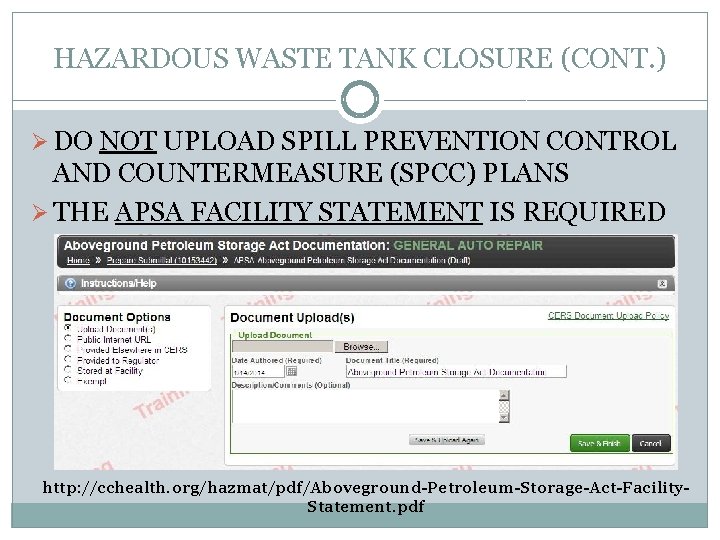
HAZARDOUS WASTE TANK CLOSURE (CONT. ) Ø DO NOT UPLOAD SPILL PREVENTION CONTROL AND COUNTERMEASURE (SPCC) PLANS Ø THE APSA FACILITY STATEMENT IS REQUIRED http: //cchealth. org/hazmat/pdf/Aboveground-Petroleum-Storage-Act-Facility. Statement. pdf
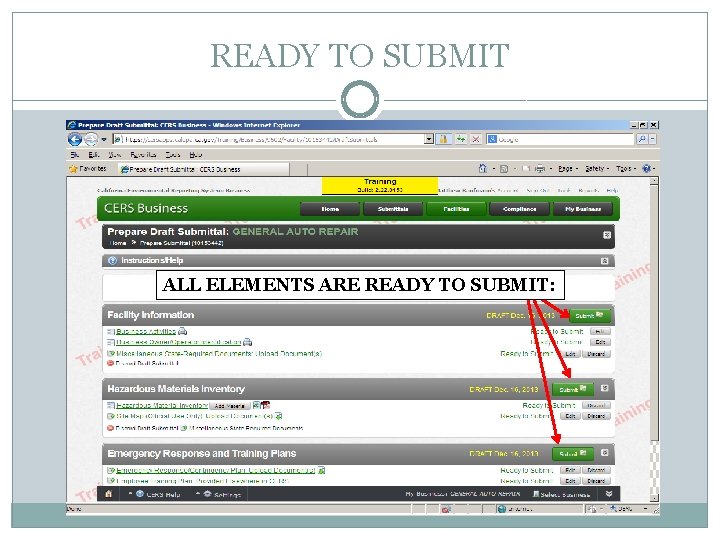
READY TO SUBMIT ALL ELEMENTS ARE READY TO SUBMIT:
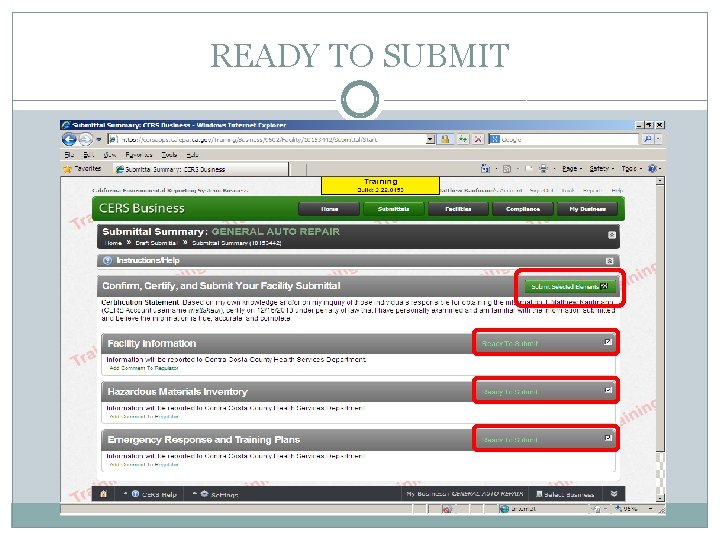
READY TO SUBMIT
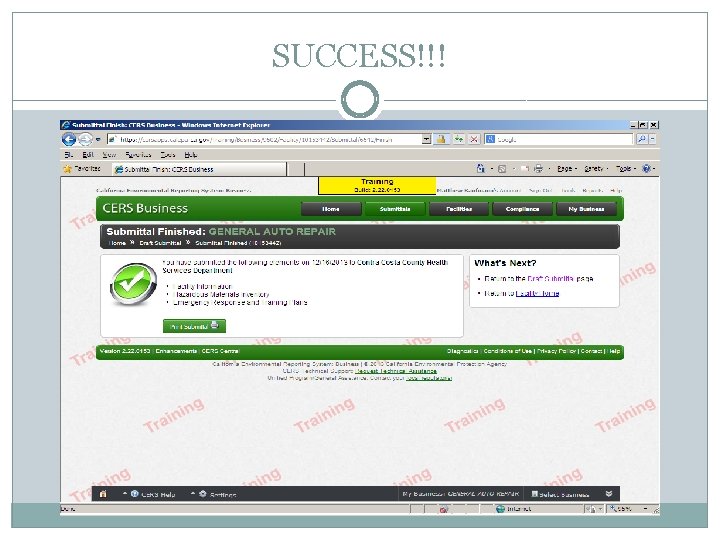
SUCCESS!!!
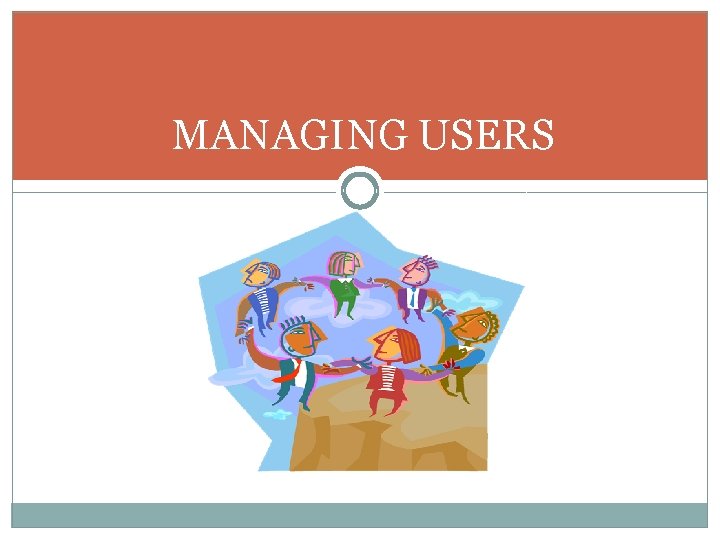
MANAGING USERS
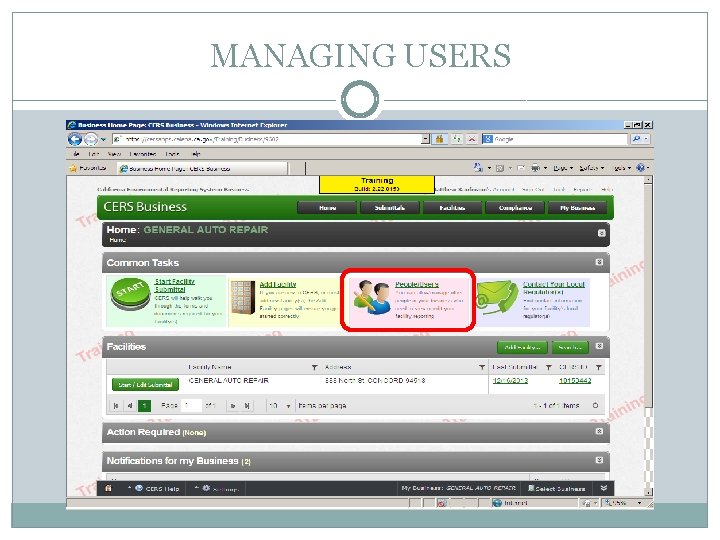
MANAGING USERS
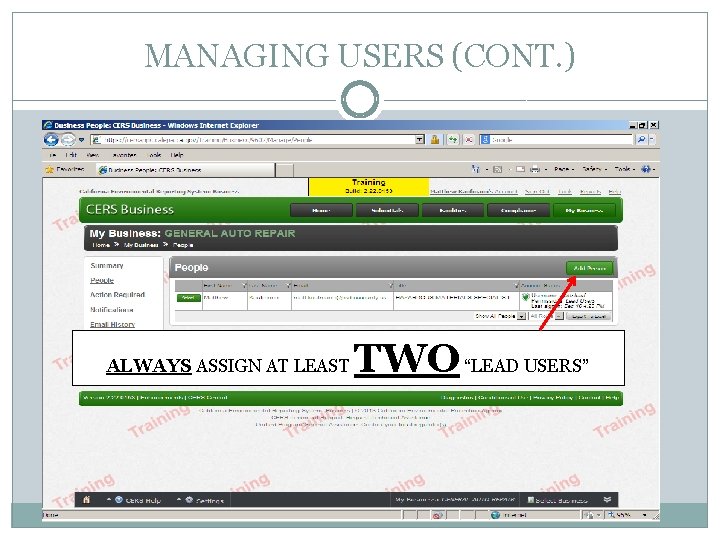
MANAGING USERS (CONT. ) ALWAYS ASSIGN AT LEAST TWO “LEAD USERS”
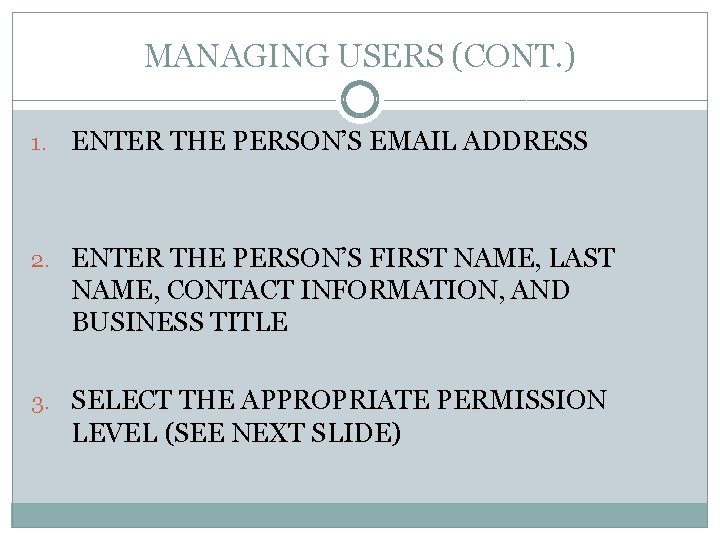
MANAGING USERS (CONT. ) 1. ENTER THE PERSON’S EMAIL ADDRESS 2. ENTER THE PERSON’S FIRST NAME, LAST NAME, CONTACT INFORMATION, AND BUSINESS TITLE 3. SELECT THE APPROPRIATE PERMISSION LEVEL (SEE NEXT SLIDE)
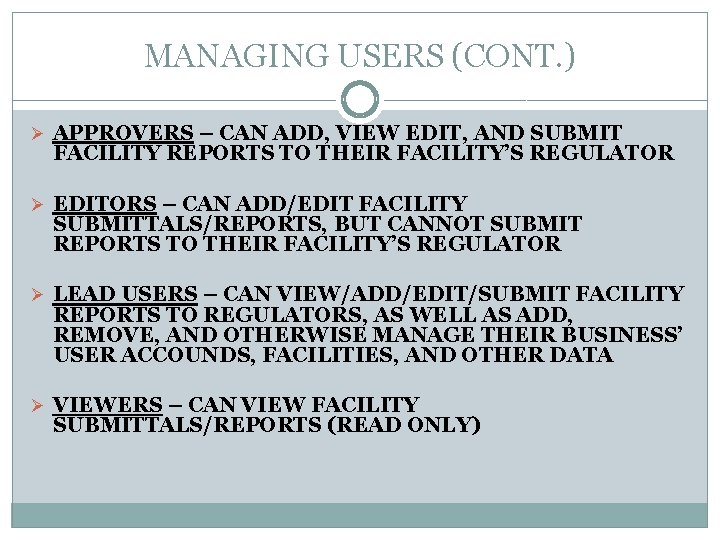
MANAGING USERS (CONT. ) Ø APPROVERS – CAN ADD, VIEW EDIT, AND SUBMIT FACILITY REPORTS TO THEIR FACILITY’S REGULATOR Ø EDITORS – CAN ADD/EDIT FACILITY SUBMITTALS/REPORTS, BUT CANNOT SUBMIT REPORTS TO THEIR FACILITY’S REGULATOR Ø LEAD USERS – CAN VIEW/ADD/EDIT/SUBMIT FACILITY REPORTS TO REGULATORS, AS WELL AS ADD, REMOVE, AND OTHERWISE MANAGE THEIR BUSINESS’ USER ACCOUNDS, FACILITIES, AND OTHER DATA Ø VIEWERS – CAN VIEW FACILITY SUBMITTALS/REPORTS (READ ONLY)
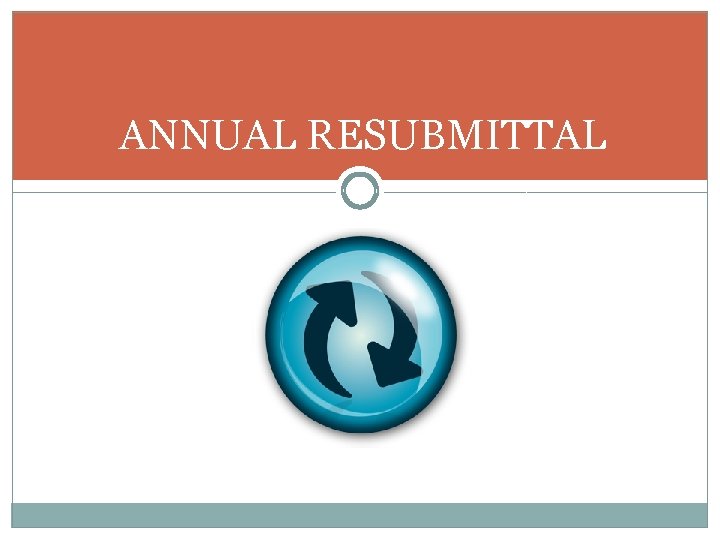
ANNUAL RESUBMITTAL
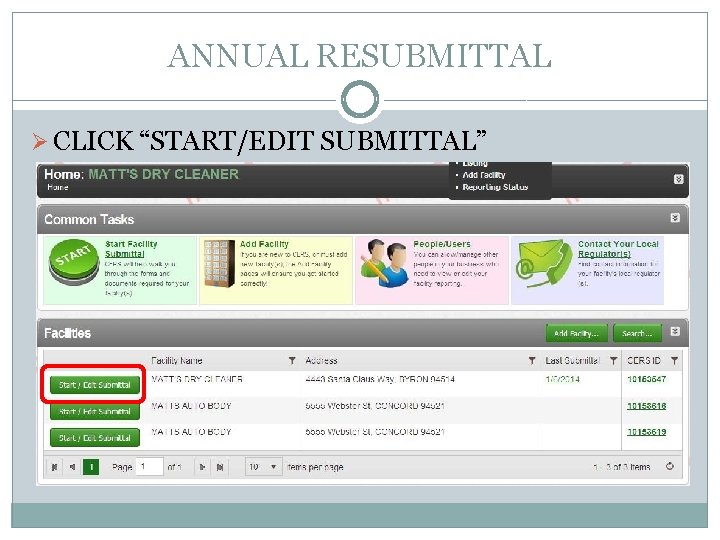
ANNUAL RESUBMITTAL Ø CLICK “START/EDIT SUBMITTAL”
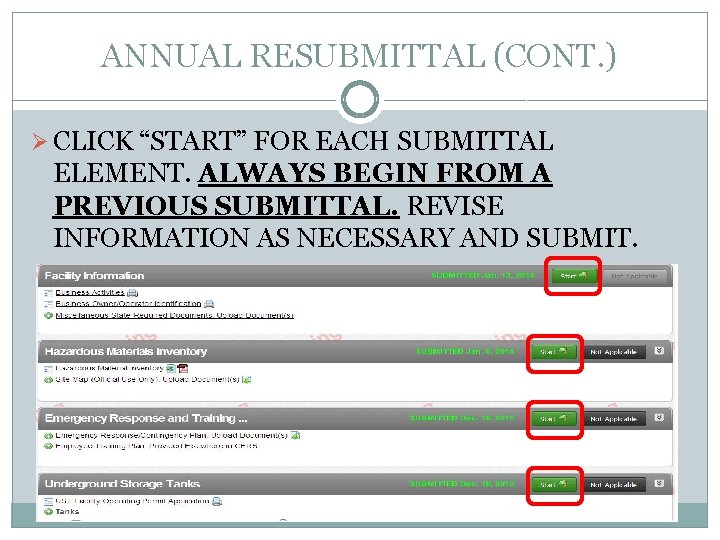
ANNUAL RESUBMITTAL (CONT. ) Ø CLICK “START” FOR EACH SUBMITTAL ELEMENT. ALWAYS BEGIN FROM A PREVIOUS SUBMITTAL. REVISE INFORMATION AS NECESSARY AND SUBMIT.
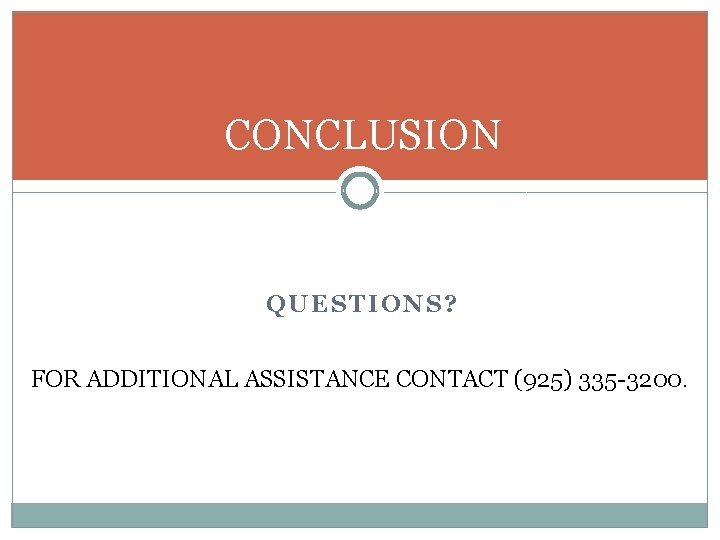
CONCLUSION QUESTIONS? FOR ADDITIONAL ASSISTANCE CONTACT (925) 335 -3200.
 Stanislaus county hazardous materials division
Stanislaus county hazardous materials division Ccclib discover and go
Ccclib discover and go Ihss contra costa county timesheet
Ihss contra costa county timesheet Nj crtk environmental hazardous substances
Nj crtk environmental hazardous substances Hazardous materials table
Hazardous materials table Hazardous materials table
Hazardous materials table Hazardous
Hazardous Hazwoper
Hazwoper Workplace hazardous materials information system symbols
Workplace hazardous materials information system symbols Chmm accreditation training
Chmm accreditation training Hazardous materials transportation act of 1975
Hazardous materials transportation act of 1975 Hazardous materials managing the incident
Hazardous materials managing the incident Hazardous materials reference books
Hazardous materials reference books Pipeline and hazardous materials administration
Pipeline and hazardous materials administration Hazardous materials incident report
Hazardous materials incident report Hazardous materials business plan
Hazardous materials business plan Hazardous materials managing the incident
Hazardous materials managing the incident Compressed gas association pamphlet p 1 1965
Compressed gas association pamphlet p 1 1965 Mateus 24 7
Mateus 24 7 Contra costa college concurrent enrollment
Contra costa college concurrent enrollment Contra costa water district rebates
Contra costa water district rebates Nnn-511
Nnn-511 Dave cutaia
Dave cutaia Cpmcd full form
Cpmcd full form Ctc added authorization
Ctc added authorization Csusm bsn
Csusm bsn Marikina garbage rules
Marikina garbage rules Riverside first time homebuyer program
Riverside first time homebuyer program Prince william county gifted program
Prince william county gifted program Mh 605
Mh 605 Franklin county environmental court
Franklin county environmental court County of sacramento environmental management department
County of sacramento environmental management department Montgomery county scrap
Montgomery county scrap St lucie county environmental resources department
St lucie county environmental resources department Cant stop the feeling trolls go noodle
Cant stop the feeling trolls go noodle Useful materials in science
Useful materials in science Natural man made
Natural man made Differentiate adopting materials and adapting materials
Differentiate adopting materials and adapting materials Direct materials budget with multiple materials
Direct materials budget with multiple materials Section 3 hazardous waste answers
Section 3 hazardous waste answers Aviation hazardous attitudes
Aviation hazardous attitudes Biomedical waste definition
Biomedical waste definition Avhf
Avhf Hazardous attitudes
Hazardous attitudes What's the guarding hazard in the image?
What's the guarding hazard in the image? E-waste definition apes
E-waste definition apes Hazardous waste examples
Hazardous waste examples Low pressure hazards
Low pressure hazards Hazardous area training darwin
Hazardous area training darwin Hazardous symbols
Hazardous symbols Potentially hazardous food is usually moist
Potentially hazardous food is usually moist Hazardous drug api
Hazardous drug api On july 18 2001 a train carrying hazardous chemicals
On july 18 2001 a train carrying hazardous chemicals Segregation of hazardous waste
Segregation of hazardous waste Hazardous area response team
Hazardous area response team Hazardous movement asl
Hazardous movement asl Solid and hazardous waste
Solid and hazardous waste Noaa experimental forecast
Noaa experimental forecast Hazardous energy
Hazardous energy Hazardous waste transportation
Hazardous waste transportation Hazardous chemicals
Hazardous chemicals Alaska hazmat training
Alaska hazmat training Contra indicatie suprapubische katheter
Contra indicatie suprapubische katheter Nossa luta na verdade não é contra carne ou sangue
Nossa luta na verdade não é contra carne ou sangue Genocida significado
Genocida significado Job se queja contra dios
Job se queja contra dios Proyecto mi familia es maravillosa
Proyecto mi familia es maravillosa A ante contra bajo
A ante contra bajo A ante bajo con contra
A ante bajo con contra En contra del gradiente
En contra del gradiente Pero tengo contra ti que has dejado
Pero tengo contra ti que has dejado Pecados internos
Pecados internos Arco ogival
Arco ogival A nossa luta não é contra a carne
A nossa luta não é contra a carne Movimento retilíneo uniformemente variado
Movimento retilíneo uniformemente variado Proteínas transportadoras
Proteínas transportadoras No luches contra la corriente
No luches contra la corriente Ley de bioterrorismo
Ley de bioterrorismo Como cesaron las persecuciones contra los cristianos
Como cesaron las persecuciones contra los cristianos Cameraman.tif
Cameraman.tif Selbstvertrauensmangel
Selbstvertrauensmangel Ejercicios contra resistencia
Ejercicios contra resistencia El bloque b de 12 lb empieza a moverse desde el reposo
El bloque b de 12 lb empieza a moverse desde el reposo Aquakulturen pro contra
Aquakulturen pro contra Tipos de chorros de agua contra incendio
Tipos de chorros de agua contra incendio Contra account definition
Contra account definition Astigmatismo contra la regla
Astigmatismo contra la regla Aeneas instat contra telumque coruscat
Aeneas instat contra telumque coruscat Na batalha contra o mal ser valente
Na batalha contra o mal ser valente William knox d'arcy
William knox d'arcy Advertência contra o servir de fiador
Advertência contra o servir de fiador Schulkleidung früher deutschland
Schulkleidung früher deutschland Al que pecare contra mi a este raere yo de mi libro
Al que pecare contra mi a este raere yo de mi libro Quem não é contra nós é a nosso favor
Quem não é contra nós é a nosso favor